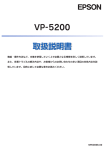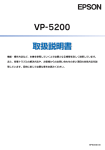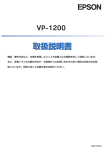Download EPSON VP-6200 取扱説明書
Transcript
VP-6200
取扱説明書
機能・操作方法など、本機を使用していく上で必要となる情報を詳しく説明しています。
また、各種トラブルの解決方法や、お客様からのお問い合わせの多い項目の対処方法を説
明しています。目的に応じて必要な章をお読みください。
NPD1858-00
EPSON ESC/P はセイコーエプソン株式会社の登録商標です。
PC-9800 シリーズ、PC-9821 シリーズ、PC-98 NX シリーズ、PC-H98 は日本電気株式会
社の商標です。
IBM PC、
IBM は International Business Machines Corporation の商標または登録商標です。
Microsoft、Windows、WindowsNT は米国マイクロソフトコーポレーションの米国およびそ
の他の国における登録商標です。
Adobe、Adobe Acrobatは Adobe Systems Incorporated(アドビシステムズ社)
の商標です。
その他の製品名は各社の商標または登録商標です。
ご注意
(1)本書の内容の一部または全部を無断転載することは固くお断りします。
(2)本書の内容については、将来予告なしに変更することがあります。
(3)本書 の内容については、万全を 期して作成いたしま したが、万一ご不審な点や 誤り、記
載漏れなど、お気付きの点がありましたらご連絡ください。
(4)運用した結果の影響については、(3) 項にかかわらず責任を負いかねますのでご了承くだ
さい。
(5)本製品がお客様により不適当に使用されたり、本書の内容に従わずに取り扱われたり、ま
たは エプソンおよびエプソン 指定の者以外の第三者に より修理・変更されたこと等 に起
因して生じた障害等につきましては、責任を負いかねますのでご了承ください。
(6)エプソン純正品および、エプソン品質認定品以外のオプションまたは消耗品を装着し、そ
れが 原因でトラブルが発生し た場合には、保証期間内であ っても責任を負いかねま すの
でご了承ください。この場合、修理等は有償で行います。
© セイコーエプソン株式会社 2005
−
2
取扱説明書の種類と使い方
スタートアップガイド
セットアップの方法および本機を使用する上で必
要となる主な情報と困ったときの対処方法につい
て詳しく説明しています。
取扱説明書(PDF マニュアル:本書)
本機を 使用 する 上で 必要 となる すべ ての 情報 と
困ったときの対処方法について詳しく説明してい
ます。
本書中のマーク、画面、表記について
マークについて
本書では、いくつ かのマークを用いて 重要な事項を記載 しています。マークが付 いて
いる記述は必ずお読みください。
それぞれのマークには次のような意味があります。
abc
この表示を無視して、誤った取り扱いをすると、人が死亡または重傷を負う可能性が想定さ
れる内容を示しています。
a de
この表示を無視して、誤った取り扱いをすると、人が傷害を負う可能性が想定される内容お
よび物的損害のみの発生が想定される内容を示しています。
w
この表示を無視して、誤った取り扱いをすると、プリンタ本体が損傷する可能性が想定され
る内容およびプリンタ本体、プリンタドライバやユーティリティが正常に動作しないと想定
される内容、必ずお守りいただきたい操作を示しています。
p
補足説明や知っておいていただきたいことを記載しています。
用語 *
用語の説明を記載していることを示しています。
s
関連した内容の参照ページを示しています。
−
3
Windows の表記について
Microsoft®
Microsoft®
Microsoft®
Microsoft®
Microsoft®
Microsoft®
Microsoft®
Microsoft®
Microsoft®
Windows® Operating System Version 3.1 日本語版
Windows®95 Operating System 日本語版
Windows®98 Operating System 日本語版
Windows®Millennium Edition Operating System 日本語版
WindowsNT® Operating System Version 4.0 日本語版
WindowsNT® Operating System Version 3.51 日本語版
Windows®2000 Operating System 日本語版
Windows® XP Home Edition Operating System 日本語版
Windows® XP Professional Operating System 日本語版
本書中では、上記各オペレーティングシステムをそれぞれ、Windows 3.1、Windows
95、Windows 98、Windows Me、Windows NT4.0、Windows NT3.51、Windows
2000、Windows XP と表記しています。またこれらを総称する場合は「Windows」、
複数の Windows を併記する場合は「Windows 95/98/NT4.0」のように Windows の
表記を省略することがあります。
PC-98 系の表記について
本書中では、EPSON PC シリーズ、PC-9801 シリーズ /PC-9821 シリーズを総称し
て「PC-98 系」と表記します。
画面について
本書に掲載する Windows の画面は、特に指定がない限り Windows 98 の画面を使用
しています。
給紙方法の呼称について
プリンタの操作パネルの表記とソフトウェア上の表記は以下のようになります。
給紙方法
操作パネル
ソフトウェアの表記
単票紙を 用紙ガイド から 単票 /CSF1 または
手差し給紙する
単票 /CSF2
手差し
(単票)
単 票 紙 を カ ッ ト シ ー ト 単票 /CSF1
フィーダ 1 から給紙する
カットシートフィーダ 1
(CSF1)
単 票 紙 を カ ッ ト シ ー ト 単票 /CSF2
フィーダ 2 から給紙する
カットシートフィーダ 2
(CSF2)
連続紙を リアプッシ ュト 連続紙
ラクタから給紙する
リアプッシュトラクタ
(連続紙リア)
操作パネルの表記は“CSF”は、カットシートフィーダ(Cut Sheet Feeder)の略称
です。ソフトウェ アの表記“カットシー トフィーダ”は本機に 標準添付されてい るソ
フトウェアの表記です。
、他のソフトウェアでは、類似の表記を行っていることがあり
ます。
()表記は、EPSON プリンタウィンドウ !2 の表記です。
−
4
安全にお使いいただくために
本製品を安全 にお使いいただくた めに、製品をお使いに なる前には、必ず本書お よび
製品に添付され ております取扱説明 書をお読みください。本 書および製品添付の 取扱
説明書は、製品の不明点をいつでも解決できるように、手元に置いてお使いください。
本書および製品 添付の取扱説明書で は、お客様やほかの人々 への危害や財産への 損害
を未然に防止 するために、危険を伴 う操作・お取り扱いに ついて、次の記号で警 告表
示を行っています。内容をよくご理解の上で本文をお読みください。
abc
この表示を無視して、誤った取り扱いをすると、人が死 亡または重傷を負う可
能性が想定される内容を示しています。
ade
この表示を無視して、誤った取り扱いをすると、人が傷 害を負う可能性が想定
される内容および物的損害のみの発生が想定される内容を示しています。
この記号は、してはいけない行為(禁止行為)を示しています。
この記号は、分解禁止を示しています。
この記号は、濡れた手で製品に触ることの禁止を示しています。
この記号は、製品が水に濡れることの禁止を示しています。
この記号は、電源プラグをコンセントから抜くことを示していま
す。
−
5
安全上のご注意
abc
煙が出たり、変なにおいや音がするなど異常状態のまま使用しないで
ください。
感電・火災の原因となります。
すぐに[電源]スイッチをオフにし、電源ケーブルをコンセントから
抜いて、保守契約店(保守契約されている場合)、販売店、またはエプ
ソンの修理窓口にご相談ください。
お客様による修理は危険ですから絶対しないでください。
異物や水などの液体が内部に入った場合は、そのまま使用しないでく
ださい。
感電・火災の原因となります。
すぐに[電源]スイッチをオフにし、電源ケーブルをコンセントから
抜き、保守契約店(保守契約されている場合)、販売店、またはエプソ
ンの修理窓口にご相談ください。
通風口など開口部から内部に、金属類や燃えやすい物などを差し込ん
だり、落としたりしないでください。
感電・火災の原因となります。
取扱説明書で指示されている以外の分解や改造はしないでください。
けがや感電・火災の原因となります。
電源プラグの取り扱いには注意してください。
取り扱いを誤ると火災の原因となります。
電源プラグを取り扱う際は、次の点を守ってください。
• 電源プラグはホコリなどの異物が付着したまま使用しない
• 電源プラグはホコリなどの異物が付着したまま差し込まない
• 電源プラグは刃の根元まで確実に差し込む
濡れた手で電源プラグを抜き差ししないでください。
感電の原因となります。
−
6
abc
電源プラグは、定格電圧 100V 以外のコンセントには差し込まないで
ください。また、たこ足配線、テーブルタップやコンピュータなどの
裏側にある補助電源への接続はしないでください。
発熱による火災や感電のおそれがあります(本機の定格電流は 100V/
2.0Aです)
。定格電圧 100Vのコンセントに単独で差し込んでください。
表示されている電源(AC100V、15A)以外は使用しないでください。
指定外の電源を使うと、感電・火災の原因となります。
(本機の定格電流は 100V/2.0A です)
破損した電源ケーブルを使用しないでください。
感電・火災の原因となります。
電源ケーブルを取り扱う際は、次の点を守ってください。
• 電源ケーブルを加工しない
• 電源ケーブルの上に重いものを載せない
• 無理に曲げたり、ねじったり、引っ張ったりしない
• 熱器具の近くに配線しない
電源ケーブルが破損したら、保守契約店(保守契約されている場合)、
販売店、またはエプソンの修理窓口にご相談ください。
−
7
ade
小さなお子さまの手の届く所には、設置、保管しないでください。
落ちたり、倒れたりして、けがをする危険があります。
不安定な場所(ぐらついた台の上や傾いた所など)に置かないでくだ
さい。
落ちたり、倒れたりして、けがをする危険があります。
湿気やホコリの多い場所に置かないでください。
感電・火災の危険があります。
他の機械の振動が伝わる所など、振動しがちな場所には置かないでく
ださい。
落下によって、そばにいる人がけがをする危険があります。
本機の上に乗ったり、重い物を置かないでください。
特に、小さなお子さまのいる家庭ではご注意ください。倒れたり、壊
れたりしてけがをする危険があります。
本機の通風口をふさがないでください。
通風口をふさぐと内部に熱がこもり、火災の危険があります。
次のような場所には設置しないでください。
• 押し入れや本箱など風通しの悪い狭いところ
• じゅうたんや布団の上
• 毛布やテーブルクロスのような布をかけない
壁際に設置する場合は、壁から 10cm 以上のすき間をあけてください。
長期間ご使用にならないときは、安全のため必ず電源プラグをコンセ
ントから抜いてください。
−
8
ade
各種コード(ケーブル)は、取扱説明書で指示されている以外の配線
をしないでください。
配線を誤ると、火災の危険があります。
本機の電源を入れたままでコンセントから電源プラグを抜き差ししな
いでください。
電源プラグが変形し、発火の原因となることがあります。
電源プラグをコンセントから抜くときは、必ず電源プラグを持って抜
いてください。
電源ケーブルを引っ張ると、ケーブルが傷付いて、火災や感電の原因
となることがあります。
電源プラグは定期的にコンセントから抜いて、刃の根元、および刃と
刃の間を清掃してください。
電源プラグを長期間コンセントに差したままにしておくと、電源プラ
グの刃の根元にホコリが付着し、ショートして火災の原因となるおそ
れがあります。
本機を移動する場合は、
[電源]スイッチをオフにし、電源プラグをコ
ンセントから抜き、すべての配線を外したことを確認してから行って
ください。
インターフェイスケーブルやオプション類を装着するときは、必ず本
機の[電源]スイッチをオフにして、電源ケーブルを抜いてから行っ
てください。
感電の原因となることがあります。
印刷用紙の端を手でこすらないでください。
用紙の側面は薄く鋭利なため、けがをすることがあります。
使用中ま たは 使用直 後に、プリ ンタ カバー を開け たと きはプ リント
ヘッド部分に触れないでください。
高温になっているため、火傷のおそれがあります。
−
9
ade
本機は重いので、開梱や移動する場合 1 人で運ばないでください。
必ず 2 人以上で運んでください。
本製品の内部や周囲で可燃性ガスのスプレーを使用しないでくださ
い。
ガスが滞留して引火による火災などの原因となるおそれがあります。
−
10
もくじ
取扱説明書の種類と使い方 ................................................................................. 3
本書中のマーク、画面、表記について.................................................................................... 3
安全にお使いいただくために ..............................................................................5
安全上のご注意 ............................................................................................................................. 6
もくじ ........................................................................................................... 11
本機の紹介
本機の特長 .....................................................................................................18
各部の名称と働き ............................................................................................ 20
正面 ................................................................................................................................................20
背面 ................................................................................................................................................21
内部 ................................................................................................................................................22
操作パネル....................................................................................................................................22
プリンタの準備
プリンタの設置 ............................................................................................... 29
設置上のご注意 ...........................................................................................................................29
設置スペースに関するご注意 ..................................................................................................30
取り扱い上のご注意 ...................................................................................................................31
付属品の取り付け ............................................................................................ 32
用紙ガイドの取り付け...............................................................................................................32
用紙ガイドの使い方 ...................................................................................................................34
リボンカートリッジの取り付け ..............................................................................................35
電源との接続 ...............................................................................................................................39
動作の確認 .....................................................................................................40
コンピュータとの接続 ......................................................................................44
環境ごとのセットアップ方法 ............................................................................47
Windows 環境 .............................................................................................................................47
Macintosh 環境 ..........................................................................................................................47
DOS 環境 ......................................................................................................................................48
Windows からの印刷
Windows でのセットアップ .............................................................................51
システム条件の確認 ...................................................................................................................51
プリンタソフトウェアのインストール..................................................................................53
印刷手順 ........................................................................................................59
プリンタドライバの設定................................................................................... 62
プリンタドライバの設定方法 ..................................................................................................62
プリンタドライバの設定項目 ..................................................................................................64
用紙サイズ(ユーザー定義サイズ)の登録方法 .................................................................69
−
11
印刷の中止方法 ............................................................................................... 71
EPSON プリンタウィンドウ !2 の動作環境 ........................................................ 72
対応機種........................................................................................................................................72
初期設定を変更する場合...........................................................................................................73
EPSON プリンタウィンドウ !2 をお使いになる前に(Windows95/98/Me)......... 74
EPSON プリンタウィンドウ !2 を停止するには ..................................................75
操作手順 ........................................................................................................76
プリンタ一覧ウィンドウ...........................................................................................................77
プリンタの詳細をみるには.......................................................................................................80
環境を設定するには ...................................................................................................................82
監視アイコンと簡易表示について ..........................................................................................83
用紙登録ユーティリティ................................................................................... 84
用紙登録ユーティリティとは ..................................................................................................84
用紙を登録・変更するには.......................................................................................................84
登録した用紙番号を選択するには ..........................................................................................88
プリンタを共有するには................................................................................... 92
プリントサーバの設定(Windows 95/98/Me).................................................................93
プリントサーバの設定(Windows NT4.0/2000/XP).....................................................96
クライアントの設定 ...................................................................................................................97
プリンタ接続先の変更 ....................................................................................108
プリンタソフトウェアの削除 ..........................................................................110
Windows 95/98/Me/NT4.0 ............................................................................................... 110
Windows 3.1/NT3.51 ........................................................................................................... 113
使用可能な用紙と給排紙
使用可能な用紙 ............................................................................................. 116
連続紙(連続複写紙).............................................................................................................. 116
連続ラベル紙 ............................................................................................................................ 122
単票紙(単票複写紙).............................................................................................................. 124
ハガキ......................................................................................................................................... 128
封筒 ............................................................................................................................................. 129
単票紙のセットと排紙 ....................................................................................131
操作上の注意 ............................................................................................................................ 131
用紙のセットと排紙 ................................................................................................................ 131
連続紙のセットと排紙 ....................................................................................134
操作上の注意 ............................................................................................................................ 134
連続紙のセット ........................................................................................................................ 134
連続紙の排紙 ............................................................................................................................ 137
連続ラベル紙の排紙 ................................................................................................................ 138
ティアオフ機能 ........................................................................................................................ 139
用紙カット位置の微調整........................................................................................................ 142
複写紙、郵便ハガキ、封筒、ラベル紙のセット ..................................................144
複写紙のセット ........................................................................................................................ 144
−
12
郵便ハガキのセット ................................................................................................................ 144
封筒のセット ............................................................................................................................ 144
ラベル紙のセット .................................................................................................................... 145
連続紙と単票紙の切り替え .............................................................................146
単票紙から連続紙への切り替え ........................................................................................... 146
連続紙から単票紙への切り替え ........................................................................................... 147
プリンタ設定値の変更
プリンタ設定の方法 .......................................................................................151
操作パネルで設定する............................................................................................................ 151
EPSON Remote! で設定する ................................................................................................ 151
プリンタドライバで設定する ............................................................................................... 151
操作パネルからの設定 ....................................................................................152
設定項目..................................................................................................................................... 152
設定値を変更する .................................................................................................................... 157
プリンタ設定値の変更例........................................................................................................ 159
リモート設定機能での設定変更 ........................................................................................... 162
液晶ディスプレイのメッセージについて ...........................................................164
ステータスメッセージ............................................................................................................ 164
エラーメッセージ .................................................................................................................... 164
16 進ダンプ印刷 ...........................................................................................166
オプションと消耗品
オプションと消耗品の紹介 .............................................................................168
パラレルインターフェイスケーブル ................................................................................... 168
インターフェイスカード........................................................................................................ 169
Macintosh 接続用オプション ............................................................................................... 170
カットシートフィーダ............................................................................................................ 170
リボンカートリッジ ................................................................................................................ 170
リボンパック ............................................................................................................................ 171
ESC/P リファレンスマニュアル ......................................................................................... 171
インターフェイスカード................................................................................. 172
インターフェイスカードの取り付け ................................................................................... 172
PRIF3 シリアルインターフェイスカードについて ......................................................... 174
カットシートフィーダ ....................................................................................175
使用できる用紙の種類............................................................................................................ 175
カットシートフィーダの取り付け ....................................................................................... 175
カットシートフィーダの取り外し ....................................................................................... 177
カットシートフィーダの使いかた ....................................................................................... 177
単票紙から連続紙への切り替え ........................................................................................... 181
連続紙から単票紙への切り替え ........................................................................................... 182
リボンカートリッジの交換 .............................................................................183
−
13
リボンパックの交換 .......................................................................................185
困ったときは
用紙が詰まったときは ....................................................................................189
連続紙の場合 ............................................................................................................................ 189
単票紙の場合 ............................................................................................................................ 189
プリンタ内部に用紙が残ったときは ................................................................................... 189
カットシートフィーダで用紙が詰まったときは .............................................................. 190
用紙詰まりの予防 .................................................................................................................... 191
エラーメッセージ ..........................................................................................192
ランプが点灯しない .......................................................................................194
ランプが点灯していても印刷できない ..............................................................195
リボンカートリッジの取り付けを確認しましょう .......................................................... 195
プリンタとコンピュータの接続を確認しましょう .......................................................... 195
プリンタドライバが正しくインストールされているか確認しましょう..................... 196
エラーが発生していないか確認しましょう(プリンタ側)........................................... 197
エラーが発生していないか確認しましょう ...................................................................... 198
操作パネルのスイッチを押しても動作しない .................................................................. 199
紙送りがうまくいかない................................................................................. 200
排紙が正常にできない ....................................................................................202
印刷結果が画面表示と異なる ..........................................................................203
印刷される文字が画面表示と異なる ................................................................................... 203
印刷位置(結果)が画面表示と異なる............................................................................... 204
罫線がずれる ............................................................................................................................ 206
設定と異なる印刷をする........................................................................................................ 206
印刷開始位置がずれる............................................................................................................ 206
印刷品質がよくない .......................................................................................207
印刷ムラがある・汚い............................................................................................................ 207
印刷が薄い................................................................................................................................. 208
プリンタドライバの使い方が分からない ...........................................................209
用紙サイズの設定の仕方が分からない............................................................................... 209
インストールの仕方が分からない ....................................................................................... 209
プリンタドライバの入手方法、ダウンロード方法 .......................................................... 209
オプション関係のトラブル .............................................................................210
カットシートフィーダで給紙・排紙が正常に行えない.................................................. 210
インターフェイスカードを使うとうまく印刷されない.................................................. 211
その他のトラブル ..........................................................................................212
印刷中に印刷速度が遅くなった、途中で止まった .......................................................... 212
印刷速度が遅くなった............................................................................................................ 212
結露について ............................................................................................................................ 212
漏洩電流について .................................................................................................................... 212
どうしても解決しないときは ..........................................................................213
−
14
付録
プリンタのお手入れ .......................................................................................216
プリンタの運搬 ............................................................................................. 217
プリンタの仕様 ............................................................................................. 219
基本仕様..................................................................................................................................... 219
文字仕様..................................................................................................................................... 220
用紙仕様..................................................................................................................................... 220
電気関係仕様 ............................................................................................................................ 223
総合仕様..................................................................................................................................... 223
インターフェイス仕様............................................................................................................ 224
初期化......................................................................................................................................... 228
コントロールコード表 ....................................................................................229
英数カナ文字コード表 ....................................................................................234
カタカナコード表 .................................................................................................................... 234
拡張グラフィックスコード表 ............................................................................................... 234
マルチリンガルコード表........................................................................................................ 235
マルチリンガルユーロコード表 ........................................................................................... 235
国際文字..................................................................................................................................... 236
漢字コード表 ................................................................................................237
漢字コード表 ............................................................................................................................ 237
旧 JIS との違いについて........................................................................................................ 243
PC-98 系コンピュータでお使いになる場合 ...................................................... 248
ハードコピー ............................................................................................................................ 248
リスト出力................................................................................................................................. 248
PC-PR201H との違い............................................................................................................ 248
EPSON Remote! について...........................................................................249
DOS 版または NetWare 版 EPSON Remote!................................................................... 249
DOS で EPSON Remote! を使う .................................................................250
システム条件 ............................................................................................................................ 250
インストール ............................................................................................................................ 250
スタートアップ・設定ユーティリティの使いかた .......................................................... 252
簡易設定ユーティリティの使いかた ................................................................................... 254
NetWare 版で EPSON Remote! を使う ........................................................ 256
システム条件 ............................................................................................................................ 256
サーバへのインストール........................................................................................................ 258
クライアントへのインストール ........................................................................................... 259
設定ユーティリティの使い方 ............................................................................................... 260
簡易設定ユーティリティの使いかた ................................................................................... 264
−
15
サービス・サポートのご案内
サービス・サポートのご案内 ..........................................................................267
「MyEPSON」.............................................................................................................................267
インターネット ........................................................................................................................ 267
エプソンインフォメーションセンター............................................................................... 268
ショールーム ............................................................................................................................ 268
パソコンスクール .................................................................................................................... 268
マニュアルデータのダウンロードサービス ...................................................................... 268
保守サービスのご案内............................................................................................................ 268
フロッピーディスクについて ..........................................................................271
フロッピーディスク版を作成する ....................................................................................... 271
インストール方法 .................................................................................................................... 272
最新のプリンタドライバの入手方法 .................................................................273
−
16
本機の紹介
● 本機の特長......................................................... 18
● 各部の名称と働き ................................................ 20
本機の紹介 −
17
本機の特長
本機は、双方向通信機能を備えた 24 ピン漢字プリンタです。オプションの インター
フェイスカードを装着することにより、さまざまなネットワーク環境で使用できます。
主な特長は以下の通りです。
●各種用紙に対応する水平ローディング方式
用紙を水平に送 って印字する水平ロ ーディング方式を採 用。連続紙や単票用紙を はじ
め、複写紙、ハガキ、封 筒、ラベルなどさま ざまな用紙が使 用できます。カット シー
トフィーダ(オプション)を取り付ければ、単票用紙の連続印刷も行うことができます。
●コピー能力の強化
オリジナル+ 8 枚コピーの複写ができます。
●マルチウェイローディング機構
連続紙をセットしたままの状態で単票用紙が使用できます。
●各種ネットワークに対応
オプションのイ ンターフェイスカー ドを装着することに より、各種プロトコルに 対応
したネットワークプリンタとしてお使いいただけます。
●インターフェイス自動選択機能
インターフェイ ス自動選択機能によ り、オプションのインタ ーフェイスカードを 装着
したときに、標準 のインターフェイス と同時に接続する ことができます。データ を受
信したインター フェイスをプリンタが 自動的に判断して使 用するインターフェイ スを
切り替えます。
●自動紙厚調整機能
給紙するとき に、用紙の厚さに応じ て自動的に紙厚調 整(ヘッドギャップ調 整)を行
います。
● ESC/P スーパー機能
ESC/P スーパー機能により、エプソン 24 ドット漢字プリンタ用アプリケーションソ
フトに加えて、NEC プリンタ PC-PR シリーズ用のアプリケーションソフトも使用で
きます。
●便利なユーティリティソフト
◇ EPSON プリンタウィンドウ !2
Windows 環境においてプリンタの状態をモニタすることができます。
◇用紙登録ユーティリティ
印刷条件を設定して用紙情報を登録します。
Windows 環境から呼び出すことができます。
◇パネル設定ユーティリティソフト EPSON Remote!
DOS 環境、および NetWare 環境においてコンピュータからプリンタの各種設定を変
更することができます。
本機の紹介 −
18
●各種コンピュータに対応
98 系、DOS/V 系コンピュータに接続、対応します。また、アップルコンピュータ社
の Macintosh シリーズに接続するためのオプションも用意しています。
本機の紹介 −
19
各部の名称と働き
正面
②エッジガイド
①プリンタカバー
③[電源]スイッチ ⑦用紙サポート
④操作パネル
⑤カバーロックボタン
⑥用紙ガイド
①プリンタカバー
リボンカートリ ッジの取り付けや交 換をするとき、詰まった 用紙を取り除くとき など
に開けます。通常は閉じておきます。
②エッジガイド
用紙の幅に合わせてセットします。
③[電源]スイッチ
プリンタの電源をオン / オフします。
④操作パネル
スイッチを操 作して、プリンタの機能 を設定あるいは実 行します。各種のランプ はプ
リンタの状態を表示します。
s 本書 22 ページ「操作パネル」
⑤カバーロックボタン
プリンタカバー を開く場合は左右にあ るカバーロックボタ ンを同時に外側にスラ イド
します。
⑥用紙ガイド
用紙をセットします。用紙ガイドは用紙の種類に合わせてセットします(3 種類のセッ
ト方法があります)
。
⑦用紙サポート
縦長の単票紙を手差しで使用するときに引き出します。
本機の紹介 −
20
背面
⑧リアプッシュトラクタ
⑨スプロケット
⑩用紙サポート
⑪ CSF コネクタ
⑫インターフェイスコネクタ
⑭インターフェイスカバー
⑬ AC インレット
⑧リアプッシュトラクタ
連続紙から単票 紙への印刷に切り替 えるときに、リアプッシ ュトラクタまで連続 紙が
逆戻りします。単 票紙から連続紙への 印刷に切り替える ときは、ここから連続紙 を給
紙します。
⑨スプロケット
使用する連続紙の幅に合わせて、連続紙を固定します。
⑩用紙サポート
連続紙を支えます。使用する用紙の幅に合わせて用紙サポートの位置を調整します。
⑪ CSF コネクタ
オプションのカットシートフィーダのケーブルを接続します。
⑫インターフェイスコネクタ
コンピュータからのインターフェイスケーブルを接続します。
⑬ AC インレット
電源ケーブルを接続します。
⑭インターフェイスカバー
インターフェイスケーブルを取り付けるときは、くぼみに指を入れて前に開きます。
本機の紹介 −
21
内部
⑮プリントヘッド
⑯リボンカートリッジ
⑮プリントヘッド
印刷をする部分です。
精密部品ですのでネジを緩めたり分解したりしないでください。
⑯リボンカートリッジ
印字するためのリボンを収めた物です。
印字が薄くなったら、リボンカートリッジを交換してください。
操作パネル
操作パネル上 のランプにより、プリ ンタの状態を知る ことができます。また、ス イッ
チ操作により各種機能の設定や実行ができます。
⑭電源
⑬液晶ディスプレイ
⑮用紙チェック
⑩[封筒 / 厚紙] ⑨[給紙方法]
スイッチ
スイッチ
⑦[書体]
スイッチ
⑫[微小送り▲]
スイッチ
⑤[高複写]
スイッチ
⑪[微小送り▼]
スイッチ
③
[給紙 / 排紙]
スイッチ
①[印刷可]
スイッチ
⑧[用紙番号]⑥[高速印字] ④
[改行 / 改ページ]②[用紙カット位置]
スイッチ
スイッチ
スイッチ
スイッチ
本機の紹介 −
22
①[印刷可]スイッチと印刷可ランプ(緑)
設定値 / 状態
表示
スイッチの動作
印刷可
緑点灯
印刷可能な状態です。印刷 可能状態でスイッチを押すと待機に変わ
ります。
待機
消灯
印刷できない状態です。待 機状態でスイッチを押すと印刷可に変わ
ります。
エラー停止 *
消灯
エラー状態です。液晶ディ スプレイのメッセージに従って対応して
ください。対策後に、スイッチを押すと印刷可状態に変わります。
ヘッドホット *
緑点滅
プリントヘッドが高温 になり印刷を停止しています。液晶ディスプ
レイに「シバラクオマ チクダサイ」と表示されます。ランプが点滅
から点灯に変わるまでお待ちください。
ー
[印刷可]スイッチと[改行 / 改ページ]スイッチを同時に押すとプ
リンタをリセットします。
リセット
*
この状態では [印刷可]スイッチを押して印刷可にすることはできません。
w
印刷可ランプ(緑)が点滅しているときは、プリントヘ ッドが高温で印刷でき
ません。点滅が点灯に変わるまでお待ちください。ラン プの点滅が止まっても
プリントヘッドは高温になっています。しばらく触らないでください。
②[用紙カット位置]スイッチと用紙カット位置ランプ(緑)
動作の選択
概要
用紙カット位置へ送る
連続紙のティアオフ機能で使用します。印刷後にスイッチを押すと連続紙のミシン
目を用紙カット位置まで送ります。用紙カット位置では、用紙カット位置ランプが
点灯し、液晶ディスプレイに「ヨウシヲキリハナシテクダサイ」と表示されます。
給紙位置へ戻す
連続紙のティアオフ機能で使用します。連続紙をミシン目で切り離し、スイッチを
押すと連続紙は給紙位置まで戻ります。ランプと液晶ディスプレイの表示は消えま
す。
③[給紙 / 排紙]スイッチ
動作の選択
概要
給紙する
給紙されていない状態でスイッチを押します。用紙は給紙位置へ送られます。用紙
は給 紙方法ランプの 表示に従ってリ アプッシュト ラクタまたはオ プションのカッ
トシートフィーダから給紙されます。
排紙する
スイッチを押すと、給紙されている用紙を排紙します。単票用紙は、用紙ガイドに
排出されます。連続紙は、リアプッシュトラクタへ戻されます。排紙動作後に給紙
経路に用紙がセットされていない場合は、用紙チェックランプが点灯します *。
*
用紙チェックランプが点灯した場合は [印刷可]スイッチを押してください。
本機の紹介 −
23
④[改行 / 改ページ]スイッチ
動作の選択
概要
改行する
スイッチを短く押します。給紙されている用紙を改行します。
改ページする
スイッチを押し続けます。給紙されている用紙は用紙長の設定値に従って改ページ
されます。
給紙する
給紙されていない状態でスイッチを押します。用紙は給紙位置へ送られます。用紙
は給 紙方法ランプの 表示に従ってリ アプッシュト ラクタまたはオ プションのカッ
トシートフィーダから給紙されます。
リセット
[印刷可]スイッチと[改行 / 改ページ]スイッチを同時に押すと、プリンタをリ
セットします。
⑤[高複写]スイッチと高複写ランプ(緑)
設定値
表示
概要
通常
消灯
通常設定する状態です。スイッチを押すと高複写に変わります。
高複写
点灯
濃い複写印刷を行います *。6枚以上の複写紙を使用する場合に設定しま
す。コピー濃度は高くなりますが、印字速度は半減します。スイッチを押
すと通常に変わります。
[設定値▼]スイッチ
*
ー
パネル設定モードでは、[設定値▼]スイッチとして動作します。
高複写の設定は、用紙番号が「0」のときに設定することができます。用紙番号が「1」から「8」の場合
は操作することができません。
⑥[高速印字]スイッチと高速印字ランプ(緑)
設定値
表示
概要
通常印字
消灯
通常設定する状態です。スイッチを押すと高速印字に変わります。
高速印字
点灯
文字パターンのドットを間引きして、通常印字の約2倍の高速で印字 * し
ます。スイッチを押すと通常に変わります。
[設定値▲]スイッチ
*
ー
パネル設定モードでは、[設定値▲]スイッチとして動作します。
Windows プリンタドライバから印刷する場合は、高速印字の設定は無効となります。
本機の紹介 −
24
⑦[書体]スイッチ
設定値
表示
概要
自動
ジドウ
明朝
ミンチョウ 漢字は明朝体、英数カナ文字はローマンで印刷します。スイッチを押
すとゴシックに変わります。
ゴシック
ゴシック
[設定項目]スイッチ
*
ー
お使い のアプリケー ションソフト がプリンタの 内蔵書体を直 接選択
できるときは選択した書体で印刷します *。アプリケーションソフト
から選択できないときは明朝体で印刷します。スイッチを押すとミン
チョウに変わります。
漢字はゴシック体、英数カナ文字はサンセリフで印刷します。スイッ
チを押すとジドウに変わります。
パネル設定モードでは、[設定項目]スイッチとして動作します。
書体の設定は用紙番号「0」から「8」でも設定することができます。
p
書体の設定は、プリンタの内蔵書体で印刷する場合のみ有効です。オペレーティ
ングシステ ムやアプリケーションソ フトで書体(TrueType フォント など)を
指定できるときは、このスイッチの設定よりソフトウエ アの設定が優先されま
す。
書体例
• 明朝体・エプソンローマン(英数カナ文字)
• ゴシック・エプソンサンセリフ(英数カナ文字)
(漢字モード)
(英数カナ文字モード)
⑧[用紙番号]スイッチ
設定値
用紙番号 0 ∼ 8
[設定メニュー]スイッチ
表示
No. 0 ∼ 8
ー
概要
プリンタに登録されている用紙を選択します。
パネル設定モードでは、
[設定メニュー]スイッチとして動作します。
本機の紹介 −
25
⑨[給紙方法]スイッチと連続紙(緑)、単票 /CSF1(緑)、単票 /CSF2 ランプ(緑)
設定値
表示
概要
連続紙
連続紙
ランプ点灯
リアプッシュトラ クタにセットされ ている連続紙の使 用が可能とな
ります。用紙番号表示が「0」の場合 * 1 にスイッチを押すと次の設定
値の単票 /CSF1 に設定されます。
単票 /CSF1
単票 /CSF1 用紙ガイドまたは CSF1 にセットされている単票用紙の使用が可能
ランプ点灯 となります。用紙番号表示が「0」の場合 * 1 にスイッチを押すと次の
設定値の単票 /CSF2* 2 に設定されます
単票 /CSF2
単票 /CSF2 カットシートフィ ーダが装着されて いる場合に選択す ることができ
ランプ点灯 ます。用紙ガイドまたは CSF2 にセットされている単票用紙の使用
が可能となります。
用紙番号表示が「0」の 場合 * 1 にスイッチを押すと次の設定値の連
続紙が設定されます。
[パネル設定]スイッチ
ー
*1
*2
[給紙方法]スイッチと[封筒 / 厚紙]スイッチを同時に押したとき
にパネル設定モードに入ります。
パネル設定モードを終了する場合に
も[給紙方法]スイッチと[封筒 / 厚紙]スイッチを同時に押します。
用紙番号表示が「1」∼「8」の場合は [給紙方法]スイッチは操作できません。給紙方法を変更する場合
は、用紙番号を「0」に設定します。
カットシートフィーダが装着されていない場合は、連続紙に設定されます。
⑩[封筒 / 厚紙]スイッチと封筒(緑)
、厚紙ランプ(緑)
設定値
表示
概要
通常
消灯
封筒
封筒ランプ 封筒を使用するときに設定します。スイッチを押すと厚紙に変わりま
点灯
す。
厚紙
厚紙ランプ ハガキ、厚 紙(連量 90kg 以上)を使用するときに設定 します。ス
点灯
イッチを押すと通常に変わります。
[パネル設定]スイッチ
ー
*
通常の単票用紙、単票複写紙、連続紙、連続複写紙を使用するときに
設定します。スイッチを押すと、単票用紙を選択している場合は封筒
に変わり、連続紙を選択している場合は厚紙に変わります。
[給紙方法]スイッチと[封筒 / 厚紙]スイッチを同時に押したとき
にパネル設定モードに入ります。パネル設定モードを終了する場合に
も[給紙方法]スイッチと[封筒 / 厚紙]スイッチを同時に押します。
用紙番号表示が「1」∼「8」の場合は[封筒 / 厚紙]スイッチは操作できません。[封筒 / 厚紙]スイッチ
を使用する場合は、用紙番号を「0」に設定します。
本機の紹介 −
26
⑪[微小送り▼]スイッチと⑫[微小送り▲]スイッチ
動作の選択
概要
順方向へ微小送り
[微小送り▼]スイッチを押すと、前側へ 1/180 インチ(0.14mm)単位で紙送りし
ます。
逆方向へ微小送り
[微小送り▲]スイッチを押すと、奥側へ 1/180 インチ(0.14mm)単位で紙送りし
ます。
連続紙が用紙カット位置にあるときは、用紙カット位置の微調整ができます。用紙カッ
トランプが点灯していることを確認し、[微小送り]スイ ッチを押してください。調整
された用紙カット位置はプリンタに記憶されます。
用紙が詰ま ったときは、一旦[電源]スイ ッチをオフにして、詰 まっている用紙 を引
き抜きます。用 紙がプリンタ内に 残ったときは、[電源]スイッチを オンにして、[微
小送り]スイッチを押して残った用紙を取り除きます。
⑬液晶ディスプレイ
プリンタの状態 を示すメッセージを 表示します。表示するメ ッセージについては 以下
のページを参照してください。
s 本書 164 ページ「液晶ディスプレイのメッセージについて」
⑭電源ランプ(緑)
動作の条件
表示
[電源]スイッチがオン
点灯
[電源]スイッチがオフ
消灯
⑮用紙チェックランプ(赤)
動作の条件
表示
給紙時の用紙なし
ランプの点灯と液晶ディスプレイ表示「ヨウシガ アリマセン」
用紙詰まり
ランプの点灯と液晶ディスプレイ表示「ヨウシガ ツマリマシタ」
本機の紹介 −
27
プリンタの準備
● プリンタの設置................................................... 29
● 付属品の取り付け ................................................ 32
● 動作の確認......................................................... 40
● コンピュータとの接続 ..........................................44
● 環境ごとのセットアップ方法 ................................. 47
プリンタの準備 −
28
プリンタの設置
設置上のご注意
本機は、次のような場所に設置してください。
水平で安定した場所
風通しの良い場所
次の気温と湿度の場所
5∼35℃
10∼85%
水 平
本機は精密な 機械・電子部品で作られ ています。次のような 場所に設置すると動 作不
良や故障の原因となりますので、絶対に避けてください。
直射日光の当たる場所 ホコリや塵の多い場所 温度変化の激しい場所 湿度変化の激しい場所
火気のある場所
水に濡れやすい場所
揮発性物質のある場所 冷暖房機具に近い場所
ベンジン
震動のある場所
加湿器に近い場所
震 動
w
• テレビ・ラジオに近い場所には設置しないでください。本機は、情報処理装
置等電波障害自主規制協議会(VCCI)基準に適合しておりますが、微弱な電
波は発信しております。近くのテレビ・ラジオに雑音を与えることがありま
す。
• 静電気の発生しやすい場所でお使いになるときは、静電気防止マットなどを
使用して、静電気の発生を防いでください。
プリンタの準備 −
29
設置スペースに関するご注意
49 8
680
34
3
348
• 本機を「プリンタ底 面より小さい台」の上に設置しないでください。プリ ンタ底面
のゴム製の脚が 台からはみ出ていると、内部機構に無理な力がかかり、印 刷や紙送
りに悪影響を及ぼ します。必ずプリンタ底面より広く平らな面の上にプリ ンタを設
置してください。
• 本機をプリンタ台に設定する場合は、本体重量(30.5kg)に耐えられるプリンタ台
に設定してください。
• 用紙やリボンカー トリッジの交換などが簡単にできるようにスペースを 確保してく
ださい。
• 本機の外形寸法(単位 mm)は次の通りです。
プリンタカバーを開いた時の高さは 510mm となります
プリンタの準備 −
30
取り扱い上のご注意
本機は以下の 点に注意して取り扱 ってください。正しい 取り扱いをしないと、動 作不
良や印字不良、プリンタの故障の原因となります。
プリンタ本体について
•
•
•
•
用紙やリボンカートリッジが取り付けられていない状態で印刷しないでください。
印刷中はプリンタカバーを開けないでください。
印刷中に[電源]スイッチをオフにしないでください。
プリンタの[電源]スイッチをオフにしてから再びオンにするときは、最低 5 秒待っ
てからオンにしてください。
• 連続紙が給紙されない場合は、連続紙をセットし直してください。
• 連続紙が斜めに給紙された場合は、
[電源]スイッチをオフにしてから用紙を取り除
き、新しい連続紙をセットし直してください。
リボンカートリッジについて
• リボンカートリッジは、ていねいに扱ってください。
• リボンカートリッ ジの取り付けや交換の際は、プリンタの電源をオフにし てくださ
い。
• インクリボンがたるんだ状態で印刷しないでください。
用紙について
• 連続 紙(連続複 写紙)は、用紙 の表面 に、染み、ピン ホール、汚 れ、しわ、破れ、
複写紙のめくれ、反りや毛羽立ちのない用紙を使用してください。
• 連続紙は、印字領域内に穴などの段差がないものを使用してください。
• 連続複写紙は、[両側点のり綴じ(千鳥綴じ)]、[両側紙ホチキス綴じ(ダブルギャ
ザー)]
、
[片側点のり綴じ(千鳥綴じ)+ 片側紙ホチキス綴じ(ダブルギャザー)]の
用紙を使用してください。
[棒のり綴じ]
、
[金属ホチキス綴じ]の複写紙は使用しな
いでください。
• 単票複写紙は、天のり綴じまたは横のり綴じの用紙を使用してください。
• 単票複写紙の綴じののり付けは、用紙一端面全面にあるものを使用してください。
• 単票複写紙ののり 付け部が波打ったり硬くなったりしていないものを使 用してくだ
さい。
• 厚紙や特殊紙に 印刷する場合は、印字領域に注意してください。ソフトウ ェアで印
字領域を設定する際は、必ず印字可能領域内で印刷するように設定してください。
プリンタの準備 −
31
付属品の取り付け
付属品などを 取り付けてプリンタ をセットアップし ます。付属品の取り付け は、プリ
ンタの[電源]スイッチがオフになっていることを確認してから行ってください。
用紙ガイドの取り付け
A
プリンタカバーを開きます。
左右のカバーロックボタンを外側にスライドさせて、プリンタカバーを開きます。
プリンタカバー
カバーロックボタン
B
用紙ガイドのテーブルを引き出します。
用紙ガイドは出 荷時にはテーブルを 押し込んだ状態にな っています。テーブルの 前部
と用紙ガイドの後部とを別々に持って、テーブルを前に引き出します。
プリンタの準備 −
32
C
用紙ガイドをプリンタに取り付けます。
用紙ガイドの左 右にある突起をプリ ンタ両側の溝に合わ せ、上からしっかり押し 込み
ます。
高さをそろえます
D
プリンタカバーを閉じます。
プリンタカバーを閉じ、カチッと音がするまで押し込みます。
プリンタの準備 −
33
用紙ガイドの使い方
用紙ガイドのテーブルは、お使いになる用紙の種類に合わせてセットします。
用紙ガイドから手差し給紙または連続紙を使用する場合
用紙ガイドのテ ーブルを押し込んだ 状態にセットします。テ ーブルが引き出され てい
るときは、奥に押し込みます。
用紙ガイドからはみ出す単票用紙を手差し給紙する場合
用紙ガイドのテーブルを押し込んだ状態で、用紙サポートを手前に引き出します。
用紙サポート
カットシートフィーダ(オプション)から給紙する場合
用紙ガイドのテ ーブルを引き出した 状態にセットします。テ ーブルが押し込まれ てい
るときは、テーブルの手前を持って前に引き出します。
カットシートフィーダ
用紙ガイドのテーブルを
引き出す
プリンタの準備 −
34
リボンカートリッジの取り付け
A
B
ade
プリンタを使用した後はプリントヘッドが熱くなって いますので、しばらく触
らないでください
w
• リボンカートリッジを乱暴に扱うと印字不良の原因になりますので、ていね
いに扱ってください。
• プリンタの[電源]スイッチがオンの状態で作業を行うと故障の原因になり
ます。必ず[電源]スイッチをオフにして行ってください。
• リボンカートリッジ取り付けずに、印刷しないでください。
プリントヘッドが中央部にあることを確認します。
購入時にはプリントヘッドは中央部にあり、移動する必要はありません。
リボンカートリ ッジを交換する場合 に、プリントヘッドが端 にある時はプリント ヘッ
ドをリボンカートリッジ交換位置( マークと マークの間)に移動する必要がありま
す。プリンタカバーを閉じて [電源]スイッチをオンにし、プリントヘッドが 中央部
へ移動して停止するまでお待ちください。
[電源]スイッチがオフになっていることを確認します。
[電源]スイッチがオフのときは、操作パネルのランプが消えています。
プリンタの準備 −
35
C
プリンタカバーを開きます。
左右のカバーロックボタンを外側にスライドさせて、プリンタカバーを開きます。
カバーロックボタン
D
リボンカートリッジのリボン留め具を取り除きます。
リボンガイドをリボンカートリッジのピンにはめ込みます。
リボンガイド
ピン
リボン留め具
E
リボンカートリッジをプリンタに取り付けます。
プリンタ両側の 溝にリボンカートリ ッジの突起を合わせ て、固定されるまで押し 込み
ます。
w
リボンカートリッジの両端を軽く押して、浮きやがたつ きのないことを確認し
てください。
プリンタの準備 −
36
F
リボンガイドをプリントヘッドに取り付けます。
リボンガイドをリボンカートリッジから外し、プリントヘッドの前へ移動します。
リボンカートリ ッジのツマミを回し てリボンをピンと張 ります。リボンガイドを プリ
ントヘッド両側のリボンガイドピンに挿入し、カチッと音がするまで押し込みます。
ツマミ
リボンガイドピン
G
リボンのたるみを取ります。
リボンカートリ ッジのツマミを矢印 方向に回してリボン のたるみを取ります。リ ボン
にねじれや折れ曲がりがなく、自由に動くことを確認してください。
w
リボンがたるんだ状態で印刷しないでください。たるん だリボンカートリッジ
に絡み、リボンが切れたりプリントヘッドが損傷する ことがあります。リボン
はまっすぐで平らな状態でお使いください。
プリンタの準備 −
37
H
プリンタカバーを閉じます。
プリンタカバーを閉じ、カチッと音がするまで押し込みます。
w
プリンタカバーが開いていたり、浮いていると、ブザー が鳴り安全装置が働い
て印刷ができません。
プリンタの準備 −
38
電源との接続
abc
AC100V 以外の電源には絶対に接続しないでください。 感電、火災、故障の原
因となります。
ade
以下のページを参照して、正しくお取り扱いください。
s 本書 5 ページ「安全にお使いいただくために」
A
[電源]スイッチがオフ(○)になっていることを確認します。
B
電源ケーブルをプリンタ背面の AC インレットに接続します。
AC インレット
C
AC100V のコンセントに電源ケーブルのプラグを正しく差し込みます。
w
• 電源プラグをコンピュータ背面のコンセントに接続しないでください。
• プリンタの[電源]スイッチをオフにしてから再びオンにするときは、最低
5秒待ってからオンにしてください。オフ / オンの間隔が短かすぎると、プ
リンタの電源部が故障するおそれがあります。
• 印刷中に[電源]スイッチをオフにしないでください。
次に、プリンタに異常がないか、動作の確認をします。
プリンタの準備 −
39
動作の確認
付属品の取り付 けが終わったら、単票紙 を使用してプリンタ の動作や印刷の状態 を確
認します。本機は、プ リンタが正常に動作 するかを確認する ための印字パターン をプ
リンタ内部に 持っています。以下の手 順で印字パターン の印刷ができれば、本機 は正
常に機能しています。動作の確認は、コンピュータと接続しない状態で行います。
p
動作の確認は、連続紙を使用することができますが、こ こでは単票紙を使用す
る方法を説明いたします。
連続紙を使用する場合は、以下のページを参照して連続 紙をセットしてくださ
い。
s 本書 134 ページ「連続紙のセットと排紙」
A
[電源]スイッチをオンにし、
[給紙方法]スイッチを押して「単票/CSF1」を選択し
B
[電源]スイッチをオフにします。
ます。
プリンタの準備 −
40
C
エッジガイドを調整します。
左右のエッジガイドのロックを下げて解除します。
左側エッジガイドは、ガイドマー ク( )に合わせ、ロックを上げて固 定します。右
側エッジガイドは使用する用紙の幅に合わせロックを上げて固定します。
ロック
ロック解除
ロック
D
ロック解除
[改行 / 改ページ]または[給紙 / 排紙]どちらかのスイッチを押したまま、
[電源]ス
イッチをオンにします。
[改行 / 改ページ]:英数カナ文字モードになります。
[給紙 / 排紙]:漢字モードになります。
電源ランプが点灯したら、
[改行 / 改ページ]または[給紙 / 排紙]スイッチを放して
ください。
用紙チェックランプが点灯します。
または
を押しながら
プリンタの準備 −
41
E
単票紙を手差し給紙して、動作確認を実行します。
エッジガイドに沿って、単票紙を差し込みます。
単票紙の先端が突き当たるまで差し込むと、自動的に給紙して動作確認を実行します。
ade
印刷中はプリンタカバーを開けないでください。カバー を開けると印刷が中断
します。印刷を再開するにはプリンタカバーを閉じます。
印刷結果の例は次のようになります(一部抜粋してあります)
。
(漢字モード)
p
F
(英数カナ文字モード)
• 印刷中に[印刷可]スイッチを押すと印刷は停止します。再度押すと印刷を
再開します。
• 1 枚目の印刷が終了し、続いて2枚目の用紙に印刷する場合は、 次の用紙を
セットすると自動的に印刷します。
動作確認を終了します。
動作確認は[印刷可]スイッチを押すまで繰り返し印字を行います。
[印刷可]スイッチを押して印刷を中止し、[電源]スイッチをオフにします。
w
プリンタの[電源]スイッチをオフにしてから再びオンにするときは、最低 5
秒待ってからオンにしてください。オン / オフの間隔が短かすぎるとプリンタ
の電源部が故障する恐れがあります。
p
プリンタ内に用紙が残っているときは、
[電源]スイッチをオフにする前に必ず
[給紙 / 排紙]スイッチを押して用紙を排紙してください。
プリンタの準備 −
42
G
印刷の状態を確認します。
E の印刷結果のように印刷されていれば、プリンタは正常に機能しています。
次に、コンピュータと接続します。
p
• 付属品を取り付けた後、印刷できないなどのトラブルが発生した場合は、こ
の動作確認を行いプリンタの状態を確認してください。
プリンタ が正常に 機能し ている場 合は、インタ ーフェ イスケー ブルやコ ン
ピュータの状態を確認してください。
• 手順通りに実行しても印刷できない、プリンタが動作しないときは、保守契
約店(保守契約されている場合)、販売店、 またはエプソン修理窓口へご相
談ください。修理に関するお問い合わせ先は以下のページをご覧ください。
s 本書 268 ページ「保守サービスのご案内 」
プリンタの準備 −
43
コンピュータとの接続
本機は、パラレルイ ンターフェイスケー ブルでコンピュータ にローカル接続する こと
ができます。
接続ケーブル は、お使いのコンピュー タや接続環境によ って異なるため、本機に は同
梱されていませ ん。以下の説明を参照し てご利用の環境に合 ったケーブルをお買 い求
めください。
w
推奨 ケーブル 以外のケ ーブルを 使用す ると正常 に印刷で きない場 合があり ま
す。
p
• プリンタ にオプシ ョンのイ ンターフ ェイスカ ードを取 り付けて コンピュ ー
タを接続するときは、以下のページを参照してください。
s 本書 169 ページ「インターフェイスカード 」
• オプションのインターフェイスカードを使用するときは、自動インターフェ
イス選択機能により使用するインターフェイスを自動的に選択できます。イ
ンターフェイス選択機能については、以下のページを参照してください。
s 本書 152 ページ「操作パネルからの設定 」
(2003 年 3 月現在)
ケーブル
機種
パラレル
DOS/V 系
インターフェイス
ケーブル
PC-98 系
メーカー
シリーズ
EPSON、
DOS/V 仕様機
IBM、富士通、
東芝、他各社
ケーブル名
備考
PRCB4N
NEC
PC-98NX シリーズ
EPSON
EPSON PC シリーズ
デスクトップ
#8238
EPSON PC シリーズ
NOTE
市販品 ( ハーフピッチ 20 *1
ピン ) をご使用ください。
NEC
*1
PC-9821 シリーズ
PRCB5N
(ハーフピッチ 36 ピン)
PC-9801 シリーズ
#8238
デスクトップ
(14 ピン)
*1*2
PC-9801 シリーズ
市販品 ( ハーフピッチ 20 *1*2
NOT E(ハ ー フピ ッ チ ピン ) をご使用ください。
20 ピン)
*1
*2
Windows95/98/Me の双方向通信機能および EPSON プリンタウィンドウ ! 2は、コンピュータの機能制限
により対応できません。
ハーフピッチ 36 ピンのコンピュータには PRCB5N をご使用ください。ただし、NEC PC-H98 では対応で
きません。
プリンタの準備 −
44
p
A
B
• NEC PC-98LT/DO シリーズとは接続できません。
• NEC PC-9801LV/LX/LS/Nシリーズは NEC 製の専用ケーブルを使用してくだ
さい。
• 富士通 FM/R、FM TOWNS は富士通製の専用ケーブルを使用してください。
• 推奨ケーブル以外のケーブル、プリンタ切替機、ソフトウェアのコピー防止
のためのプロテクタ(ハードウェアキー)などを、コンピュータとプリンタ
の間に装着すると、プラグアンドプレイやデータ転送が正常にできない場合
があります。
[電源]スイッチをオフにします。
プリンタの[電 源]スイッチとコンピ ュータの[電源]スイッチ がオフになって いる
ことを確認します。
プリンタ背面のインターフェイスカバーを開きます。
インターフェイスカバーのくぼみに指を入れて前に開きます。
インターフェイスカバー
C
インターフェイスケーブルをプリンタに接続します。
インターフェイ スケーブルをプリンタ のインターフェイス コネクタにしっかり差 し込
み、左右のコネクタ固定金具を内側に起こして固定します。
コネクタ固定金具
プリンタの準備 −
45
D
FG 線* を接続します。
インターフェイスケーブルに FG 線(グランド線)が付いているときは、コネクタの横
にある FG 線取り付けネジを使って接続します。
*
FG 線:ノイズによる誤動作を防止するための接続線
FG 線取り付けネジ
FG 線(グランド線)
E
もう一方のコネクタをコンピュータのコネクタに差し込みます。
以上でコンピ ュータとの接続は終 了です。コンピュータ 側の接続については、お 使い
のコンピュータの取扱説明書をご覧ください。
次に、ご利用の環境に応じてコンピュータの準備をします。
プリンタの準備 −
46
環境ごとのセットアップ方法
プリンタをコン ピュータに接続しただ けではプリンタを正 しく使用することはで きま
せん。コ ンピュ ータに イン ストー ルさ れてい るオペ レー ティン グシス テム やアプ リ
ケーションソフ ト側で使用するプリ ンタを設定し、プリンタ をコンピュータに認 識さ
せる必要があります。
Windows 環境
Windows 3.1/95/98/Me/NT3.51/NT4.0 で使用する場合は、本機に同梱のプリンタ
ドライバ・ユーティリティ CD-ROM に収録されている Windows 用プリンタドライバ
をインストールしてください。前述以外の Windows で使用する場合は、OS に標準搭
載のプリンタドライバをインストールしてください。
インストール方法については、以下のページを参照してください。
s 本書 51 ページ「Windows でのセットアップ」
印刷の条件は、お使 いのアプリケーショ ンソフトあるいはプ リンタドライバで設 定し
ます。
s 本書 59 ページ「印刷手順」
p
Windows での使用方法について詳しくは、以下のページを参照してください。
s 本書 50 ページ「Windows からの印刷」
Macintosh 環境
本機を Macintosh に接続して使用するには、
Macintosh 接続用オプションが必要です。
オプションには、エプソン製プリンタ用のプリンタドライバが付属しています。
オプション名
使用するドライバまたはプリンタ
ELINK3
EX-24ESC/P
PRIFNW3S
AT-24ESC/P
詳しくは以下のページを参照してください。
s 本書 170 ページ「Macintosh 接続用オプション」
プリンタの準備 −
47
DOS 環境
DOS 環境でお使いの場合、プリンタドライバなどのソフトウェアを別途インストール
する必要はありません。お使いの DOS アプリケーションソフト上でプリンタ名を選択
して印刷を実 行します。印刷の条件 は、アプリケーション ソフト上、またはパネ ル設
定から設定します。
s 本書 150 ページ「プリンタ設定値の変更」
国内ソフトウェアでの設定
次の表の中の複 数のプリンタが設定 画面に表示されると きは、優先順位の高いプ リン
タを選択してください。
優先順位
プリンタ名
1
VP-6200
2
VP-6000
3
VP-5200/4200
4
VP-5100/5000/4100/4000
5
VP-1850/1800
その他
p
VP-1000/1100/1700,ESC/P24-J84
表中のプリンタ名を選択しても正しく印刷できないと きは、プリンタ設定値の
[ESC/P スーパー]を[OFF]に設定してください。
s 本書 157 ページ「設定値を変更する」
ソフトウェア上に前ページの表のプリンタ名がないときには、次の表から選択します。
優先順位
p
プリンタ名
1
VP-135K (PC)
2
VP-130K (PC II)
3
VP-130K (PC)
4
PC-PR201H
• 表中の 4 機種の中からプリンタを選択したときは、プリンタ設定値の[ESC/
P スーパー]を[ON]に設定してください。
s 本書 157 ページ「設定値を変更する 」
• 用紙の給紙位置はソフトウェアで選択したプリンタによって異なります。
プリンタの準備 −
48
海外ソフトウェアでの設定
次の優先順位に従ってプリンタ名を選択してください。
優先順位
DLQ-3000+/3000
2
LQ-2180/2080
3
LQ-2170/2070
4
LQ-1170
5
LQ-1070
その他
p
プリンタ名
1
LQ-1050/1010
• エプソンの 9 ピンプリンタ(EX、FX、RX、MX、LX、DFXシリーズなど)は
選択しないでください。
• プリンタ設定値の[ESC/P スーパー]は[OFF]になっていることを確認し、
[文字コード表]を[拡張グラフィックス]
(コード表)に設定してください。
s 本書 157 ページ「設定値を変更する 」
プリンタの準備 −
49
Windows からの印刷
● Windows でのセットアップ .................................. 51
● 印刷手順 ........................................................... 59
● プリンタドライバの設定 ....................................... 62
● 印刷の中止方法................................................... 71
● EPSON プリンタウィンドウ !2 の動作環境............... 72
● EPSON プリンタウィンドウ !2 を
お使いになる前に(Windows95/98/Me)
................ 74
● EPSON プリンタウィンドウ !2 を停止するには......... 75
● 操作手順 ........................................................... 76
● 用紙登録ユーティリティ ....................................... 84
● プリンタを共有するには ....................................... 92
● プリンタ接続先の変更 ........................................ 108
● プリンタソフトウェアの削除 ............................... 110
Windows からの印刷 −
50
Windows でのセットアップ
ここでは本機に添付の EPSON プリンタドライバ・ユーティリティ CD-ROM に収録さ
れているプリンタドライバ、EPSON プリンタウィンドウ !2(プリンタ監視ユーティリ
ティ)のインストール手順について説明します。
p
本機のプリンタドライバは CD-ROM で提供しています。 フロッピーディスク
からインストールする場合は、以下のページを参照してください。
s 本書 271 ページ「フロッピーディスクについて 」
システム条件の確認
プリンタドライバの動作条件
対象 OS および空きハードディスクの最低条件は以下の通りです。
対象 OS*
Windows 3.1/95/98/Me/NT3.51/NT4.0/2000/XP
空きハードディスク
Windows 3.1:10MB 以上
Windows NT3.51:20MB 以上
Windows 95/98/Me/NT4.0:50MB 以上
Windows 2000/XP は OS で指定する空きハードディスク
*
各 OS の必要条件を満たしていること。
Windows 3.1/95/98/Me/NT3.51/NT4.0 でお使いの場合は、同梱の CD-ROM に収録されているプリンタ
ドライバをインストールしてください。前述以外の Windows をお使いの場合は、OS に標準搭載されてい
るプリンタドライバをインストールしてください。
p
本機は ECP モード、EPP モードには対応しておりません。お使いのコンピュー
タが ECP モードになっている場合は、BIOS の設定をノーマルモードまたはス
タン ダード モードに 変更し てくだ さい。変更方 法につ いては、お使 いのコ ン
ピュータの取扱説明書を参照してください。
Windows からの印刷 −
51
EPSON プリンタウィンドウ !2 の動作条件
EPSON プリンタウィンドウ !2 はプリンタの状態を監視するユーティリティです。プ
リンタドライバのインストール後、引き続きインストールすることができます。
対象 OS
Windows 95/98/Me/NT3.51/NT4.0/2000/XP*
監視可能なプリンタの接続形態
パラレル接続でのローカルプリンタ /Windows 共有プリンタ
*
Windows XP 対応の EPSON プリンタウィンドウ !2 は、エプソン販売株式会社のホームページ
(http://www.i-love-epson.co.jp)から入手することができます。
p
• お 使 い のコ ン ピ ュ ー タ が 双 方 向 通 信 機 能 を サ ポ ー ト し て い な い 場 合、
EPSON プリンタウィンドウ !2 は使用できません。
• Windows NT3.51用の EPSON プリンタウィンドウ !2 は、
ローカルプリンタの
監視はできません。
• NEC の PC-9821 シリーズをお使いの場合、Windows NT4.0/2000 でのローカ
ルプリンタの監視はできません。
• PRIF13 をお使いの場合、EPSON プリンタウィンドウ !2 は使用できません。
用紙登録ユーティリティ
用紙登録ユーテ ィリティは、頻繁に使用 する用紙サイズや給 紙方法などをあらか じめ
プリンタに登録することのできるユーティリティです。
EPSON プリンタウィンドウ !2
をインストールすると一緒にインストールされます。
s 本書 84 ページ「用紙登録ユーティリティ」
Windows からの印刷 −
52
プリンタソフトウェアのインストール
本機を使用するために必要な次のソフトウェアをインストールします。
• プリンタドライバ
• EPSON プリンタウィンドウ !2(Windows 3.1/XP を除く )
p
• Windows NT3.51/NT4.0/2000/XP 環境でソフトウェアをインストールする場
合は、コンピュータの管理者アカウント(Administrators グル ープ)のユー
ザーでログオンする必要があります。
OS 標準搭載のプリンタドライバをプ
• Windows 2000 環境でお使いの場合は、
ラグアンドプレイ機能またはプリンタの追加からインストールします。
OS 標準搭載のプリンタドライバをプラ
• Windows XP 環境でお使いの場合は、
グアンドプレイ機能を使ってインストールしますので、プリンタソフトウェ
アのインストールの必要はありません。プリンタドライバのインストール方
法については、以下のページを参照してください。
s 本書 58 ページ「Windows XP のプラグアンドプレイ機能でのインストー
ル」
A
コンピュータの電源をオンにして、Windows を起動します。
B
EPSON プリンタドライバ・ユーティリティ CD-ROM をコンピュータにセットしま
C
以下の画面 が表示されたら、[ソフトウェ アのインストール]を 選択して、[次へ]ボ
す。
タンをクリックします。
①クリックして
p
②クリックします
• C の画面が表示されない場合は、[マイコンピュータ]-[CD-ROM][Epsetup.exe]をダブルクリックしてください。
[プログラムマネージャ]の[アイ
• Windows 3.1/NT3.51 をお使いの場合は、
コン]メニューから[ファイル名を指定して実行]を選択し、表示されたダ
イアログに CD-ROM をセットしたドライブ名と実行コマンド
[Epsetup.exe]
を半角文字で入力し、[OK]ボタンをクリックします。
Windows からの印刷 −
53
D
インストールするソフトウェアを確認して、
[OK]ボタンをクリックします。
ソフトウェアのインストールが始まります。
①確認して
②クリックします
p
[ソフトウェ ア選
• インストールす るソフトウェアを 個別に指定する 場合は、
択]ボタンをクリックしてください。以下の画面が表示されたら、必要なソ
フトウェアのみにチェックを付けて、[OK]ボタンをクリックします。
①チェックして
②クリックします
• Windows 2000 環境でお使いの場合は、
[ソフトウェア選択]ボタンをクリッ
クし、[EPSON プリンタウィンドウ !2]のみにチェックを付けてください。
EPSON プリンタウィンドウ !2 をインストールするためには、先にプリンタ
ドライバがインストールされていることが条件となります。
Windows Me/2000 をお使いの場合は、H へお進みください。
Windows からの印刷 −
54
E
Windows 3.1/95/98/NT3.51/NT4.0 をお使いの場合は、オペレーティングシステム
(OS)のセットアップディスクまたは インストールディスクの CD-ROM(またはフ
ロッピーディスク)をコンピュータにセットし、
[OK]ボタンをクリックします。
<例> Windows 98 Second Edition の場合
クリ ック
します
F
以下の画面が表示されたら、セットした CD-ROM(またはフロッピーディスク)のド
ライブ名とディレクトリ名を半角文字で入力して、
[OK]ボタンをクリックします。
<例> Windows 98 Second Edition の場合
②クリック
します
①半角で入力して
<入力例> CD-ROM が D ドライブの場合
OS
入力例
Windows 95
D:¥WIN95
Windows 98
D:¥WIN98
Windows NT3.51/NT4.0
D:¥I386
※ Windows 3.1 をお使いの場合は、
[セットアップディスク]をセットしたドライブ名を入力します。
G
以下の画面が表示されたら、オペレーティングシステムの CD-ROM を取り出し、再び
EPSON プリンタドライバ・ユーティリティ CD-ROM をセットして、
[OK]ボタン
をクリックします。
クリックします
Windows 3.1 をお使いの場合は、画面の指示に従ってインストールを進めて、プリン
タドライバのインストールを終了してください。
Windows からの印刷 −
55
H
EPSON プリンタウィンドウ !2 をインストールします。
以下の画面が表示されたら、
[次へ]ボタンをクリックします。
クリックします
I
以下の画面が表示されたら、インストール場所を確認して、
[次へ]ボタンをクリック
します。
①確認して
②クリックします
J
監視するプリンタを選択します。
監視するプリンタのタイプを選択し、
[次へ]ボタンをクリックします。
①選択して
②クリックします
Windows からの印刷 −
56
K
共有プリンタを他のコンピュータに監視させるかどうかを選択します。
①選択して
②クリックします
L
インストールする情報を確認します。
すべてのインストール情報が正しいことを確認し、
[次へ]ボタンをクリックします。
クリックします
M
[再起動]ボタンをクリックして、コンピューターを再起動します。
クリックします
以上でプリンタソフトウェアのインストールは終了です。
Windows での印刷についての詳細は、以下のページを参照してください。
s 本書 59 ページ「印刷手順」
Windows からの印刷 −
57
Windows XP のプラグアンドプレイ機能でのインストール
Windows XP に標準搭載のプリンタドライバが自動的にインストールされます。
w
プリ ンタとコ ンピュ ータの電 源をオ ンにする 手順を間 違うと、正 常にイン ス
トールできないおそれがあります。
p
コンピュータの 管理者アカウント(Administrators グループ)のユーザ ーでロ
グオンする必要があります。
A
コンピュータとプリンタをケーブルで接続します。
B
プリンタの電源をオンにします。
C
コンピュータの電源をオンにして、Windowsを起動します。
プリンタが新しいハードウェアとして認識され、Windows XP に標準添付のプリンタ
ドライバが自動的にインストールされます。
p
上記の手順でインストールできなかった場合は次の手順で WIindows 標準添付
のプリンタドライバをインストールしてください。
1.[ スタート]メニューの[コントロールパネル]で[プリンタとその他のハー
ドウェア]を選択します。
2.[プリンタを追加する]をダブルクリックし、画面の指示に従って進みます。
3. プリンタ選択画面でお使いの機種を選択します。
以降は、表示される画面の指示に従って進め、
[完了]ボタンをクリックして
インストールを終了します。
以上で Windows XP 環境でのプリンタドライバのインストールは終了です。
Windows XP 用の EPSON プリンタウィンドウ !2(プリンタの状態を監視するユーティ
リティ)をインストールする場合は、エプソン販売株式会社のホームページ
(http://www.i-love-epson.co.jp)から入手してください。
Windows での印刷についての詳細は、以下のページを参照してください。
s 本書 59 ページ「印刷手順」
Windows からの印刷 −
58
印刷手順
ここでは、Windows(Windows 3.1/NT3.51 除く ) に添付のワードパッドを例に、基
本的な印刷手順 について説明します。印 刷の手順はお使いの アプリケーションソ フト
によって異なり ます。詳細は各アプリケ ーションソフトの取 扱説明書を参照して くだ
さい。
A
B
ワードパッドを起動します。
[プログラム]
(または[すべてのプ
• Windows の[スタート]ボタンをクリックし、
ログラム])にカーソルを合わせ、さらに[アクセサリ]にカーソルを合わせ、
[ワー
ドパッド]をクリックするとワードパッドが起動します。
• すで に存在するフ ァイルを印 刷する場合は、そ のファイル をダブルクリ ックして、
アプリケーションソフトを起動し、E に進みます。
[ファイル]メニューから[ページ設定]を選択します。
このダイアログで印刷する用紙のサイズや余白などについて設定します。
①クリックして
②クリックします
C
印刷する用紙サ イズや余白、印刷の向きに ついて設定して、[OK]ボタンをクリ ック
します。
①設定して
②クリックします
D
印刷するデータを作成します。
Windows からの印刷 −
59
E
[ファイル]メニューから[印刷]をクリックします。
①クリックして
②クリックします
F
お使いの機種が選択されていることを確認し、
[プロパティ]ボタンをクリックします。
②クリックします
①確認して
設定する必要がなければクリックして
印刷を実行してください。
Windows からの印刷 −
60
G
各項目を設定して[OK]ボタンをクリックします。
通常は、
[用紙]ダイアログの各項目を設定するだけで正常に印刷できます。
s 本書 64 ページ「プリンタドライバの設定項目」
①設定して
②クリックします
p
H
[用紙サイズ]はアプリケーションソフトで設定した用紙サイズと合わせます。
[OK]ボタンをクリックします。
印刷データがプリンタに送られ、印刷が始まります。
クリックします
Windows からの印刷 −
61
プリンタドライバの設定
p
Windows 3.1/NT3.51 のプリンタドライバ の詳細については、プリンタド ライ
バのヘルプを参照してください。
プリンタドライバの設定方法
印刷に関する 各種の設定は、プリンタ ドライバのプロパ ティを開いて変更し ます。プ
ロパティの開き方は 2 通りあります。この開き方によって、設定できる項目が異なり
ます。異なる点については、各設定項目の説明を参照してください。
<例> Windows 98 でアプリケーションソフト
から開いた場合
<例> Windows 98 で[プリンタ]フォルダから
開いた場合
アプリケーションソフトからの開き方
通常の印刷時は、この方法で設定します。プリンタドライバを開く方法は、アプリケー
ションソフトに よって異なります。各ア プリケーションソフ トの取扱説明書を参 照し
てください。基本的な方法は、
[ファイル]メニューから[印刷]をクリックして[印
刷]ダイアログを表示させ、[プロパティ]ボタンをクリックします。
[プリンタ]/[プリンタと FAX]フォルダからの開き方
[プリンタ](Windows XP の場合は[プリンタと FAX])フォルダでは、コンピュー
タにインストー ルされているプリン タの設定・管理と新しい プリンタの追加が実 行で
きます。
p
[プリンタ](または[プリンタと FAX]) フォルダでのプリンタドライバの設
定値は、アプリケーションソフトからプリンタドライバ を開いた際の初期値に
なります。
Windows からの印刷 −
62
A
Windows の[スタート]メニューから[プリンタ]/[プリンタと FAX]フォルダを
開きます。
• Windows 95/98/Me/NT4.0/2000 の場合
[スタート]ボタンをクリックして[設定]に カーソルを合わせ、
[プリ ンタ]をク
リックします。
• Windows XP の場合
①[スタート]ボタンをクリックして[コントロールパネル]をクリックします。
[スタート]メニューに[プリンタと FAX]が表示されている場合は、[プリンタと
FAX]をクリックして、B へ進みます。
②[プリンタとその他のハードウェア]をクリックします。
③[プリンタと FAX]をクリックします。
B
お使いの機種のアイコンを右クリックしてから、Windows 95/98/Me の場合は[プ
ロパティ]を、Windows NT4.0 の場合は[ドキュメントの既定値]または[プロパ
ティ]を、Windows 2000/XP の場合は[印刷設定]または[プロパティ]と表示さ
れるダイアログで[詳細設定]ボタンをクリックします。
p
• Windows 95/98/Me/NT4.0 のプリンタドライバ設定項目の詳細については、
以下のページを参照してください。
s 本書 64 ページ「プリンタドライバの設定項目」
• Windows 3.1/NT3.51/2000/XPのプリンタドライバの詳細については、プリン
タドライバのヘルプを参照してください。
• Windows NT4.0/2000/XP の給紙装置を[ 自動選択]に設定して、リアプッ
シュトラクタま たはカットシート フィーダを使用 する場合は、
[デバイ スの
設定]ダイアログでそれぞれの給紙方法に対して使用する用紙サイズを設定
しないと給紙できません。[デバイスの設定]ダイアログは[プリンタ](ま
たは[プリンタと FAX]
)フォルダで本機のアイコンを右クリックし[ プロ
パティ]をクリックすると表示されます。
Windows からの印刷 −
63
プリンタドライバの設定項目
印刷を実行す る前に、給紙方法、用紙サイ ズなどプリンタ固 有の機能をプリンタ ドラ
イバで設定します。
p
Windows 3.1/NT3.51/2000/XP のプリンタドライバの詳細について は、プリン
タドライバのヘルプを参照してください。
用紙サイズ、給紙方法の設定
用紙サイズや給紙方法の設定は、以下の画面で行います。
Windows NT4.0
Windows 95/98/Me
[用紙]ダイアログ
[ページ設定]ダイアログ
①
①
③
②
②
③
④
① 用紙サイズ
アプリケーショ ンソフトで設定した 印刷データの用紙サ イズを選択します。作成 した
文書サイズと プリンタドライバ上 の用紙サイズは、必ず 一致させてください。サ イズ
が異なる場合、ア プリケーションソフ トによっては、間違っ たサイズで印刷され るこ
とがあります。
用紙サイズの詳細を表しています。
用紙サイズ一覧にないサイズは、ユーザー定義サイズとして登録することができます。
ただし、連続紙は登録できません。
s 本書 69 ページ「用紙サイズ(ユーザー定義サイズ)の登録方法」
Windows からの印刷 −
64
p
」とは、以下の状態のことを指します。
• 「連続紙 15 × 10inch (3 等分)
折り畳み長
10インチ
用紙幅
15インチ
ページ長
約3.3インチ
• 上記の選択肢は「ページ長が約 3.3 インチ」であることを示しますので、用紙
の折り畳み長や、折り畳み枚数の単位が異なっても設定できます。
• 「連続紙 15 × 3 2/3inch」
などの帯分数は、
「3 + 2/3 インチ」のページ長である
ことを示します。
• 印刷したい連続紙の用紙サイズ(用紙幅)が登録されていない場合は、用紙
長が同じものを選択してください。
• 4 インチ未満で折り畳まれた連続紙を使用すると紙送り精度に影響します。
連続紙のページ長が 4 インチ未満の場合は、複数ページ毎に折り畳まれ、折
り畳み長が 4 インチ以上の連続紙を使用してください。
Windows からの印刷 −
65
② 印刷の向き
印刷する方向を縦・横のどちらかをクリックして選択します。
使用するアプリ ケーションソフトに よっては、アプリケーシ ョンソフトの設定が 優先
されます。
③ 給紙方法
用紙の給紙方法(装置)を選択します。給紙方法一覧から、選択する給紙方法をクリッ
クします。
手差し
単票紙をプリンタの用紙ガイドから手差し給紙する場合に選択します。
リアプッシュトラクタ
リアプッシュトラクタを使用して連続紙を給紙する場合に選択します。
カットシートフィーダ 1
カットシートフィーダ 2
単票紙 をオプショ ンのカット シートフィ ーダから 給紙する場 合に選択し ま
す。
自動選択
(Windows NT4.0 のみ)
p
[プリ ンタ]フォルダでのプリ ンタドライバで設定 されている給紙方法 に従
います。
Windows NT4.0 の給紙装置を[自動選択]に設定して、リアプッシュトラクタ
またはカットシートフィーダを使用する場合は、
[デバイスの設定]ダイアログ
でそれぞれの給紙方法に対して使用する用紙サイズを設 定しないと給紙できま
せん。
[デバイスの設定]ダイアログは[プリンタ]フォルダで本機のアイコン
を右クリックし[プロパティ]をクリックすると表示されます。
OS 標準搭載の Windows 2000/XP のプリンタドライバも同じです。
④余白の編集
用紙の余白設 定を行えます。ただし、本機 では変更せずその ままの設定でお使い くだ
さい。
Windows からの印刷 −
66
グラフィックス、印刷品質の設定
グラフィックイメージの印刷に関する設定は、以下の画面で行います。
Windows 95/98/Me
[グラフィックス]ダイアログ
①
[デバイスオプション]ダイアログ
④
②
③
Windows NT4.0
[ページ設定]ダイアログ
[詳細]ダイアログ
①
④
① 解像度または印刷品質
グラフィックイメージの出力解像度(細かさ)を選択します。
解像度は、水平解像度×垂直解像度で示しています。解像度は dpi * で表し、数字が大
きくなるほど解像度は高くなります。
一般に解像度が 高い方が高品質のグ ラフィックを印刷で きますが、印刷時間は長 くな
ります。
*
dpi(Dots Per Inch)
:1 インチ当たりのドット数
Windows からの印刷 −
67
② ディザリング(Windows 95/98/Me のみ)
グラフィックイメージの細かさを設定します。ディザリング処理をすることで、グレー
スケールや中間色を疑似的に表現できます。
ここでの設定は、白黒印刷の場合のみ反映されます。
なし
ディザリング処理をしません。グレース ケールや中間色を表現できませんので、濃淡や色
調のない画面になります。
粗く
粗い ディザパターンイメ ージを用いて処理しま す。粗くして印刷した紙 をコピーすると、
中間色がつぶれて真っ黒になってしまいますので、コピーを取る場合はディザリングは[粗
く]にしないことをお勧めします。
細かく
細かいディザパターンイメージを用いて処理します。
ラインアート
黒、白、グレー階調の間にくっきりとした境 目があるグラフィックスを印刷するときに適
しています。
誤差拡散法
写真のような無段階に階調 ( 色調 ) が変化する画像に適した処理です。細かい微妙な部分
まで表現できるようになります。
③ 濃度(Windows 95/98/Me のみ)
グラフィック スの明暗を増減す るときに使用しま す。印刷を薄くすると きは[明]の
方向へ、印刷を濃 くするときは[暗]の方向 へスクロールバー のつまみをドラッ クす
るか、つまみの左右をクリックします。
④ 印刷品質
[正式文書]または[ドラフト]のどちらかを選択します。
[ドラ フト]よりも[正式文書]の方 が表現力のある 高品質な印刷結果 になりますが、
印刷時間は長くなります。
Windows からの印刷 −
68
用紙サイズ(ユーザー定義サイズ)の登録方法
[用紙サイズ]リストにあらかじめ用意されていない用紙サイズを[ユーザー定義サイ
ズ]として独自に登録することができます。
p
連続紙は設定できません。
Windows 95/98/Me の場合
A
プリンタドライバの[用紙]ダイアログを開き、
[用紙サイズ]リストから[ユーザー
定義サイズ]を選択します。
選択します
B
登録したい[用紙幅]と[用紙長さ]を入力してから、[OK]ボタンをクリックします。
数値の単位は、
[0.1 ミリ]または[0.01 インチ]のどちらかを選択できます。
①入力して
②クリックします
Windows からの印刷 −
69
Windows NT4.0/2000/XP の場合
A
[プリンタ]フォルダ内の本機のアイコンをクリックしてから[ファイル]メニューの
[サーバーのプロパティ]を選択します。
②クリックして
①クリックして
③クリックします
B
[新しい用紙を作成する]チェックボックスをチェックしてから、以下の項目を設定し
ます。
用紙の説明:テキ ストボックスに登録 する用紙の名称を 入力します。ここで入力 した
名称がユーザー定義の用紙サイズの名称になり、プリンタドライバの[用
紙サイズ]一覧に表示されます。
寸法:
単位と用紙サイズを設定します。
①クリックして
②入力します
C
入力が終了したら、
[OK]ボタンをクリックします。
Windows からの印刷 −
70
印刷の中止方法
A
プリンタの[印刷可]スイッチを押します。
印刷可ランプが消灯し、印刷不可状態になります。
押します
B
画面右下のタスクバー上のプリンタアイコンをダブルクリックします。
削除する印 刷データをクリッ クして[ドキュメント]メ ニューの[印刷中止]ま たは
[キャンセル]をクリックします。
ダブルクリックします
①クリックして
②クリックします
Windows からの印刷 −
71
EPSON プリンタウィンドウ !2 の動作環境
対応機種
• DOS/V(IBM PC-AT 互換機)(双方向通信機能 *1 のある機種)
• NEC PC-9821 シリーズ(双方向通信機能 *1 のある機種)*2
*1
: お使いのコンピュータのパラレルインターフェイスが双方向通信機能に対応しているか否かは、各コン
ピュータメーカーにお問い合わせください。
*2 : ケーブルは「PRCB5N」をご使用ください。
EPSON プリンタウィンドウ ! 2は、コンピュータに標準装備されているパラレルイン
ターフェイスの双方向通信機能をサポートし、
下記の対象 OS が動作する DOS/V(IBM
PC-AT 互換機)
、NEC PC-9821 シリーズであれば使用できます。お使いのコンピュー
タの機種により プリンタを接続するた めに使用するケーブ ルが異なりますのでご 注意
ください。
p
• 推奨ケーブル以外のケーブル、プリンタ切替機、ソフトウェアのコピー防止
のためのプロテクタ(ハードウェアキーなど)を、コンピュータとプリンタ
の間に装着すると、双方向通信やデータ転送が正常にできない場合がありま
す。
• PRIF13をお使いの場合は、EPSON プリンタウィンドウ!2 は使用できません。
• EPSON プリンタウィンドウ !2 に関する最新情報が EPSON フォルダの
「EPSON プリンタウィンドウ !2 Readme」に記載されています。クリックし
て開き、必ず内容を確認してください。
ローカルプリンタの
• Windows NT3.51用の EPSON プリンタウィンドウ !2 は、
監視はできません。
• NEC の PC-9821 シリーズをお使いの場合、Windows NT4.0/2000 でのローカ
ルプリンタは監視できません。
対象 OS
Windows 95/98/Me/NT3.51 *1/NT4.0/2000/XP*2
*1
*2
ローカルプリンタは監視できません。
Windows XP 対応の EPSON プリンタウィンドウ !2 は、エプソン販売株式会社のホームページ
(http://www.i-love-epson.co.jp)から入手することができます。
プリンタポート
コンピュータに 直接プリンタを接続す る場合、プリンタの接続ポー トは、
「LPT1」を
使用してください。
Windows からの印刷 −
72
初期設定を変更する場合
インストール時に設定した情報を変更する場合は以下の手順にしたがってください。
A
「ファイル名を指定して実行」画面を開き、
EPSONプリンタウィンドウ!2をインストー
ルしたドライ ブ名およびディ レクトリ名と実行 コマンドを半角文 字で入力し、[OK]
ボタンをクリックします。
EPSON プリンタウィンドウ !2 を C ドライブにインストールした場合
→ C:¥EPW2¥SETUP
p
B
「EPW2」以外のディレクトリに EPSON プリンタウィンドウ !2 をインストー
ルした場合は、
「EPW2」の代わりにインストールしたディレクトリ名を入力し
てください。
C ドライブにインストールした場合
C:¥ インストールしたディレクトリ名 ¥SETUP
この後は画面の指示にしたがって、設定を変更します。
Windows からの印刷 −
73
EPSON プリンタウィンドウ !2をお使いになる前に
(Windows95/98/Me)
Windows95/98/Me をご使用の場合、EPSON プリンタウィンドウ !2 を使用する前に
Windows95/98/Me の設定を確認する必要があります。
A
[スタート] ボタンをクリックし、
[設定]にマウスカーソルをあわせ、
[プリンタ]を
クリックします。
「プリンタ」フォルダが表示されます。
B
設定するプリ ンタのアイコンを クリックし、[ファイル]メニュー 内の[プロパティ]
をクリックします。
「プロパティ」ダイアログボックスが表示されます。
C
[詳細]タブをクリックし、[スプールの設定]ボタンをクリックします。
D
「こ のプ リンタ で双方 向通 信機能 をサ ポート する」が 選択さ れてい るこ とを確 認し、
「プリンタスプールの設定」ダイアログボックスが表示されます。
[OK] ボタンをクリックします。
「このプリンタで双方向通信機能をサポートする」が選択されていない場合は、クリッ
クして選択します。これで Windows95/98/Me の設定は終了です。
Windows からの印刷 −
74
EPSON プリンタウィンドウ !2 を停止するには
EPSON プリンタウィンドウ !2 は、監視アイコンによって監視設定したプリンタに対
して常時監視を 行います。プリンタの監 視を停止するには以 下の手順にしたがっ てく
ださい。
A
タスクバーの 右端にあるプリンタ の形をした「監視」アイコ ンをダブルクリック しま
す。
p
監視アイコンにマウスカーソルを合わせ、マウスの右 ボタンをクリックし「監
視を中止する」をクリックすると、監視アイコンを停止します。
B
[設定]メニューをクリックし、「監視アイコン起動オプション」をポイントし、
「監視
C
[プリンタ]メニューをクリックし「閉じる」をクリックします。
を中止する」をクリックします。
p
監視を中止した後で、再度監視を行う場合は「次回起動 時より監視する」また
は「現在より監視する」をクリックします。監視を停止 するとタスクバーの監
視アイコンが消去されますので、再起動する場合は「操 作手順」の手順にした
がってスタートメニューから起動してください。
Windows からの印刷 −
75
操作手順
ここでは「EPSON プリンタウィンドウ !2」の基本的な操作の手順を説明しています。
p
A
プリンタの電 源スイッチをオン にし、タスクバーの右 端にある[監視アイコ ン]をダ
ブルクリックします。
p
B
プリンタドライバのプロパティシートにおいてプリンタ の印刷先を変更した場
合は「EPSON プリンタウィンドウ !2 を停止するには」の手順にしたがって停
止させた後、再起動してください。
EPSON プリンタウィンドウ !2 はスタートメニューからも起動できます。[ス
タート]ボタンをクリックし、
[プログラム]-[EPSON]にカーソルを合わせ
ます。[EPSON プリンタウィンドウ !2]をクリックします。
目的のプリンタをクリックし選択します。
表示された画 面は「プリンタ一覧」ウィ ンドウです。ここでは 設定されたプリン タの
状態が表示されます。
p
環境設定の監視アイコン設定で「モニタする」をチェッ クすると、設定した条
件時に「簡易表示」が表示されるようになります。こ の「簡易表示」からプリ
ンタの詳細を確認することができます。
s 本書 82 ページ「環境を設定するには 」
Windows からの印刷 −
76
プリンタ一覧ウィンドウ
設定されたプリンタの状態を表示しています。カラーアイコンを使用していますので、
色の変化によりプリンタの状態が一目で分かります。
①メニューバー
②ツールバー
③プリンタ情報
①メニューバー
プリンタ(P):
「プ リンタ 一覧」ウィ ンド ウの中 から選 択し たプリ ンタの
「プリンタ詳細」、
「ジョブ管理(Windows95 のみ)」
「用紙
選択のウィンドウを開きます。
表示(V):
「プリ ンタ一覧ウ ィンドウ」の表示 方法を設定 します。
「最
新の情報に 更新」をクリッ クすると、プリン タの最新の状
態をチェックし、表示します。
設定(S):
「環境 設定」
「表 示プリンタ の追加」
「表 示プリンタ の削除」
など動作環 境の設定を します。また、監視ア イコンの登録
等もここで設定します。
ヘルプ:
EPSON プリンタウィンドウ !2 に関する説明を表示します。
Windows からの印刷 −
77
②ツールバー
アイコンをクリックすることで各機能が実行されます。アイコンの上にポインタを移
動させると、そのアイコン機能が表示されます。
プリンタの詳細をみるには
「プリンタ詳細」アイコン をクリックします
クリックします
環境を設定するには
「環境設定」アイコン をクリックします。
クリックします
プリ ンタ の詳 細な状 態を 確認 後[OK] ボタ ンを ク 環境設定後[OK] ボタンをクリックします。
リックします。
ステータス詳細:参照 80 ページ
環境設定:参照 82 ページ
消耗品情報:参照 80 ページ
プリンタ情報:参照 81 ページ
Windows からの印刷 −
78
p
コンピュータに負担をかけるため、必要のない時は画 面を閉じてください。プ
リンタドライバのプロパティシートにおいてプリンタの 印刷先を変更した場合
は EPSON プリンタウィンドウ !2 を停止させたあと、再起動してください。
s 本書 75 ページ「EPSON プリンタウィンドウ !2 を停止するには」
③プリンタ情報
登録されているプリンタ名、状 態、印刷待ちの件数を表示します。監視するプリ
ンタが複数ある場合は、各ボタンを クリックするとプリンタの表示順が変わりま
す。
プリンタ名:
コンピュータ にインストー ルされているプ リンタの一覧を
表示します。
状態:
コンピュータ にインストー ルされているプ リンタの状態を
表示します。
印刷待ちジョブ数: プリンタの印刷待ちの件数を表示します。
プリンタアイコン: プリンタの状態を色で表示します。
緑:印刷可能です。
黄:印刷可能で すが、プリンタ になんらかの 処置をとらな
いと印刷不可能になることがあります。
赤:印刷不可能です。プリンタに異常があります。
灰:プリンタが監視できない状態です。
p
通常接続しないプリンタは不必要にコンピュータに負 担をかけるため、
「設定」
メニューの「表示プリンタ削除」で削除してください 。このとき、プリンタド
ライバは削除されません。
Windows からの印刷 −
79
プリンタの詳細をみるには
ステータス詳細シート
「ステータス詳細」シートでは、選択したプリンタの状態をチェックすることができま
す。またプリンタに問題のある時はその対処方法も表示されます。
イメージアイコン:
プリンタの状態を
グラフィックで表
示します。
ステータス表示:
選択 したプ リン タ状態
が表示されます。
対処方法:
プ リ ン タに 問 題 が
あ る と きの 対 処 方
法を表示します。
消耗品情報シート
「消耗品情報」シートでは、プリンタに登録されている用紙情報が表示されます。
①
②
①用紙残量:
オプションの カットシート フィーダにセッ トされている用
紙残量の目安を表示します。
②用紙情報:
「用紙登録ユーティリティ」から登録された用紙の情報を表
示します。
Windows からの印刷 −
80
プリンタ情報シート
「プリンタ情報」シートでは、選択したプリンタの機能やオプション情報を表示します。
情報リスト:
プリンタの情報、プ
リ ン ト サ ーバ の 情
報 な ど 確 認で き る
情 報 の 一 覧を 表 示
します。ローカル接
続 の 場 合 表示 さ れ
る 情 報 は あり ま せ
ん。
p
詳細ウィンドウ:
情報リストで選択
された情報の詳細
を表示します。
ローカル接続の場合、画面が変わるのに少し時間がかかる場合があります。
Windows からの印刷 −
81
環境を設定するには
ここでは EPSON プリンタウィンドウ !2 上における各プリンタの動作環境を設定しま
す。
①
②
③
④
①ステータス確認の間隔:
②監視アイコン設定:
コン ピュータがプリンタの状態をチェックす
る間隔を設定します。(最短設定 2 秒:初期
10 秒:最長設定 60 秒)
「モニタする」をチェックすると、選択したプ
リン タの監視がはじまります。監視アイコン
を停 止している場合は選択できませんのでご
注意ください。
③簡易表示設定:
監視 アイコンから簡易表示を表示する場合の
条件 を設定します。簡易表示については以下
のページをご覧ください。
s本書 83 ページ「監視アイコンと簡易表示
について」
④監視アイコン音声通知:
プ リ ンタ の状 態の □チ ェ ック ボッ クス をク
リックしてチェック印をつけると「簡易表示」
が表 示される時に音声で通知する機能が有効
になります。
p
• お使いのコンピュータにサウンド機能がない場合、音声通知機能は使用でき
ません。
• プリンタの監視を停止している場合には、監視アイコン・簡易表示の設定は
できません。「EPSON プリンタウィンドウ !2 を停止するには」の手順を参
照して、[設定]メニューをクリックし、「監視アイコン起動オプション」で
「現在より監視する」をクリックします。
s 本書 75 ページ「EPSON プリンタウィンドウ !2 を停止するには」
Windows からの印刷 −
82
監視アイコンと簡易表示について
環境設定の監 視アイコン設定で「モ ニタする」をチェック すると、選択したプリ ンタ
の監視が開始さ れます。監視が開始され るとタスクバー上の 監視アイコンの色が 選択
したプリンタの状況に応じて変化し、
「簡易表示」が表示されます。
監視アイコン
選択したプリンタの状況に応じてアイコンの色が変化します。
緑− 印刷可能です。
黄− 印刷可能ですが、プリンタになんらかの処置 をとらないと
印刷不可能になることがあります。
赤− 印刷不可能です。
p
• 監視アイコンを停止している場合は、監視アイコンと簡易表示機能はご利用
になれません。 「EPSON プリンタウィンドウ !2 を停止するには」の手順
で[現在より監視する]を選択し、環境設定の「監視アイコン設定」で「モ
ニタする」をチェックしてください。
• 監視アイコンをポイントしてマウスの右ボタンをクリックすると、監視アイ
コンの設定ができます。
「手前に表示 する」:
「簡易 表示」を開いているウィ ンドウの一番手前 に表
示します。
「監視を停止する」:監視アイコンの監視を中止します。
簡易表示
環境設定で設定した条件時のみ「簡易表示」がトレイアイコン上部に表示されます。プ
リンタ名をクリックし、詳細表示 ボタンをクリックすると、
「ステータス詳細シート」
が開きます。
①クリックして
②クリックします
Windows からの印刷 −
83
用紙登録ユーティリティ
用紙登録ユーティリティとは
いろいろな定形 紙や連続複写紙伝票 や専用紙などの使用 する用紙サイズ・給紙方 法な
どを登録することができます。登録された用紙情報は、プリンタのメモリに記憶され、
EPSON プリンタウィンドウ !2 で読み出すことができます。プリンタを共有する環境
でも、印刷の直前 に選択している用紙 を確認することに より、誤って別の用紙へ 印刷
することを防ぐことができます。
用紙を登録・変更するには
A
プリンタの操作パ ネルの[用紙番号]スイッチを押 して用紙番号を「0」にし、[印刷
可]スイッチを押します。
用紙が給紙されている場合は用紙を排紙してからこの操作を行います。
[用紙番号]スイッチ
B
[印刷可]スイッチ
用紙登録ユーティリティを起動します。
[スタート]−[プログラム]−[EPSON]−[用紙登録]の順にクリックします。
①クリックして
③マウスカーソル合わせて
②マウスカーソル合わせて
④クリックします
Windows からの印刷 −
84
C
用紙登録するプリンタをクリックし、
[用紙登録]ボタンをクリックします。
プリンタから用紙情報を取得して「用紙登録一覧」画面が表示されます。
①選択して
②クリックします
p
D
用紙情報取得中に[キャンセル]をクリックすると、用 紙情報の取得を中止で
きます。
登録または変更する用紙番号を選択します。
新しく登録す るときは[未定義]の用紙 番号を、すでに登録し てある用紙情報を 変更
する場合は変更したい用紙番号を選択して、
[変更]ボタンをクリックします。
①選択して
②クリックします
p
用紙番号は「1」∼「8」まで 8 種類登録することができます。用紙番号 1 ∼ 4
には使用頻度の高い用紙を登録することをお勧めします。用紙番号 5 ∼ 8 に登
録された用 紙は、Windows NT4.0/3.51 プリン タドライバでは直接選択す るこ
とができません。用紙番号 5 ∼ 8 に登録された用紙は、Windows プリンタドラ
イバの給紙方法で「操作パネル設定優先」を選択した後 、プリンタの操作パネ
ルで用紙番号 5 ∼ 8 を選択してください。
Windows からの印刷 −
85
E
用紙情報を登録・変更します
各項目を入力後 、
[OK]ボタンをクリックします。
①
②
③
④
⑤
⑦
⑥
⑧
クリックします
①用紙番号
選択されている用紙情報の番号を示します。
②名称
用紙名称を全角 10 文字以内(半角 20 文字)で入力し
ます。
③給紙方法
給紙方法を選択します。給紙方法は機種により異なりま
す。
④用紙サイズ
用紙サイズを設定します。A4 等の定形サイズの単票紙
または連続紙は [定型サイズ] ボタンをクリックし、
その中から選択してください。
連続紙の場合
単票紙の場合
これ以外の不定形サイズの紙、連続紙は寸法を半角文字
で入力します。入力する用紙サイズ(寸法)は、プリン
タドライ バで設定可 能な用紙 サイズを入 力してくだ さ
い。
⑤[インチ /mm]ボタン
寸法単位を「インチ」と「mm」で切替えます。
⑥用紙種類
特殊紙のモードを設定します。通常の用紙では「通常」
を選択します。
⑦用紙状況選択
プリンタ に用紙がセ ットされ ているかど うかを選択 し
ます。同一の給紙方法に異なる用紙を登録する場合は最
後に「設置済」を指定した用紙が有効になります。
⑧複写
通常
通常の設定です
高複写
6 枚以上の複写紙で設定します。印字濃度は高くなりま
すが、印字速度は半減します。
Windows からの印刷 −
86
F
[保存]ボタンをクリックします。
(黄色)−設置 済
を 選択 し た 選 択
可能な用紙です。
(赤)−設置済 を
選 択し て い な い
用紙です。
p
G
• [印刷]ボタンを押すと、表示されている用紙 No.、用紙名称、給紙方法が印
刷できます。用紙 登録中の場合 は、用紙登録を完 了させ、再度「用紙登 録」
を起動し印刷してください。
• 登録した 用紙の一 覧表をプ リンタの 付近に掲 示してお くと用紙 情報を確 認
するのに便利です。
設定するプリンタが印刷中でないことを確認し、
[はい]ボタンをクリックします。
p
下の画面が表示された場合は、[OK]ボタンをクリックし、用紙登録ユーティ
リティを再起動して、設定し直してください。
Windows からの印刷 −
87
登録した用紙番号を選択するには
ここでは、Windows に添付のワードパッドを例に、基本的な印刷手順について説明し
ます。印刷の手順 はお使いのアプリケ ーションソフトに よって異なります。詳細 は各
アプリケーションソフトの取扱説明書を参照してください。
A
B
ワードパッドを起動します。
Windows の[スタート]ボタンをクリックし、[プログラム]
(または[すべてのプロ
グラム])にカーソルを合わせ、さらに[アクセサリ]にカーソルを合わせ、[ワード
パッド]をクリックするとワードパッドが起動します。
[ファイル]の[印刷]をクリックします。
①クリックして
②クリックします
C
[印刷]画面の[プロパティ]ボタンをクリックして、
「用紙」タブをクリックします。
「用紙 サイズ」からお使いに なる用紙を選択 します。
「給紙 方法」からお使いにな る用
紙番号を選択します。
①クリックして
②選択して
③選択して
④クリックします
Windows からの印刷 −
88
D
タスクバーにある EPSON プリンタウィンドウ !2 の呼び出しアイコンをダブルクリッ
クして、EPSON プリンタウィンドウ !2 を起動します。
p
E
EPSON プリンタウィンドウ!2の呼び出しアイコンが タスクバーに表示され
てない場合は画面左下の[スタート]ボタンをクリッ クして「プログラム」に
カーソルを合わせ「EPSON プリンタウィンドウ!2」をクリックします。
使用するプリンタをクリックし、
「プリンタ詳細」 アイコンをクリックします。
②クリックします
①選択して
p
F
プリンタに異常があるときは「プリンタ詳細」のステー タス詳細シートのメッ
セージにしたがって対処してください。
[消耗品情報]タブをクリックし、用紙の選択状況を確認します。
使用する用紙が選択されている場合( は緑表示)と、選択可能な 用紙になっている
場合( は黄表示)は I へ進みます。
用紙がセットされていないとき(
は赤表示)は次へ進みます。
①クリックして
(緑表示)
(黄表示)
②確認します
(赤表示)
Windows からの印刷 −
89
G
プリンタに使用する用紙をセットします。
プリンタの操 作パネルの[用紙番号]スイ ッチを押して用紙 番号を選び使用する 用紙
に合わせてから[印刷可]スイッチを押します。
用紙のセットと選択の手順
給紙方法
給紙方法
・CSF
・リアプッシュトラクタ
手順1
・用紙ガイド
プリンタ内に別の用紙が残っている場合は排紙します。
手順2
使用する用紙をプリンタにセットします。
手順3
プリンタの操作パネルの[用紙番号 ]スイッチを押して用紙番号を使用する
用紙に合わせます。
手順4
[印刷可]スイッチを押します。
ステップ8へ進みます
[用紙番号]スイッチ
H
[消耗品情報]タブで用紙が選択されていること(
[印刷可]スイッチ
は緑表示)を確認します。
画面が最新の状態に変わるまでに少し時間がかかります。確認したら[OK]ボタンを
クリックします。
①確認して
②クリックします
Windows からの印刷 −
90
p
I
用紙選択した プリンタが印刷不可能状態( は赤表示)のときには、用 紙が正
しく選択されていない可能性があります。
[ステータス詳細]タブでプリンタの
状態を確認します。
印刷画面の[OK]ボタンをクリックします。
設定の終了後、印 刷を開始するまでの 間に、他のユーザによ って設定が変更され る場
合があります。プリ ンタでセットされて いる用紙を確認後ア プリケーションソフ トか
ら印刷を実行してください。
クリックします
p
EPSON プリンタウィンドウ !2 で用紙を切り換えた後は、印刷を実行する前に
ドラ イバの用 紙サイズ が使用す る用紙 と一致し ているこ とを確認 してくだ さ
い。ドライバの設定が異なっている場合は正しい値に設定してください。
Windows からの印刷 −
91
プリンタを共有するには
Windows(Windows 3.1/NT3.51 を除く)の標準ネットワーク環境でプリンタを共有
する方法を説明します。
Windows のネットワーク環境では、コンピュータに直接接続したプリンタを、ほかの
コン ピュー タから 共有 するこ とが できま す。特別な ネッ トワー クイン ター フェイ ス
カードやプリントサーバ機器を使用しないで、Windows の標準ネットワーク機能を利
用します。この接続方法をピアトゥピア接続と呼びます。
Win
Win
プリントサーバ
クライアント
Win
クライアント
Win
HUB(ハブ)
クライアント
プリンタを直接 接続するコンピュー タは、プリンタの共有を 許可するプリントサ ーバ
の役割をはたし ます。ほかのコンピュー タはプリントサーバ に印刷許可を受ける クラ
イアントにな ります。クライアントは、プ リントサーバを経 由してプリンタを共 有す
ることになります。
ここでは、プリン タを共有させるため のプリントサーバ の設定方法を説明し ます。お
使いの Windows に応じた設定手順に従ってください。
s 本書 93 ページ「プリントサーバの設定(Windows 95/98/Me)
」
s 本書 96 ページ「プリントサーバの設定(Windows NT4.0/2000/XP)」
クライアントの設定方法については、以下のページを参照してください。
s 本書 97 ページ「クライアントの設定」
p
• 以下の設定方法は、ネットワーク環境が構築されていること、プリントサー
バとクライアントが同一ネットワーク管理下にあること、プリンタを使用す
るすべて のコンピ ュータに プリンタ ドライバ がインス トールさ れている こ
とが前提となります。
• 画面は Microsoft ネットワークの場合です。
Windows からの印刷 −
92
プリントサーバの設定(Windows 95/98/Me)
Windows 95/98/Me でプリントサーバを設定する場合は、以下の手順に従ってくださ
い。
A
[スタ ート]ボタンをク リックして、カーソ ルを[設定]に合わせ、[コントロー ルパ
B
[ネットワーク]アイコンをダブルクリックします。
ネル]をクリックします。
ダブルクリックします
C
[ファイルとプリンタの共有]ボタンをクリックします。
クリックします
Windows からの印刷 −
93
D
[プリンタを共有できるようにする]のチェックボックスをクリックしてチェックマー
クを付け、
[OK]ボタンをクリックします。
①クリックして
②クリックします
E
[OK]ボタンをクリックします。
クリックします
p
F
• [ディスクの挿入]メッセージが表示された場合は、Windows 95/98/Me のCDROM をコン ピュータにセットし、[OK]ボタンをクリックして画面 の指示
に従ってください。
• 再起動を促すメッセージが表示された場合は、再起動してください。その後、
A でコントロールパネルを開いて F から設定してください。
コントロールパネル内の[プリンタ]アイコンをダブルクリックします。
ダブルクリックします
Windows からの印刷 −
94
G
お使い のプリ ンタの アイコン をクリ ックして、[ファ イル]メニュ ーの[共有]を ク
リックします。
②クリックして
③クリックします
①選択して
H
[共有する]を選択して、[共有名]を入力し、
[OK]ボタンをクリックします。
必要に応じて、
[コメント]と[パスワード]を入力します。
①選択して
②入力して
③クリックします
p
エラーが発生する場合がありますので共有名には□ (スペース)や−(ハイフ
ン)を使用しないでください。
これでプリン タを共有させるため のプリントサーバ の設定が完了しまし た。次に、各
クライアント側で設定してください。
s 本書 97 ページ「クライアントの設定」
Windows からの印刷 −
95
プリントサーバの設定(Windows NT4.0/2000/XP)
Windows NT4.0/2000/XP のプリントサーバを設定する場合は、以下の手順に従って
ください。
A
Windows の[スタート]メニューから[プリンタ]/[プリンタと FAX]フォルダを
開きます。
• Windows NT4.0/2000 の場合
[スタート]ボタンをクリックして[設定]に カーソルを合わせ、
[プリ ンタ]をク
リックします。
• Windows XP の場合
①[スタート]ボタンをクリックして[コントロールパネル]をクリックします。
[スタート]メニューに[プリンタと FAX]が表示されている場合は、[プリンタと
FAX]をクリックして、B へ進みます。
②[プリンタとその他のハードウェア]をクリックします。
③[プリンタと FAX]をクリックします。
B
お使いの機種のアイコンを右クリックして、
[共有]をクリックします。
①右クリックして
②クリックします
p
Windows XP で以下のダイアログが表示された場合は、 どちらかを選択し、画
面の指示に従ってプリンタ共有の準備をします。
どちらかを選択
します
Windows からの印刷 −
96
C
[共有する]/[このプリンタを共有する]を選択して、
[共有名]を入力し、
[OK ]ボ
タンをクリックします。
①選択して
②入力して
③クリックします
p
• エラーが発生する場合がありますので共有名には□(スペース)や−(ハイ
フン)を使用しないでください。
• [代替ドライバ]/[ほかのバージョンのWindows のドライバ]は選択しない
でください。
これでプリン タを共有させるため のプリントサーバ の設定が完了しまし た。次に、各
クライアント側で設定してください。
s 本書 97 ページ「クライアントの設定」
クライアントの設定
p
Windows NT4.0/ 2000/XP の場合、管理者権限のあるユーザー( Administrators)
でログオンする必要があります。
Windows 95/98/Me クライアントでの設定
Windows 95/98/Me が稼働するクライアントを設定する場合は、以下の手順に従って
ください。
A
Windows の[スタート]ボタンをクリックし、[設定]にカーソルを合わせ[プリン
タ]をクリックします。
Windows からの印刷 −
97
B
[プリンタの追加]アイコンをダブルクリックし、[次へ]ボタンをクリックします。
クリックします
C
[ネットワークプリンタ]を選択してから、[次へ]ボタンをクリックします。
①クリックして
②クリックします
D
[参照]ボタンをクリックします。
ご利用のネットワーク構成図が表示されます。
クリックします
入力欄に以下の書式で直接入力(半角文字)することもできます。
¥¥ 目的のプリンタが接続されているコンピュータ名 ¥ 共有プリンタ名
Windows からの印刷 −
98
E
プリンタが接続されているコンピュータ(またはサーバ)の[+]をクリックし、ネッ
トワークプリンタの名前をクリックして[OK]ボタンをクリックします。
<例>
①クリックして
②クリックして
③クリックします
p
F
プリンタが接続されているコンピュータ(またはサー バ)が、プリンタの名称
を変更している場合があります。ご利用のネットワーク の管理者にご確認くだ
さい。
[次へ]ボタンをクリックします。
クリックします
p
すでにプリンタドライバをインストールしている場合 は、既存のプリンタドラ
イバを使用するか、新しいプリンタドライバを使用する か選択する必要があり
ます。選択を促すダイアログが表示されたら、画面の指 示に従って選択してく
ださい。
この後は、105 ページの E に進みます。
Windows からの印刷 −
99
Windows NT4.0 クライアントでの設定
Windows NT4.0 が稼働するクライアントを設定する場合は、以下の手順に従ってくだ
さい。
A
Windows の[スタート]ボタンをクリックし、[設定]にカーソルを合わせ[プリン
タ]をクリックします。
B
[プリンタの追加]アイコンをダブルクリックします。
C
[ネットワークプリンタサーバ]を選択してから、[次へ]ボタンをクリックします。
①クリックして
②クリックします
D
プリンタが接 続されているコン ピュータ(またはサー バ)をクリックし、ネット ワー
クプリンタの名前をクリックして[OK]ボタンをクリックします。
③クリックします
①プリンタを接続して
いるコンピュータ
(またはサーバ)を
ダブルクリックして
②プリンタをクリックして
入力欄に以下の書式で直接入力(半角文字)することもできます。
¥¥ 目的のプリンタが接続されているコンピュータ名 ¥ 共有プリンタ名
p
• プリンタが接続されているコンピュータ(またはサーバ)が、プリンタの名
称を変更している場合があります。ご利用のネットワークの管理者にご確認
ください。
• すでにプリンタドライバをインストールしている場合は、既存のプリンタド
ライバを使用するか、新しいプリンタドライバを使用するか選択する必要が
あります。選択を促すダイアログが表示されたら、画面の指示に従って選択
してください。
この後は、105 ページの E に進みます。
Windows からの印刷 − 100
Windows 2000/XP クライアントでの設定
Windows 2000/XP が稼働するクライアントを設定する場合は、以下の手順に従って
ください。
A
Windows の[スタート]メニューから[プリンタ]/[プリンタと FAX]フォルダを
開きます。
• Windows 2000 の場合
[スタート]ボタンをクリックして[設定]に カーソルを合わせ、
[プリ ンタ]をク
リックします。
• Windows XP の場合
①[スタート]ボタンをクリックして[コントロールパネル]をクリックします。
[スタート]メニューに[プリンタと FAX]が表示されている場合は、[プリンタと
FAX]をクリックして、B へ進みます。
②[プリンタとその他のハードウェア]をクリックします。
③[プリンタと FAX]をクリックします。
p
Windows XP の場合は[プリンタとその他のハードウェア] 画面で[プリンタ
を追加する]をクリックしてプリンタの追加ウィザード を起動することもでき
ます。起動後最初に表示された[プリンタの追加ウィザードの開始]画面で[次
へ]をクリックして、C へ進んでください。
ク リ ック
します
Windows からの印刷 − 101
B
プリンタの追加ウィザードを起動します。
• Windows 2000 の場合
①[プリンタの追加]アイコンをダブルクリックします。
ダブルクリックします
②[プリンタの追加ウィザードの開始]画面で[次へ]ボタンをクリックします。
• Windows XP の場合
①[プリンタのタスク]の[プリンタのインストール]をクリックします。
クリックします
②[プリンタの追加ウィザードの開始]画面で[次へ]ボタンをクリックします。
Windows からの印刷 − 102
C
使用する共有プリンタを探します。
• Windows 2000 の場合
①[ネットワークプリンタ]を選択して[次へ]ボタンをクリックします。
①クリックして
②クリックします
②[プリンタ名を入力するか[次へ]をクリックしてプリンタを参照します]が選択さ
れていることを確認して、[次へ]ボタンをクリックします。
①確認して
②クリックします
入力欄に以下の書式で直接入力(半角文字)することもできます。
¥¥ 目的のプリンタが接続されているコンピュータ名 ¥ 共有プリンタ名
p
ネットワーク上のプリンタの場所がわかっている場合 は[名前]ボックスに直
接入力できますが、ここではわからないことを前提に説明を進めます。
Windows からの印刷 − 103
• Windows XP の場合
①[ネットワークプリンタ、またはほかのコンピュータに接続されているプリンタ]を
選択し、[次へ]ボタンをクリックします。
①クリックして
②クリックします
②[プリンタを参照する]を選択し、
[次へ]ボタンをクリックします。
①選択して
②クリックします
p
ネットワーク上のプリンタの場所がわかっている場合は、
[指定したプリンタに
接続する]をクリックして[名前]ボックスに直接入力 できますが、ここでは
わからないことを前提に説明を進めます。
Windows からの印刷 − 104
D
プリンタが接 続されているコン ピュータ(またはサー バ)をクリックし、ネット ワー
クプリンタの名前をクリックして[次へ]ボタンをクリックします。
<例> Windows 2000
①クリックして
②クリックして
③クリックします
p
E
• プリンタが接続されているコンピュータ(またはサーバ)が、プリンタの名
称を変更している場合があります。ご利用のネットワークの管理者にご確認
ください。
• すでにプリンタドライバをインストールしている場合は、既存のプリンタド
ライバを使用するか、新しいプリンタドライバを使用するか選択する必要が
あります。選択を促すダイアログが表示されたら、画面の指示に従って選択
してください。
[OK]ボタンをクリックします。
クリックします
p
プリンタを直接接続しているコンピュータにプリンタド ライバがインストール
されていて、そのコンピュータとお使いのコンピュータの OS が同じ場合、プ
リンタドライバは自動的にインストールされ、上の画 面は表示されません。ま
た、以降の手順も必要ありません。
Windows からの印刷 − 105
F
お使いのプリンタを選択します。
Windows 95/98/Me/NT4.0 の場合は、
[ディスク使用]ボタンをクリックし、EPSON
プリンタドライバ・ユーティリティ CD-ROM からプリンタドライバをインストールし
ます。
Windows 2000/XP の場合は、一覧の中からお使いのプリンタを選択して、J へ進み
ます。
Windows 2000/XP:
選択します
Windows 95/98/Me/NT4.0:
クリックします
G
EPSON プリンタドライバ・ユーティリティ CD-ROM をコンピュータにセットしま
H
プリンタドライ バが収録されているド ライブ名とディレク トリ名を半角文字で入 力し
す。
て、
[OK]ボタンをクリックします。
②クリックします
①半角で入力して
Windows 95
Windows 98
セット先
ドライブ例
入力例
Windows Me
Windows NT4.0
D ドライブ
E ドライブ
D:¥WIN95
E:¥WIN95
D:¥WIN98
E:¥WIN98
D:¥WINME
E:¥WINME
D:¥WINNT40
E:¥WINNT40
Windows からの印刷 − 106
p
入力方法がわからない場合は、以下の手順で指定することができます。
①[参照]ボタンをクリックします。
クリックします
②[ドライブ]または[ファイルの場所]から[CD-ROM]のアイコンを選択
し、入力例に記載されているご利用の OS フォルダを選択します。
<例>
①選択して
I
お使いのプリンタ名をクリックして、
[次へ]ボタンをクリックします。
①クリックして
J
②選択します
②クリックします
この後は、画面の指示に従って設定してください。
Windows からの印刷 − 107
プリンタ接続先の変更
プリンタを接続しているコンピュータ側のポートの設定を、必要に応じて変更します。
パラレルケーブ ルで接続している場 合は、プリンタドライバ をインストールした まま
の設定で使用できますので変更は不要です。
p
A
プリンタの接続先を変更すると、プリンタの機能設定が 変更されることがあり
ます。プリンタの接続先を変更した場合は、必ず各機能を確認してください。
Windows の[スタート]メニューから[プリンタ]/[プリンタと FAX]フォルダを
開きます。
• Windows 95/98/Me/NT4.0/2000 の場合
[スタ ート]ボタンをク リックして[設定]にカ ーソルを合わ せ、
[プリン タ]をク
リックします。
• Windows XP の場合
①[スタート]ボタンをクリックして[コントロールパネル]をクリックします。[ス
タート]メニューに[プリンタと FAX]が表示されている場合は、
[プリンタと FAX]
をクリックして、B へ進みます。
②[プリンタとその他のハードウェア]をクリックします。
③[プリンタと FAX]をクリックします。
B
設定を変更するプリンタのアイコンを右クリックし、
[プロパティ]をクリックします。
①右クリックして
②クリックします
Windows からの印刷 − 108
C
[詳細]/[ポート]タブをクリックして設定を変更します。
変更後[OK]ボタンをクリックすると設定は終了です。
< Windows 95/98/Me >
<Windows NT4.0/2000/XP >
②
③
①
①
②
p
③
ここで説明する以外の項目については、通常設定変更の必要はありません。
① 印刷先のポート
プリンタを接続したポート ( インターフェイス ) を選択します。表示されるポートの種
類は、ご利用のコ ンピュータによって 異なります。パラレル インターフェイスケ ーブ
ルをコンピュータのポートに接続した場合は、LPT1 の設定でご使用ください。
PRN
EPSON PC シリーズ /NEC PC シリーズ標準の 14 ピンプリンタポートに接
続している場合の設定です。PRNが表示されない場合は LPT1 を選択します。
LPT
通常のプリンタポ ートの設定です。DOS/V シリーズな どの標準パラレルプ
リンタポートに接続している場合は、この中の LPT1 を選択します。
EPT
EPSON プリンタでは使用しません。
EPUSBx
Windows 98/Me 環境の USB ポートです。
EPSON USB デバイスドライバがインストールされているときのみ表示され
ます。(最後の x には数字が表示されます)
。本機では使用しません。
USBx
Windows 2000/XP 環境の USB ポートです。
(最後の x には数字が表示され
ます)。本機では使用しません。
FILE
印刷データをプリンタではなくファイルに出力します。
¥¥ サーバ名など¥ プリンタ名 ネットワーク上のパスを指定した ポートです。パスによって指定されたネッ
など
トワークプリンタに出力します。
② [ポートの追加]
新しいポートを 追加したり、新しいネッ トワークパスを指定 したりするときにク リッ
クします。
③ [ポートの削除]
ポートの一覧からポートを削除するときにクリックします。
Windows からの印刷 − 109
プリンタソフトウェアの削除
プリンタドライ バを再インストール する場合やバージョ ンアップする場合は、す でに
インストール されているプリンタ ソフトウェアを削 除(アンインストール)する 必要
があります。
p
• EPSON プリンタドライバ・ユーティリティ CD-ROM をコンピュータにセッ
トして表示される画面からも削除することができます。
• Windows NT4.0 環境で、ネットワークプリンタとしてプリンタドライバをイ
ンストールした 場合は、
[プリンタ]フ ォルダからお使 いの機種のアイ コン
を右クリックして、表示されるメニューから[削除]を選択してください。
• Windows 2000/XP 環境でお使いの場合は、[プリンタ]または[プリンタと
FAX]フォルダからお使いの機種のアイコンを右クリックして、表示される
メニューから[削除]を選択してください。
Windows 95/98/Me/NT4.0
A
B
C
起動しているアプリケーションソフトをすべて終了します。
Windows の[スタート]メニューから[コントロールパネル]を開きます。
[スタート]ボタンをクリックし、[設定]にカーソルを合わせて、[コントロールパネ
ル]をクリックします。
[アプリケーションの追加と削除]/[プログラムの追加と削除]を開きます。
[アプリケーションの追加と削除]アイコンをダブルクリックします。
ダブルクリックします
Windows からの印刷 − 110
D
[EPSON プリンタドライバ・ユーティリティ]をクリックしてから[追加と削除]ボ
タンをクリックします。
①クリックして
②クリックします
E
[プリンタ機種]タブをクリックし、お使いの機種のアイコンを選択します。
①選択して
②クリックします
F
プリンタドライバの削除確認のメッセージで、
[はい]ボタンをクリックします。
プリンタドライバの削除が始まります。
クリックします
p
[は い]ボタンをクリ ック
• 関連ファイル削 除のメッセージ が表示されたら、
します。プリンタドライバに関連するファイルが削除されます。
• 削除したプリンタを[通常使うプリンタ]として設定していた場合は、ほか
のプリンタドライバを[通常使うプリンタ]に設定します。メッセージが表
示されたら、[OK]ボタンをクリックします。
Windows からの印刷 − 111
G
終了のメッセージが表示されたら、
[OK]ボタンをクリックします。
以上でプリンタソフトウェアの削除(アンインストール)は終了です。
クリックします
p
プリンタソフトウェアを再インストールする場合は、コ ンピュータを再起動し
てください。
Windows からの印刷 − 112
Windows 3.1/NT3.51
A
起動しているアプリケーションソフトをすべて終了します。
B
[メイン]グループの[コントロールパネル]をダブルクリックして開きます。
C
[プリンタ]アイコンをダブルクリックします。
ダブルクリックします
D
お使いの機種を選択して、プリンタを削除します。
Windows 3.1 をお使いの場合は、[登録の削除]ボタンをクリックします。
Windows NT3.51 をお使いの場合は、
[プリンタの削除]ボタンをクリックします。
Windows 3.1
①クリックして
②クリックします
Windows NT3.51
②クリックします
①クリックして
E
プリンタドライバの削除確認のメッセージで、
[はい]ボタンをクリックします。
以上でプリンタドライバの削除(アンインストール)は終了です。
Windows からの印刷 − 113
EPSON プリンタウィンドウ !2 の削除
「EPSON プリンタウィンドウ !2」を削除する場合は次の手順にしたがってください。
p
A
他のソフトウェア(ウイルス検知プログラム等)が起動 している場合は、各ソ
フトウェア取扱説明書を参照して停止させてから削除を行ってください。
「EPSON プリンタウィンドウ !2 を停止するには」にしたがって EPSON プリンタウィ
ンドウ !2 を停止させます。
s 本書 75 ページ「EPSON プリンタウィンドウ !2 を停止するには」
B
[スタート] ボタンをクリックし、
[設定]をポイントし、
[コントロールパネル]をク
C
[アプリケーションの追加と削除]をダブルクリックします。
D
「EPSON プリンタウィンドウ !2」をクリックし、[追加と削除]ボタンをクリックし
リックします。
ます。
この後は画面の指示にしたがって削除をすすめます。
Windows からの印刷 − 114
使用可能な用紙と給排紙
● 使用可能な用紙................................................. 116
● 単票紙のセットと排紙 ........................................ 131
● 連続紙のセットと排紙 ........................................ 134
● 複写紙、郵便ハガキ、封筒、ラベル紙のセット ........ 144
● 連続紙と単票紙の切り替え .................................. 146
使用可能な用紙と給排紙 − 115
使用可能な用紙
本機では一 般的な連続紙や単 票紙のほかに、複写紙、郵 便ハガキ、封筒、ラベル 紙な
どの用紙も使用できます。説明をよくお読みいただき正しい用紙をお使いください。
p
給紙ミスや紙詰まりを防止するために以下のページを参照してください。
s 本書 191 ページ「用紙詰まりの予防」
連続紙(連続複写紙)
•
•
•
•
•
•
連続紙はリアプッシュトラクタから給紙します。
上質紙 *、再生紙あるいは複写紙(ノンカーボン紙、裏カーボン紙)を使用してください。
最大 9 枚までの複写紙(オリジナル+ 8 枚)を使用することができます。
スプロケット穴は真円形のものを使用してください。
再生紙は一般室温環境(温度 15 ∼ 25 ℃、湿度 30 ∼ 60%)で使用してください。
連続紙(連続複写紙)を セットする手順については以下のページを参照し てくださ
い。
s 本書 134 ページ「連続紙のセットと排紙」
s 本書 144 ページ「複写紙のセット」
*
上質紙:上質紙や事務用普通紙(複写紙などで使用するもの)を総称して表記します。
w
• 用紙の表面に、染み、ピンホール、汚れ、しわ、破れ、複写紙のめくれ、反
りや毛羽立ちのない連続紙を使用してください。
• 印字領域内に穴などの段差がないものを使用してください。
項目
1枚紙
品質
上質紙、再生紙
用紙幅
101.6 ∼ 419.1mm{4.0 ∼ 16.5 インチ}
用紙折り畳み長
101.6mm 以上{4.0 インチ以上}
用紙厚
0.065 ∼ 0.19mm
用紙連量
45 ∼ 135kg
コピー枚数
p
複写紙
ノンカーボン紙、裏カーボン紙
0.13 ∼ 0.59mm
34 ∼ 70kg(1 枚当たり)
―
最大 9 枚(オリジナル+ 8 枚)
• 用紙穴がピンから外れたあとの紙送り精度は保証できません。
• 厚紙(連量 90kg 紙(紙厚 0.12mm)以上)の 1 枚紙を使用するときは、操作パ
ネルで厚紙を設定してください。複写紙を使用するときは、厚紙設定が解除
されていることを確認してください。
使用可能な用紙と給排紙 − 116
p
ページ長(ミシン目から次のミシン目までの長さ)101.6mm{4 インチ}未満
で使用する場合、用紙の折りたたみ長は 101.6mm{4 インチ}以上の用紙をお
使いください。
図にはページ長約 3.3 インチ、折りたたみ長 10 インチの連続紙の例を示しま
す。Windows ドライバでは「連続紙 15 × 10 inch(3 等分)
」と表記される連
続紙を選択してください。
10インチ
3 .3インチ
連続複写紙の推奨組み合わせ
構成枚数と連量 *1(kg)は次の表の通りです。
2P
3P
4P
5P
6P*2
7P*2
8P*2
9P*2
1 枚目
55
55
43
43
43
43
43
43
2 枚目
43
34
34
34
34
34
34
34
3 枚目
-
43
34
34
34
34
34
34
4 枚目
-
-
43
34
34
34
34
34
5 枚目
-
-
-
43
34
34
34
34
6 枚目
-
-
-
-
43
34
34
34
7 枚目
-
-
-
-
-
43
34
34
8 枚目
-
-
-
-
-
-
43
34
9 枚目
-
-
-
-
-
-
-
43
*1 連量:四方判(788 × 1091m ㎡)の用紙 1000 枚の重量を kg で表したものです。
*2 6P 紙以上を使用するときは、操作パネルで高複写を設定することをお勧めします。印刷速度は低下します
が、複写濃度が高くなります。
使用可能な用紙と給排紙 − 117
印字領域
以下の領域に印刷することができます。
101.6∼419.1mm
4.2mm以上
通常13mm以上
最大345mm
通常13mm以上
印字可能領域
4.2mm以上
4.2mm以上
印字可能領域
印字可能領域
用紙終端の場合
4.2mm以上
連続複写紙の綴じ方
複写紙を使用 する場合は、必ず以下の 綴じ方の連続紙を 使用してください。本機 で最
も推奨する綴じ方は両側点のり綴じ(千鳥綴じ)です。
76.2mm{3インチ}以下
印字面
片側点のり綴じ(千鳥)+
片側紙ホチキス綴じ
(ダブルギャザー)
25.4mm{1インチ}以下
両側紙ホチキス綴じ
(ダブルギャザー)
76.2mm{3インチ}以下
綴じ方
両側点のり綴じ
(千鳥綴じ)
25.4mm{1インチ}以下
名称
印字面
使用可能な用紙と給排紙 − 118
w
次の綴じ方をしている用紙や、折れ、めくれ、印字面へ の膨らみのある用紙は
使用しないでください。
• 棒のり綴じ
• 金属ホチキス
• 紙ホチキス(シングルギャザー)
• 片側のみ綴じたもの(片側フリー)
• テープホチキス
棒のり綴じ
金属ホチキス
シングルギャザー
印字面
金属ホチキス
棒のり
縦送り方向
紙ホチキスの折れ、めくれ
紙ホチキスの印字面への膨らみ
印字面
印字面
膨らみ
縦送り方向
縦送り方向
折れ、めくれ
折り畳み部分のふくらみ
連続紙の折り畳み部分を平らに伸ばしたときのふくらみは、2.0mm 以下のものを使用
してください。
2.0mm以下
使用可能な用紙と給排紙 − 119
ミシン目の入れ方
• ミシン目のカット、アンカットの比率は約 2.5:1 ∼ 5:1 としてください。
2.5 : 1∼5 : 1
ミシン目→
カット部
アンカット部
• 横ミシン目の両端部 A のアンカット寸法は 1mm 以上としてください。
横ミシン目
A
縦ミシン目
A
ミシン目
切り込み
用紙
端面
残り1mm以上
• 縦ミシン目と横ミシン目との交点はカットしないでください。
×:交点カット
○:交点アンカット
交点アンカット
交点カット
ミシン目
ミシン目
スプロケット穴の形状
スプロケット穴は真円形のものを使用してください。
スプロケット穴の形状
w
スプロケット穴が次のようにずれているものは使用できません。
使用可能な用紙と給排紙 − 120
プレ印刷用紙
50
15
給紙方向
10
A
A
B
15
15
10
単位:(mm)
第一ドット位置
10
B
印刷面にあらか じめ罫線や文字や図形 などが印刷されてい る用紙をプレ印刷用紙 とい
います。
プレ印刷用紙や穴加工のある用紙を使用する場合は、以下の制限があります。
• 図中の斜線部(A、B)に反射率 60%未満の色(例えば黒)で印刷されているプレ
印刷紙は使用できません。
• 図中の斜 線部(B)に穴のある用紙は使用できません。ただし、斜 線部(A)では、
直径 4mm 以下の穴は許容されます。
p
プレ印刷用紙や穴加工のある用紙は、大量に用意する 前に、サンプルを使って
印刷できることを確認してください。
使用可能な用紙と給排紙 − 121
連続ラベル紙
•
•
•
•
•
•
•
プリンタ背面のリアプッシュトラクタから給紙します。
一般室温環境(温度 15 ∼ 25 ℃、湿度 30 ∼ 60%)で使用してください。
プリンタ背面からラベル紙を引き抜かないでください。
使用しないときは、プリンタから取り外してください。
台紙には印字しないでください。
自動ティアオフ機能は使用しないでください。
連続ラベル紙については、以下のページを参照してください。
s 本書 145 ページ「ラベル紙のセット」
項目
詳細
品質
上質紙
台紙用紙幅
101.6 ∼ 419.1mm(4.0 ∼ 16.5 インチ)
台紙折り畳み長
101.6 ∼ 419.1mm(4.0 ∼ 16.5 インチ)
推奨ラベルサイズ
(横×縦)
63.5 × 23.9mm{2.5 × 0.94 インチ}
101.6 × 23.9mm{4.0 × 0.94 インチ}
101.6 × 26.9mm{4.0 × 1.06 インチ}
用紙厚(台紙を含む)
0.2mm 以下(台紙との段差は 0.12mm 以下)
ラベル紙表面は白色(反射率 60% 以上)で、染み、汚れ、しわ、カールのない上質紙であること。
連続ラベル紙の種類
連続ラベル紙にはカストリ * なしの用紙とカストリありの用紙があります。カストリな
し用紙を使用することをお勧めします。
• 台紙全体がシールに覆われているラベル紙(カストリなし)
ラベル
ラベル
ラベル
ラベル
ラベル
ラベル
四辺の数ヶ所に接合部分を残す
ラベル
ラベル
台紙
角部に接合部分を残す
• 台紙全体がシールに覆われていないラベル紙(カストリあり)
ラベルの角に R2.0 ∼ 3.0mm以上の丸みが付いているラベル紙を使用してください。
ラベル
ラベル
ラベル
ラベル
ラベル
ラベル
角にR2.0∼3.0mm以上の丸みを付ける
ラベル
ラベル
台紙
*
カストリ:ラベル以外の粘着シールをはぎとること。
使用可能な用紙と給排紙 − 122
印字領域と使用可能なラベルサイズ
101.6mm∼406.4mm
13mm以上
2.54mm以上
2.54mm以上
印字領域
2.54mm以上
印字領域
2.54mm以上
2.54mm以上
63.5mm{2.5インチ}以上
第1文字目
ラベル
23.8mm
{0.94インチ}
以上
R2.5mm{0.1インチ}以上
w
• ラベル紙は [給紙 / 排紙]スイッチで逆送りしないでください。ラベルが台
紙からはがれてプリンタ内部に貼りつくことがあります。[改行 / 改ページ]
スイッチで紙送りしてください。
• ティアオ フ機能は 使用し ないでく ださい。ラベ ル紙が 後方に送 られると き
に、ラベルがはがれてプリンタ内部に貼り付くことがあります。
• ラベル紙をプリンタに取り付けたまま放置しないでください。丸まって用紙
が詰まることがあります。
• ラベル紙 を取り外 すとき は、リアプッ シュトラ クタの 位置で切 り離して か
ら、必ず[改行 / 改ページ]スイッチを押して排紙してください。
[給紙 / 排
紙]スイッチは使用しないでください。
使用可能な用紙と給排紙 − 123
単票紙(単票複写紙)
• プリンタ前面の 用紙ガイド、またはカットシートフィーダ(オプショ ン)から給紙
します。
• 上質紙、再生紙、複写紙(ノンカーボン紙、裏カーボン紙)を使用してください。
• 一般室温環境(温度 15 ∼ 25 ℃、湿度 30 ∼ 60%)で使用してください。
ただし最大印字桁数は 136 桁
• 最大幅 420mm(A3 横相当)の用紙まで使用できます。
(345mm)ですので、左右マージン(余白部)が多くなります。
• 最大 9 枚(オリジナル+ 8 枚)までの複写紙を使用することができます。
• 裏カーボン紙は用紙ガイドまたはカットシートフィーダ 1 から給紙してください。
カットシートフィーダ 2 からは給紙できません。
• ミシン目の入った用紙は使用できません。
• 単票紙をセットする手順については以下のページを参照してください。
s 本書 131 ページ「単票紙のセットと排紙」
単票複写紙をセットする手順については以下のページを参照してください。
•
s 本書 144 ページ「複写紙のセット」
p
厚紙(連量 90kg 紙(紙厚 0.12mm)以上)の 1 枚紙を使用するときは、操作
パネルで厚紙を設定してください。複写紙を使用する ときは、厚紙設定が解除
されていることを確認してください。
項目
1枚紙
複写紙
品質
上質紙、普通紙、PPC 用紙、再生紙
ノンカーボン紙、裏カーボン紙
種類
ー
天のり、横のり *1
用紙幅
92 ∼ 420mm(用紙ガイド)
100 ∼ 420mm(カットシートフィーダ 1)
148 ∼ 420mm(カットシートフィーダ 2)
用紙長
90 ∼ 420mm*2(用紙ガイド)
92 ∼ 420mm(カットシートフィーダ 1)
182 ∼ 420mm(カットシートフィーダ 2)
用紙厚
0.065 ∼ 0.26mm(用紙ガイド)
0.13 ∼ 0.59mm
0.065 ∼ 0.19mm(カットシートフィーダ 1/2)
コピー枚数
―
最大 9 枚(オリジナル+ 8 枚)
用紙重量
45 ∼ 180kg(用紙ガイド)
45 ∼ 135kg(カットシートフィーダ 1/2)
34 ∼ 70kg(1 枚当たり)
*1
*2
横のりはカットシートフィーダでは使用できません。
横のり単票複写紙では、90 ∼ 297mm
使用可能な用紙と給排紙 − 124
単票複写紙の推奨組み合わせ
構成枚数と連量 *1(kg)は次の表の通りです。
2P
3P
4P
5P
6P*2
7P*2
8P*2
9P*2
1 枚目
55
55
43
43
43
43
43
43
2 枚目
43
34
34
34
34
34
34
34
3 枚目
-
43
34
34
34
34
34
34
4 枚目
-
-
43
34
34
34
34
34
5 枚目
-
-
-
43
34
34
34
34
6 枚目
-
-
-
-
43
34
34
34
7 枚目
-
-
-
-
-
43
34
34
8 枚目
-
-
-
-
-
-
43
34
9 枚目
-
-
-
-
-
-
-
43
*1 連量:四方判(788 × 1091m ㎡)の用紙 1000 枚の重量を kg で表したものです。
*2 6P 紙以上を使用するときは、操作パネルで高複写を設定することをお勧めします。印刷速度は低下します
が、複写濃度が高くなります。
使用できる定形用紙
用紙サイズ
単位 mm
B4
257X364
B5
182X257
B6
128X182
A3
297X420
A4
210X297
A5
148X210
A6
105X148
用紙ガイド
縦長 , 横長
縦長 , 横長
縦長 , 横長
縦長 , 横長
縦長 , 横長
縦長 , 横長
縦長 , 横長
カ ッ ト シ ー ト 縦長 , 横長
フィーダ 1*1
縦長 , 横長
縦長 , 横長
縦長 , 横長
縦長 , 横長
縦長 , 横長
縦長 , 横長
カ ッ ト シ ー ト 縦長 , 横長
フィーダ 2*1*2
縦長 , 横長
×
縦長 , 横長
縦長 , 横長
縦長
*1
*2
×
横のり単票複写紙は使用できません。
裏カーボン紙の複写紙は給紙できません。
使用可能な用紙と給排紙 − 125
単票複写紙の綴じおよび給紙方向
用紙の上端全面、あるいは側端全面がのり付けされた用紙を使用してください。また、
給紙方向で指定する方向に給紙してください。
単票複写紙(天のり)
w
単票複写紙(横のり)
• 単票複写紙は、天のり綴じまたは横のり綴じの用紙を使用してください。
• 綴じののり付けは、用紙一端面全面にあるものを使用してください。
• のり付け部が波打ったり硬くなったりしていないものを使用してください。
• オプショ ンのカッ トシート フィーダ では横の り綴じの 複写紙は 使用でき ま
せん。
使用可能な用紙と給排紙 − 126
印字領域
用紙幅
3mm以上
3mm以上
最大345mm
2
0 mm以上*
印字可能領域
用紙長
0 mm以上*2
2
* カットシートフィーダ(オプション)から給紙かつ「厚紙」設定の場合は4.2mm以上
プレ印刷用紙
用紙ガイドから手差し給紙
50
15
10
A
15
カットシートフィーダ
(オプション)給紙
給紙方向
10
50
15
A
単位:(mm)
15
10
B
第一ドット位置
給紙方向
15
15
B
A
10
第一ドット位置
10
10
印刷面にあらか じめ罫線や文字や図形 などが印刷されてい る用紙をプレ印刷用紙 とい
います。
プレ印刷用紙や穴加工のある用紙を使用する場合は、以下の制限があります。
• 図中の斜線部(A、B)に反射率 60%未満の色(例えば黒)で印刷されているプレ
印刷紙は使用できません。
• 図中の斜 線部(B)に穴のある用紙は使用できません。ただし、斜 線部(A)では、
直径 4mm 以下の穴は許容されます。
p
プレ印刷用紙や穴加工のある用紙は、大量に用意する 前に、サンプルを使って
印刷できることを確認してください。
使用可能な用紙と給排紙 − 127
ハガキ
• ハガキはプリンタ前面の用紙ガイド、またはオプションのカットシートフィーダ 1
(CSF1)から給紙します(CSF2 からは給紙できません。
)
• 郵便ハガキ(通常ハガキまたは郵便往復ハガキ)を使用してください。
• 一般室温環境(温度 15 ∼ 25 ℃、湿度 30 ∼ 60%)で使用してください。
• ハガキをセットする手順は単票紙と同じです。以下のページを参照してください。
s 本書 131 ページ「単票紙のセットと排紙」
項目
詳細
品質
郵便ハガキ(通常ハガキ)
郵便往復ハガキ
用紙幅
100mm または 148mm
148mm または 200mm
用紙長
100mm または 148mm
200mm または 148mm
用紙厚
0.23mm 以下
用紙連量
165kg 相当
印字領域
100∼200mm
3mm以上
3mm以上
0mm以上*1
100∼200mm
印字可能領域
0mm以上*1
*1
カットシートフィーダ(オプション)から給紙の場合は4.2mm以上
ただしCSF2ではハガキを使用できません。
p
ハガキを印刷するときは [封筒 / 厚紙]スイッチを押し、 厚紙ランプ(緑)を
点灯してください。
s 本書
w
• ハガキに印刷する前に、ハガキサイズの用紙で試し印刷をして、印刷位置を
確かめてから実際にハガキへ印刷してください。
• アプリケーションソフトを使用してハガキに印刷するときは、給紙位置の調
整が必要です。
• 原則として郵便ハガキを使用してください。私製ハガキは図の寸法に従った
サイズのハガキを使用してください。
• ハガキは染み、ピンホール、汚れ、しわ、反りや毛羽立ちがない上質紙を使
用してください。
• 往復ハガキは用紙中央に折り目がないものを使用してください。
使用可能な用紙と給排紙 − 128
封筒
• 封筒はプリンタ前面の用紙ガイド、またはオプションのカットシートフィーダ 1
(CSF1)から給紙します(CSF2 からは給紙できません)
。
• 定形の封筒(長形 4 号、長形 3 号、角形 3 号、角形 2 号、洋形 2 号、洋形 5 号)を使用
してください。
• オプションのカットシートフィーダ 1(CSF1)から給紙できるのは、洋形2号、
洋形5号のみです。
• 一重封筒を使用してください。二重封筒は使用できません。
• 一般室温環境(温度 15 ∼ 25 ℃、湿度 30 ∼ 60%)で使用してください。
• 封筒をセットする手順は以下のページを参照してください。
s 本書 144 ページ「封筒のセット」
項目
用紙サイズ
詳細
長形 4 号
205X90mm
長形 3 号
235X120mm
用紙厚
角形 3 号
角形 2 号
洋形 2 号
277X216mm 332X240mm 162X114mm
洋形 5 号
217X95mm
約 0.12 ∼ 0.46mm
用紙重量
50 ∼ 85g/m2
70 ∼
85g/m 2
70 ∼
120g/m2
50 ∼ 85g/m2
印字領域
長形/角形
3mm以上
3mm以上
給紙方向
フラップ長さ
0mm以上
印字可能領域
フラップ部
0mm以上
洋形
3mm以上
3mm以上
給紙方向
0mm以上*1
印字可能領域
0mm以上*1
*1 カットシートフィーダ(オプション)から給紙の場合は4.2mm以上
ただしCSF2では封筒を使用できません。
p
封筒を印刷するときは [封筒 / 厚紙]スイッチを押し、 封筒ランプ(緑)を点
灯してください。
給紙するときは、横長に給紙してください。縦長での給紙はできません。
使用可能な用紙と給排紙 − 129
w
• フラップ部や裏面などにのり付け加工された封筒は使用しないでください。
• 封筒は、汚れ、しわ、反りや破れがない上質紙を使用してください。
• カットシートフィーダ 1(オプション)では、洋形 2 号と洋形 5 号のみお使い
になれます。長形 / 角形は使用できません。
• 切手、シールなどを貼りつけた封筒は使用しないでください。
• 長形、角形では、フラップ部を広げたまま給紙してください。
• 封筒の裏面での印字可能領域には、制約がありますので注意してください。
• 封筒のり合わせ部(斜線部)の上およびその周辺 5mm 以内への印刷はしない
でください。
• 開封端から 3mm の領域には印刷しないでください。
給紙方向
3mm以上
5mm以上
のり合わせ部
フラップ部
0mm以上
印字可能領域
5mm以上
5mm以上
印字可能領域
0mm以上
開封端
表面印刷する場合に印字濃度にバラツキを生じ
• 連量 90kgを超える封筒では、
ることがあります。のり合わせ部分とその他の部分では用紙厚さが異なりま
すので、のり合わせ 部分以外の表面 領域(上図の裏面 印字可能領域を 参照)
への印刷をお薦めします。
• 印字濃度が低い場合には、ヘッドギャップ(紙厚調整)を設定してください。
s 本書 207 ページ「印刷ムラがある・ 汚い」
s 本書 151 ページ「プリンタ設定の方法 」
使用可能な用紙と給排紙 − 130
単票紙のセットと排紙
操作上の注意
印刷開始位置が ずれたりプリンタ内に 用紙が詰まるなどの 動作不良や故障の原因 とな
りますので、プ リンタの[電源]スイッチ がオンのとき、用紙を 引き抜かないで くだ
さい。
用紙のセットと排紙
単票紙は、一般的 な単票紙と、単票複写 紙を使用すること ができます(単票のラ ベル
紙は使用できません)
。用紙の表面がなめらかで良質のものを使用してください。
A
[電源]スイッチをオンにして、用紙番号と給紙方法を設定します。
[用紙 番号]スイッチを押して用紙番 号表示を「0」にするか登録済みの単票紙の 用紙
番号を選択しま す。用紙番号「0」を選択した場合は、[給紙方法]スイッチを押 して
「単票 /CSF1」を選択します。
用紙番号について詳しくは、以下のページを参照してください。
s 本書 84 ページ「用紙登録ユーティリティ」
使用可能な用紙と給排紙 − 131
B
エッジガイドを調整します。
左側エッジ ガイドはロック を解除してガ イドマーク( )に合わせ ロックを固定 しま
す。右側のエッジガ イドはロックを解除 して使用する用紙の 幅に合わせてロック を固
定します。
解除 固定
解除
p
C
固定
• 左エッジ ガイドの 位置に よって印 刷時の左 マージン が決ま ります。ソフ ト
ウェアで 設定する 左マージ ンと印刷 結果の左 マージン が異なっ ていると き
は、エッジガイドの位置を再調整してください。
• 封筒(長形・角 形)を使用 する 場合は、封 筒のフ ラップ の長 さを測 り、左
エッジガイドをフラップ長さ分だけガイドマーク( )より左へ移動してく
ださい。この調整が行われない場合は、封筒の給紙ができずに、液晶ディス
プレイに「カタムイテ キュウシシマシタ」と表示されることがあります。
フラップ長さについて詳しくは、以下のページを参照してください。
s 本書 129 ページ「封筒」
単票紙を手差し給紙します。
エッジガイドに沿って、用紙の先端が奥に当たるまでしっかり差し込みます。約 1 秒
後に用紙は自動的に給紙位置にセットされます。
p
• セットした用紙が印刷されずに排紙される場合があります。液晶ディスプレ
イに「カタムイテ キュウシシマシタ」と表示されたときは、エッジガイド
に沿って用紙をまっすぐに給紙し直してください。
• 用紙ガイドから給紙する場合、給紙が始まるまでの時間を設定することがで
きます。
s 本書 157 ページ「設定値を変更する 」
使用可能な用紙と給排紙 − 132
D
印刷可ランプ(緑)が点灯していることを確認し、印刷データを送ります。
E
印刷が終了すると単票紙は自動的に排紙されます。
プリンタ内に用紙が残っている場合は、
[給紙 / 排紙]スイッチを押して排紙します。
使用可能な用紙と給排紙 − 133
連続紙のセットと排紙
本機は、一 般的な連続紙のほ かに、連続複写紙、連続ラ ベル紙を使用する ことができ
ます。
操作上の注意
印刷開 始位置がずれたりプリ ンタ内に用紙が詰まる などの動作不良や故 障の原因とな
ります ので、プリンタの[電源]ス イッチがオンのと き、用紙を引き抜か ないでくだ
さい。
連続紙のセット
プリンタの背面のリアプッシュトラクタから連続紙を給紙します。
連続紙をスムーズに給紙するために、以下のような配置でプリンタをお使いください。
w
A
B
プ リンタケーブルやプリンタ台の角、用紙の箱に連続紙が接触していると紙送
り の負荷となり、印刷位置がずれる場合があります。スムーズに給紙できるよ
う に連続紙を配置してください。また、連続紙は必ず箱から取り出して置いて
ください。
[電源]スイッチがオフになっていることを確認します。
[電源]スイッチがオフのときは操作パネルのランプが消えています。
左右のスプロケットの固定レバーを解除します。
固定レ バーは手前に倒すと ロックが解除され、スプ ロケットが左右に動く ようになり
ます。
左右スプロケット
使用可能な用紙と給排紙 − 134
C
スプロケットの位置を調整します。
• 左側のスプロケッ トはプリンタに刻印されているガイドマーク▼に合 わせ、固定レ
バーを押し下げてロックします。
• 右側のスプロケットは用紙の幅に合わせますが、まだロックしません。
• センサーサポートは用紙の幅に合わせて均等に配置します。
②
①
④
p
D
⑤
③
ガイドマーク▼は第 1 ドット位置を示します。左スプロケットの位置によって
印刷時の左マージン(余白部分)が決まります。ソフトウェアで設定する左マー
ジンと印刷結果の左マージンが異なっている場合は、ス プロケットの位置を再
調整してください。
用紙をスプロケットにセットします。
• 左右のスプロケットカバーを開けます。
• 印刷する面を上にして用紙をセットします。
• 用紙両端の穴をスプロケットのピンに合わせます。
• 左右のスプロケットカバーを閉じます。
ade
w
スプロケットカバーを閉じるときに指が挟まれないよう注意してください。
用紙がまっすぐスムーズに給紙されるように次の確認をしてください。
• スプロケットのピン位置と用紙の穴の位置が左右両側で合っていること
• 用紙の端や穴の部分が折れたりよれていないこと
• ミシン目が切れかかっていないこと
• 用紙がたるんでいたり、張り過ぎていないこと
使用可能な用紙と給排紙 − 135
E
F
右スプロケットの位置を調整します。
右側のスプロケ ットを動かして用紙 がたるんでいたり、強く 張り過ぎない位置に して
固定レバーを押し下げてロックします。
[電源]スイッチをオンにして用紙番号と給紙方法を設定します。
[用紙 番号]スイッチを押して用紙 番号を「0」に選択するか、登録済みの連続紙 の用
紙番号を選択します。用紙番号「0」を選択した場合は、[給紙方法]スイッチを押し
て「連続紙」を選択します。用紙番号については、以下のページを参照してください。
s 本書 84 ページ「用紙登録ユーティリティ」
w
• 連続紙が給紙されない場合は、連続紙をセットし直してください。
[電源]スイッチを オフにしてから 用紙
• 連続紙が斜めに 給紙された場合 は、
を取り除き、連続紙をセットし直してください。
p
• 給紙位置の調整については、以下のページを参照してください。
s 本書 157 ページ「設定値を変更する 」
• 用紙ガイドのエッジガイドを左右両端へ移動してください。
• 印刷する前に、連続紙のページ長とミシン目スキップを設定してください。
s 本書 157 ページ「設定値を変更する 」
• ティアオフ機能を使用すると連続紙を簡単に切り離すことができ、また用紙
の節約にもなります。
s 本書 139 ページ「ティアオフ機能 」
G
印刷可ランプ(緑)が点灯していることを確認し、印刷データを送ります。
使用可能な用紙と給排紙 − 136
連続紙の排紙
プリンタの前面から連続紙を排紙します。
p
A
B
C
連続ラベル紙は以下の手順で排紙してください。
s 本書 138 ページ「連続ラベル紙の排紙」
[用紙カット位置]スイッチを押して用紙を送り出します。
液晶ディスプレイに「ヨウシヲ キリハナシテクダサイ」と表示されます。
切断するミシン目がプリンタカバーのペーパーカッターとずれているときは、
[微小送
り▲]スイッチまたは [微小 送り▼]スイッチを押してミシン目位置を調整 してくだ
さい。
ミシン目の位置で連続紙を切り離します。
ペーパーカッターで連続紙を切り離すことができます。
[給紙 / 排紙]スイッチを押して連続紙を戻します。
p
電源をオフ にするときは、
[給紙 / 排紙]ス イッチを押して連続紙をリア プッ
シュトラクタ位置まで戻してください。連続紙を給紙し た状態で電源をオフに
すると、次の印刷時に印字開始位置がズレることがあります。
使用可能な用紙と給排紙 − 137
連続ラベル紙の排紙
連続ラベル紙は以下の手順で切り離します。ティアオフ機能([用紙カット位置]また
は[給紙 / 排紙 ]スイッチ)は使用しないでください。
w
[用紙カット位置]スイッチ、[給紙 / 排紙] スイッチを使用するなどしてラベ
ル紙をプリンタ後方より引き抜くと、ラベルが台紙から はがれて紙詰まりを起
こすことがあります。ラベル紙はプリンタ前面から排紙してください。
排紙方法
A
B
[改行 / 改ページ]スイッチを押します。
ミシン目の位置で連続ラベル紙を切り離します。
ラベル
プリンタから取り外す方法
A
B
プリンタ後方で、連続ラベル紙を切り離します。
[改行 / 改ページ]スイッチを押して、連続ラベル紙を排紙します。
使用可能な用紙と給排紙 − 138
ティアオフ機能
連続紙を簡単 かつ無駄なく切り離 したいときは、ティア オフ機能を使います。テ ィア
オフ機能を使う と印刷終了後に連続紙 のミシン目を用紙カ ット位置まで送り出す こと
ができます。印刷済 みの連続紙はプリン タカバーのペーパー カッターでミシン目 を簡
単に切り離すこ とができます。印刷を再 開するときは連続紙 を印刷開始位置まで 戻し
ますので、連続紙が無駄になりません。
ティアオフ機能には手動ティアオフと自動ティアオフがあります。
手動ティア オフは、印刷終了後に[用 紙カット位置]スイッ チを押すと、連続紙 のミ
シン目を用紙カット位置まで送ります。
自動ティアオフは、自動ティアオフを[ON]に設定すると、印刷の終了時に連続紙の
ミシン目を用紙 カット位置まで自動 的に送ります。自動ティ アオフ機能の初期設 定は
[OFF]に設定されています。初期設定を変更するときは、以下のページを参照してく
ださい。
s 本書 157 ページ「設定値を変更する」
p
• ティアオフ機能は、設定したページ長(初期設定:11 インチ)を元に連続紙
を送ります。使用する連続紙に合わせてプリンタドライバまたはプリンタ設
定値のページ長を正しく設定してください。
• Windows で使用する場合は、プリンタドライバのページ長設定が有効となり
ます。使用する連続紙に合ったページ長の用紙を選択してください。
w
ラベル 紙に印刷すると きは、絶対にティア オフ機能を使用 しないでくだ さい。
印刷開始位置へ逆戻りするときに、ラベルが台紙からは がれて紙詰まりを起こ
すことがあります。
使用可能な用紙と給排紙 − 139
手動ティアオフ
手動操作で連続紙を用紙カット位置に送り、給紙位置へ戻します。
A
印刷が終了し、連続紙が用紙カット位置にないときは [用紙カット位置]スイッチを
押します。
連続紙のミシ ン目が用紙カット位 置まで送られ、液晶デ ィスプレイに「ヨウシヲ キリ
ハナシテクダサイ」と表示されます。
p
B
C
ミシン目が用紙カット位置に合わない場合、
[微小送り]スイッチを押して調整
してください。
s 本書 142 ページ「用紙カット位置の微調整」
連続紙をミシン目で切り離します。
ペーパーカッターでミシン目を切り離します。
[用紙カット位置]スイッチを押します。
連続紙が給紙位置へ戻ります。
p
• [用紙カット位置] スイッチを押さな くても、次の印刷 データを送ると 連続
紙は自動的に給紙位置へ戻ります。
[給紙 / 排紙]スイッチを押して連続紙をリアプッ
• 電源をオフにするときは、
シュトラクタ位置まで戻してください。連続紙を給紙した状態で電源をオフ
にすると、次の印刷時に印字開始位置がズレることがあります。
使用可能な用紙と給排紙 − 140
自動ティアオフ
自動ティアオフ機能を使用するには、自動ティアオフ機能を[ON]に設定してくださ
い。
s 本書 157 ページ「設定値を変更する」
A
印刷を行います。
印刷が終わり約 3 秒経過すると、連続紙のミシン目を用紙カット位置まで自動的に送
ります。
液晶ディスプレイに「ヨウシヲキリハナシテクダサイ」と表示されます。
p
ミシン目が用紙カット位置に合わない場合、
[微小送り]スイッチを押して調整
してください。
s 本書 142 ページ「用紙カット位置の微調整」
B
連続紙をミシン目で切り離します。
C
次の印刷を行います。
ペーパーカッターでミシン目を切り離します。
連続紙が給紙位置へ自動的に戻り、印刷が始まります。
p
• [用紙カット位置] スイッチを押して 、印刷データを受 け取る前に連続 紙を
給紙位置へ戻すこともできます。
[給紙 / 排紙]スイッチを押して連続紙をリアプッ
• 電源をオフにするときは、
シュトラクタ位置まで戻してください。連続紙を給紙した状態で電源をオフ
にすると、次の印刷時に印字開始位置がズレることがあります。
使用可能な用紙と給排紙 − 141
用紙カット位置の微調整
ティアオフ機能 を使用して連続紙のミ シン目とプリンタカ バーのペーパーカッタ ー位
置が合 わない とき、微小送 り機能 を使用し ます。微小 送り機 能では、1/180 イン チ
(0.14mm)単位で前後両方向に用紙を動かすことができます。
調整し た用紙カ ット位置 は、新たな設 定値として プリンタ のメモリ に記憶さ れます。
[電源]スイッチをオフにしても設定した内容は保持されます。
p
給紙位置の調整は、プリンタ設定値を変更してください。
s 本書 152 ページ「操作パネルからの設定」
ただし、Windows や Macintosh のプリンタドライバを経由して印刷している場
合は、お使いのアプリケーション上でマージン(余白)の設定を行ってください。
A
[用紙カット位置]スイッチを押して、連続紙を用紙カット位置へ送ります。
B
[微小送り]スイッチを押し連続紙のミシン目をペーパーカッターに合わせます。
[微小送り▲]スイッチを押すと、用紙は奥側へ進みます。
[微小送り▼]スイッチを押すと、用紙は前側へ進みます。
ぺーパーカッター
使用可能な用紙と給排紙 − 142
C
用紙位置を確認します。
用紙カット位置を調整するときは、ミシン目をペーパーカッターに合わせてください。
p
D
• 微調整できる用紙カット位置の範囲は次の通りです。
− 25.4 ∼+ 25.4mm(工場出荷時の基準位置は 0mm)
• 位置を微 調整す るとき、前後 どちら の方向に 用紙を 動かして も、途中で ブ
ザーが鳴り一旦停止する位置があります。これは基準位置ですので微調整時
の目安としてください。また、前後どちらの方向にも微調整できる限度があ
ります。上限あるいは下限に達するとブザーが鳴り、用紙はそれ以上動かな
くなります。
[用紙カット位置]スイッチを押します。
用紙は給紙位置 へ戻ります。微調整した 用紙カット位置はプ リンタのメモリに記 憶さ
れます。
[電源]スイッチをオフにしても設定した内容は保持されます。
使用可能な用紙と給排紙 − 143
複写紙、郵便ハガキ、封筒、ラベル紙のセット
本機では、単票 紙と連続紙のほ かに、複写紙、郵便ハガ キ、封筒、ラベル紙を使 用す
ることができます。ここではそれぞれの用紙へのセット方法を簡単に説明します。
複写紙のセット
単票複写紙と連続複写紙に印刷できます。仕様に合った用紙を使用してください。
s 本書 175 ページ「使用できる用紙の種類」
単票複写紙
単票複写紙は用紙ガイドまたはオプションのカットシートフィーダから給紙します。
複写紙枚数が 6 枚以上の場合は、印刷を始める前に[高複写]スイッチを押して高複
写ランプ(緑)を点灯させます。セット・排紙方法は単票紙と同じです。
s 本書 131 ページ「単票紙のセットと排紙」
連続複写紙
連続複写紙はリアプッシュトラクタから給紙します。複写紙枚数が 6 枚以上の場合は、
印刷を始 める前に [高複写]スイッチ を押して高複 写ランプ(緑)を点灯 させます。
セット・排紙方法は連続紙と同じです。
s 本書 134 ページ「連続紙のセットと排紙」
郵便ハガキのセット
ハガキは用紙ガイドまたはオプションのカットシートフィーダ 1(CSF1)から給紙し
ます。印刷を始める前に [封筒 / 厚紙]スイッチを押して厚紙ランプ(緑)を点灯し
ます。セット・排紙方法は単票紙と同じです。
s 本書 131 ページ「単票紙のセットと排紙」
封筒のセット
• 封筒は用紙ガイドまたはオプションのカットシートフィーダ 1(CSF1)から給紙し
ます。印刷を始める前に[封筒 / 厚紙]スイッチを押して封筒ランプ(緑)を点灯
させます。セット・排紙方法は単票紙と同じです。
s 本書 131 ページ「単票紙のセットと排紙」
• 封筒(長形・角形)を用紙ガイドから給紙する場合は、封筒が給紙できずに液晶ディ
スプレイに「カタム イテ キュウシシマシタ」と表示されることがあ ります。この
場合は、左エッジガイドの位置をフラ ップ長さ分だけガイドマーク( )より左に
移動します。右エッジガイドは封筒の長さに合わせてください。
使用可能な用紙と給排紙 − 144
ラベル紙のセット
ラベル紙を印刷するときはリアプッシュトラクタから給紙します。
セットは連続紙と同じです。以下のページを参照してください。
s 本書 134 ページ「連続紙のセットと排紙」
排紙方法は、以下のページを参照してください。
s 本書 138 ページ「連続ラベル紙の排紙」
使用可能な用紙と給排紙 − 145
連続紙と単票紙の切り替え
連続紙と単票紙 を切り替えて印刷す る方法を説明します。連 続紙をセットしたま まで
単票紙へ切り替えることができます。
単票紙から連続紙への切り替え
A
B
C
単票紙が残っているときは、
[給紙 / 排紙]スイッチを押します。
単票紙が排紙されます。
給紙方法と用紙番号を設定します。
[用紙 番号]スイッチを押して用紙 番号を「0」にするか、登録済みの連続紙の用 紙番
号を選 択しま す。用紙番 号「0」を選択し た場合 は、
[給紙 方法]スイ ッチ を押し て
「連続紙」を選択します。
用紙番号について詳しくは、以下のページを参照してください。
s 本書 84 ページ「用紙登録ユーティリティ」
印刷データを送ります。
連続紙は自動的に給紙され、印刷します。
w
印刷データを送る前にリアプッシュトラクタに用紙がセ ットされていることを
確認してください。
使用可能な用紙と給排紙 − 146
連続紙から単票紙への切り替え
D
連続紙をミシン目で切り離します。
ペーパーカッターでミシン目を切り離します。
p
• 印刷が終わった連続紙は、ティアオフ機能を使って必ずミシン目で切り離し
てください。切り離さずに何ページも逆送りすると、用紙が詰まることがあ
ります。
[給紙 / 排紙]スイッチ
• ラベル紙を排紙するときは、絶対にティアオフ機能、
を使用しないでください。印刷開始位置へ逆戻りするときに、ラベルが台紙
からはがれて紙詰まりを起こすことがあります。ラベル紙はリアプッシュト
ラクタ位置で切り離してくださ い。プリンタ内に残ったラベル紙は[改行 /
改ページ]スイッチを押して排紙します。
• 再びラベル紙を使用するときは、リアプッシュトラクタにラベル紙をセット
し直してください。
使用可能な用紙と給排紙 − 147
E
[給紙 / 排紙]スイッチを押します。
F
用紙番号と給紙方法を設定します。
連続紙はリアプ ッシュトラクタの位 置まで逆に戻ります。リ アプッシュトラクタ から
連続紙を外す必要はありません。
[用紙 番号]スイッチを押して用紙 番号を「0」にするか、登録済みの単票紙の用 紙番
号を選 択しま す。用紙番 号「0」を選択し た場合 は、
[給紙 方法]スイ ッチ を押し て
「単票 /CSF1」を選択します。
「単票 /CSF2」はオプションのカットシートフィーダが
セットされている場合にのみ、選択することができます。
用紙番号について詳しくは、以下のページを参照してください。
s 本書 84 ページ「用紙登録ユーティリティ」
使用可能な用紙と給排紙 − 148
G
エッジガイドを使用する単票紙に合わせ、エッジガイドにそって用紙を差し込みます。
用紙を差し込んでから約 1 秒後に、用紙は自動的に給紙されます。
エッジガイド
p
H
液晶ディスプレイに「カタムイテ キュウシシマシタ」 と表示され用紙が排紙
されたときは、エッジガイド位置を用紙幅に合わせ、給紙し直してください。
印刷データを送ります。
単票紙は自動的に給紙され、印刷します。
使用可能な用紙と給排紙 − 149
プリンタ設定値の変更
● プリンタ設定の方法 ........................................... 151
● 操作パネルからの設定 ........................................ 152
● 液晶ディスプレイのメッセージについて ................. 164
● 16 進ダンプ印刷 ............................................... 166
プリンタ設定値の変更 − 150
プリンタ設定の方法
プリンタは設 定された内容に従っ て動作します。ここで は、プリンタの設定値を 操作
パネルから変更 する方法について説 明しています。プリンタ の設定値を変更する 方法
は、次の 3 通りの方法があります。
操作パネルで設定する
本機の持つすべ ての設定値を変更す ることができます。設定 値の一覧表を印刷し てか
ら、操作パネル上のボタンを押して設定を変更します。
EPSON Remote! で設定する
EPSON Remote! は、DOS 環境または NetWare 環境で利用できるユーティリティソフ
トウェアです。それ ぞれの環境でプリン タの各種設定をコン ピュータから変更す るこ
とができます。
s 本書 249 ページ「EPSON Remote! について」
プリンタドライバで設定する
Windows でお使いの場合に通常の印刷で必要な設定は、アプリケーション上あるいは
プリンタドライバから変更することができます。
プリンタドラ イバからの設定は、操作 パネルからの設定 より優先されます。プリ ンタ
ドライバから設定できない項目については操作パネルから設定します。
プリンタ設定値の変更 − 151
操作パネルからの設定
ここでは、操作パネルからのプリンタ設定値の変更の仕方について説明します。
p
プリンタドライバ上からも設定できる項目については 、プリンタドライバでの
設定が優先されます。
設定項目
操作パネルを使用して以下の設定値を変更することができます。
注)漢字表記は液晶ディスプレイ上ではカタカナ表示されます。
設定メニュー
設定項目
設定値
機能の概要
パネル設定印刷
設定項目なし
スイッチ操作無効
実行
現在設定されている プリンタの設定値を 印刷
します
設定方法印刷
設定項目なし
スイッチ操作無効
実行
プリンタの設定値の設定方法を印刷します。
印字領域設定
給紙位置 連続紙
4 .2 ∼ 33. 9mm リアプッシュトラク タの給紙位置を設定 しま
(0.1mm 単位)
す。
給紙位置 単票
0.0 ∼ 33.9mm
(0.1mm 単位)
用紙ガイドからの手 差し給紙位置を設定 しま
す。
給紙位置 CSF1
0.0 ∼ 33.9mm
(0.1mm 単位)
オプションのカットシートフィーダ 1(CSF1)
の給紙位置を設定します。
給紙位置 CSF2
0.0 ∼ 33.9mm
(0.1mm 単位)
オプションのカットシートフィーダ 2(CSF2)
の給紙位置を設定します。
ページ長連続紙
24 ∼ 132 ライン *1 リアプッシュトラク タの連続紙のページ 長を
(1 行単位)
設定します。
ページ長 CSF1
21 ∼ 132 ラ イ ン オプションのカットシートフィーダ 1(CSF1)
(1 行単位)
の用紙のページ長を設定します。
ページ長 CSF2
24 ∼ 132 ラ イ ン オプションのカットシートフィーダ 2(CSF2)
(1 行単位)
の用紙のページ長を設定します。
右マージン
1 ∼ 136 桁 *2
(1 桁単位)
用紙の右マージン(余白部分)を設定します。
左マージン
0 ∼ 80 桁
(1 桁単位)
用紙の左マージン(余白部分)を設定します。
*1 1 ラインの長さは 4.23mm{1/6 インチ}を表します。
*2 1 桁の長さは 2.54mm{0.1 インチ}を表します。
プリンタ設定値の変更 − 152
設定メニュー
印字領域設定
文字 / 改行設定
設定項目
ミシン目スキップ
文字品位
設定値
機能の概要
ON
連 続 紙を 使 用 す る と き は ミ シ ン 目 の 前 後
25.4mm {1インチ}の範 囲には印刷し ませ
ん。アプリケーション ソフトで上下マー ジン
が設定できないと きでも、ミシン目にか から
ないように印刷したいときは[ON]に設定し
ます。
OFF
連続紙を使用すると きにアプリケーショ ンソ
フトで上下マージン をゼロに設定してペ ージ
一杯に印刷すると、ミ シン目に関係なく 続け
て印刷します。通常は アプリケーション ソフ
トで上下マージンを設定するので、
[OFF]の
まま印刷してもミシ ン目にまたがって印 刷す
ることはありません。
高品位
英 数 カナ 文 字 を 高 品 位 文 字 で 印 字 し ま す
(DOS 環境下で有効)
。
ドラフト
英数 カナ 文字 をド ラフ ト文 字で 印字 しま す
(DOS 環境下で有効)
。
文字ピッチ
1 0 C P I / 12 C P I / 文字と文字の間 隔(文字ピッチ)を設定 しま
1 5 C P I / 17 C P I / す。
[プロポーショナル]に設定すると、適切
20C PI / プ ロ ポー な文字ピッチが自動的に設定されます。
ショナル
コード表
カタカナ
カタカナコード表を 使って英数カナ文字 を印
字します。
国内の DOS アプリケーションソフ
トを 使用 する と きは、ほ とん どの 場 合こ の
コード表を選択します。
グラフィックス
拡張グラフィックコ ード表を使用して英 数カ
ナ文字を印字し ます。海外版の DOS ア プリ
ケーションソフトを 使用するときはこの コー
ド表を選択します。
マルチリンガル
マルチリンガルコー ド表を使用して英数 カナ
文字を印字します。
マルチリンガル
ユーロ
マルチリンガルユー ロコード表を使用し て英
数カナ文字を印字 します。ユーロ通貨単 位に
対応しています。
プリンタ設定値の変更 − 153
設定メニュー
文字 / 改行設定
設定項目
ゼロスラッシュ
設定値
機能の概要
ON
「0」の書体を「 」として印刷します。
OFF
「0」の書体を「0」として印刷します。
改行量
1/3 インチ、1/ 改行するときの量を設定します。
4インチ、
1/6 イ
ンチ、1/8 イ ン
チ、1/12 インチ
自動改行
ON
キャリッジリ ターン(CR)コード に対して、
自動的に 改行(LF)コードを 付け加 えます。
使用するオペレーテ ィングシステムやソ フト
ウェアによっては、改 行しないで同じ行 に印
刷し続ける場合が ありますが、このよう な場
合に改行させるには[ON]に設定します。
OFF
キャリッジリ ターン(CR)コード に対して、
改行(LF)コードを付け加えません。DOS や
Windows な どのオペ レーティン グシステ ム
で印刷する場合は、
[OFF]のまま使用します。
プリンタ制御設定 ESC/P スーパー ON
自動ティアオフ
ESC/PとPCPR201H(エミュレーションモー
ド)を自動判別します。PCPR201H モードで
印刷するときは[ON]に設定します。
国内版のDOS アプリケーションから印刷する
場合で、エプソンプリ ンタを選択しても 正し
く印刷できないときに[ON]に設定します。
OFF
使用するオペレーティングシステム
(Windows)やソ フトウ ェアのプ リンタ設 定
でESC/Pコントロールコードを使用している
ときは[OFF]に設定します。
海外版のDOS アプリケーションを使用すると
きも[OFF]に設定します。
ON
印刷の終了や開始に 合わせて自動的にテ ィア
オフ機能が働きます。
s 本書 141 ページ「自動ティアオフ」
OFF
自動ティアオフ機 能は働きません。連続 ラベ
ル紙を使用す るときは必ず[OFF]に設定 し
てください。
プリンタ設定値の変更 − 154
設定メニュー
設定項目
プリンタ制御設定 印字方向
ヘッドギャップ
設定値
機能の概要
双方向
プリントヘッドが左 右どちらに移動する とき
も印刷しますので、より速く印刷できます。文
字の高速印刷に適しています。
単方向
プリントヘッドが右 方向へ移動するとき だけ
印刷しますので、縦方 向の印刷がより正 確に
なります。グラフィッ クの印刷に適して いま
す。
自動
1 文字を数回に分けて印字する場 合で、双方
向より印字品質を向 上させたいときに自 動を
選択します。
自動
[自動]を選択すると用紙の厚さを測定し、用
紙とヘッドとの 間隔(ヘッドギャッ プ)を自
動調整します。
-1/0/1 ∼ /14
用紙とヘッドと の間隔(ヘッドギャ ップ)を
選択した値で設定します。
手差し持ち時間
0.5 秒、1 秒、1.5 手差 し給 紙す る場 合の 待ち 時間 を設 定し ま
秒、2 秒
す。
紙ホチキス紙
ON
紙ホ チキ ス仕 上げ の複 写紙 を使 用す ると き
は、
[ON]にします。
OFF
紙ホチキス仕上げの 複写紙を使用しない とき
は、
[OFF]のままでお使いください。
ON
ブザーが鳴ります。
OFF
ブザーは鳴りません。
普通
通常速度で印刷を行います。
静か
印字速度を下げて印刷します。
印刷音が低減します。
ブザー
印字音
プリンタ設定値の変更 − 155
設定メニュー
設定項目
設定値
インターフェイス イ ン タ ーフ ェ イ 自動
設定
ス
機能の概要
データを受信するイ ンターフェイスを自 動的
に選択します。選択し たインターフェイ スに
送られたデータが 終了するか、インター フェ
イス固 定解除時 間の設 定した 時間に なると、
インターフェイスの選択が解除されます。
[自
動]では、最大 2 台のコンピュータが本機を
共用できます。
パラレル
標準のパラレルイン ターフェイスを使用 しま
す。
オプション
オプ ショ ンの イン ター フェ イス を使 用し ま
す。
固定解除時間
1 ∼ 255 秒
インターフェイ ス(自動)のとき自動選 択し
たインターフェイス に設定した時間デー タが
送られてこない場合 にそのインターフェ イス
の選択を解除します。
受信バッファ
ON
データを受信バッフ ァに溜めてから印刷 しま
す。サイズの大きい ファイルでも、比較 的早
くコンピュータを解放できます。
OFF
データを受信しながら印刷します。
双方向通信
ON
コンピュータとの双方向通信を行います。
OFF
コンピュータとの双方向通信を行いません。
パケット通信
自動
双方向通信が設定 されている場合、パケ ット
通信を行いま す。通常は[自動]を設定し て
ください。Windows プリンタドライバをお使
いの場合は、
[自動]のままでお使いください。
OFF
パケット通信を行 うと、ホストとの接続 性や
印字結果に支障がある(不具合が発生する)場
合や、DOS アプリケーションソフトなどから
の印字で通信がうまくいかない場合に[OFF]
に設定してパケット通信を停止します。
設定を記憶します 設定項目なし
Yes
か
ス イ ッ チ操 作 無
効
No
設定したプリンタの 設定値をプリンタ内 のメ
モリに記憶し、パネル設定を終了します。
設定したプリンタ の設定値は破棄さ れ、パネ
ル設定を終了します。
プリンタ設定値の変更 − 156
設定値を変更する
ここでは操作パネルからプリンタの設定値を変更する方法を説明します。
設定値一覧印刷を行い、現在の設定値を確認し、変更する設定項目を確認します。
それぞれの設定 項目がどの設定メニュ ーにあるのか確かめ てからパネル設定を始 めま
す。
②同時に押してパネル設定を開始します。
パネル設定モードでは、これらのスイッチのみに使用します。
A
B
①点灯を確認し
パネル設定モードを開始します。
[パネル設定 ]
([封筒 / 厚紙]スイッチと[給紙方法]スイッチを同時)スイッチを押
します。
液晶ディスプレイに「パネルセッテイインサツ」とメッセージが表示されます。
このメッセージと異なる表示の場合は、[パネル設定](
[封筒 / 厚紙]スイッチと[給
紙方法]スイッチを同時)スイッチを押し直してください。
パネル設定印刷を実行します。
印刷しない場合は、
[設定メニュー]スイッチを押して、パネル設定印刷を抜けます。
パネル設定印刷を実行する場合は、
[設定値▼]スイッチを押します。
印刷後に、
「セッテイホウホウインサツ」のメッセージが表示されます。
設定方法印刷を実行する場合は、
[設定値▼]スイッチを押します。
p
印刷実行スイッチとして、
[設定値▲ ]スイッチを使用することはできません。
印刷しない場 合は、
[設定メニュー ]スイッチを押して、設定方法印刷 を抜け
ます。
プリンタ設定値の変更 − 157
C
パネル設定を実行します
設定項目を変更するためには、
[設定項目]スイッチを押します。
設定項目および設定値が表示されます。
設定値を変更するためには、
[設定値]スイッチを押します。
目的とする設定値が表示されたら、設定は完了です。
他の設定項目がある場合は、
[設定メニュー]または[設定項目]スイッチを押します。
セッテイヲキオクシマスカ Yes No
[設定メニュー]スイッチ
[設定値]スイッチ
[設定項目]スイッチ
D
パネル設定モードの終了と記憶の選択を実行します
パネル設定を終了する場合は、
[パネル設定](
[封筒 / 厚紙]スイッチと[給紙方法]
スイッチを同時)スイッチを押します。
次のメッセージが表示されます。
セッテイヲキオクシマスカ Yes No
設定値を記憶する場合は、
[設定値▲]スイッチを押します。
設定値を破棄する場合は、
[設定値▼]スイッチを押します。
プリンタ設定値の変更 − 158
プリンタ設定値の変更例
連続紙の自動ティアオフ機能と自動紙厚調整機能の設定値変更を例に説明します。
ここでは、
“自動ティアオフ”、
“ヘッドギャップ”の設定値を変更します。
パネル設定モードに入ります
②スイッチ 2つを同時に押します
①印刷可ランプが点灯していることを確認します
パネルセッテイインサツ
③表示を確認します
パネル設定一覧印刷を行います
[設定値]スイッチを押し、印刷します。
パネルセッテイインサツ ジッコウ
④スイッチを押します
修正内容を確認します
ヘッドギャッ プ(紙厚調整)を自動から変 更する場合はヘッ ドギャップの設定値 を参
照してヘッドギャップ値を決めます。
s 本書 161 ページ「ヘッドギャップの設定値」
“自動ティアオフ”、
“ヘッドギャップ”の設定項目を確認し、所属する設定メニューと
初期値を確かめます。結果は次の表のようになります。
設定メニュー
設定項目
設定値 ( 初期値→新初期値 )
*1
プリンタセイギョセッテイ
ジドウティアオフ
OFF → ON
プリンタセイギョセッテイ
ヘッドギャップ
ジドウ
*1
→ ××
*2
*1 初期値は、購入時の初期設定値を例示します。
*2 ××表記は、設定するヘッドギャップ値です。
プリンタ設定値の変更 − 159
設定方法印刷が表示されます
パネル設定一覧印刷の次に“セッテイホウホウインサツ”が表示されます。
印刷を実行する場合は、[設定値▼]スイッチを押します。
印刷しない場合は、次へ進みます。
ジドウティアオフを設定します
メニュー表示を変更します [設定メニュー]スイッチを押し、
“プリンタセイギョセッテイ”を表示します。
プリンタセイギョセッテイ
⑤スイッチを押します
項目表示を変更します
[設定項目]スイッチを押し、“ジドウティアオフ”を表示します。
ジドウティアオフ OFF
⑥スイッチを押します
設定値表示を変更します
[設定値▲]スイッチを押し、
“ジドウティアオフ ON”表示を選びます。
ジドウティアオフ ON
⑦[設定値▲]スイッチを押します
ジドウティアオフは "ON" が設定されました
プリンタ設定値の変更 − 160
ヘッドギャップ(紙厚調整)を設定します
[設定項目]スイッチを押します → “ヘッドギャップ ジドウ”を表示します。
[設定値▲]スイッチを押します → 設定するヘッドギャップ値を選びます。
ヘッドギャップは、新しい値が設定されました
パネル設定の記憶と終了
[パネル設定 ]
(
[封筒 / 厚紙]スイッチと[給紙方法]スイッチを同時)スイッチ 2 つ
を同時に押し“セッテイヲキオクシマスカ”を表示しま す。どちらかの [設定値]スイッチ を押し
て終了します。
⑨新しい設定を破棄して終了します
セッテイヲキオクシマスカ Yes No
⑨設定を記憶して終了します
⑧同時に押します
ヘッドギャップの設定値
用紙の種類
1 枚紙(単票用紙、連続紙)
複写紙(単票用紙、連続紙)
ハガキ
ヘッドギャップ値
通常
0
厚紙
1∼4
2枚
1,2
3枚
2,3
4枚
3,4
5枚
4,5
6枚
5,6
7枚
6,7
8枚
7,8
9枚
8,9
3
封筒
1∼4
ラベル紙
2、3
プリンタ設定値の変更 − 161
w
• 枚数の多い複写紙や封筒や厚紙に印刷する場合は、印字可能領域内で印刷し
てください。ヘッドギャップ(紙厚調整)値が大きい状態で、印字可能領域
外に印刷するとプリントヘッドを損傷する恐れがあります。
[封筒 / 厚紙]スイッチを押して、封
• 封筒や厚紙(ハガキ)を使用する場合は、
筒 / 厚紙ランプを点灯してください。
• 用紙の厚さに対してヘッドギャップ(紙厚調整)値が大きすぎると、印刷が
かすれたり印刷抜けを起こす場合があります。逆にヘッドギャップ値が小さ
すぎると、リボンが傷んだり、用紙が傷んだり汚れたりして、用紙が正しく
送られない場合があります。
リモート設定機能での設定変更
プ リン タの 設 定値 の 変更 は、プ リン タ に付 属 のパ ネ ル設 定 ユー テ ィリ テ ィソ フ ト
EPSON Remote! を使ってコンピュータから行うこともできます。EPSON Remote! を
使え ばプリ ンタの ある 場所ま で移 動して 操作パ ネル を操作 する必 要が なく、アプ リ
ケーションソフ トごとに設定を変更 するときや、複数のユー ザがプリンタを共有 して
いるときなどに便利です。
EPSON Remote! には初期設定値を変更・記憶するスタートアップユーティリティと、
設定値を一時的 に変更する設定ユー ティリティがありま す。ここでは変更できる 設定
値について説明します。設定項目については、EPSON Remote! 画面下の説明をお読み
ください。
スタートアップユーティリティ
設定ユーティリティ
書体
設定項目
◎
○
文字ピッチ
◎
ー
文字品位
◎
ー
文字コード表
◎
ー
封筒モード
◎
○
厚紙モード
◎
○
紙ホチキス紙モード
◎
ー
ページ長 F F: リアプッシュトラクタ
◎
ー
給紙位置 F F: リアプッシュトラクタ
◎
○
ページ長 C1 C1:CSF1
◎
ー
給紙位置 C1 C1:CSF1
◎
○
ページ長 C2 C2:CSF2
◎
ー
給紙位置 C2 C2:CSF2
◎
○
給紙位置 M M: 用紙ガイド
◎
○
高速印字
◎
○
改行量
◎
ー
左マージン
◎
ー
プリンタ設定値の変更 − 162
設定項目
スタートアップユーティリティ
設定ユーティリティ
右マージン
◎
ー
ミシン目スキップ
◎
ー
印字方向
◎
ー
自動ティアオフ
◎
ー
自動改行
◎
ー
ESC/P スーパー
◎
○
ブザー鳴動
◎
ー
ゼロスラッシュ
◎
ー
高複写モード
◎
○
◎:初期設定値としてプリン タのメモリに記憶することができ る設定項目です。この設定項目は電源ス イッチ
をオフにしても消えません。毎回同じ設定を使用するときは、スタートアップユーティリティで初期設定値
を変更してください。
○:設定ユーティリティを使って印刷作業ごとに設定値を一時的に変更することができる設定項目です。電源ス
イッチがオンであれば再度変更するまで有効です。電源スイッチをオフにすれば初期設定値に戻ります。
−:設定項目はありません。
p
• EPSON Remote! のインストール方法、起動方法、設定方法について詳しく
は、以下のページを参照してください。
s本書 249 ページ「EPSON Remote! について」
• プリンタの初期設定は、操作パネルと EPSON Remote! の両方から変更でき
ます。後から変更した初期設定が有効です。
プリンタ設定値の変更 − 163
液晶ディスプレイのメッセージについて
ここでは液晶ディスプレイに表示されるメッセージについて説明しています。
ステータスメッセージ
プリンタが正常に動作しているときの状態を表示します。
メッセージ
備 考
インサツ カノウ
ー
インサツチュウ
ー
セルフテスト
s 40 ページ「動作の確認」
ヘキサダンプ
s 166 ページ「16 進ダンプ印刷」
エラーメッセージ
トラブルが発 生した場合に、エラーメ ッセージを表示し て印刷を停止します。印 刷を
再開するには、以 下の説明を参照して、エ ラー状態の解除に 必要な処置を行って くだ
さい。メッセージはアイウエオ順に掲載しています。
メッセージ
インサツ テイシ
対処方法
[印刷可]スイッチを押し、印刷可ランプを点灯してください。
カタムイテ キュウシシマシタ
用紙が 傾いて給 紙され ました。エッ ジガイド を用紙に 合わせて 用紙を
まっすぐに給紙してください。封筒(長形・角形)を使用している場合
は、以下のページを参照してください。
s 本書 144 ページ「封筒のセット」
カバーガ アイテイマス
プリンタカバーを確実に閉じます。印刷ランプが消えている場合は、
[印
刷可]スイッチを押してください。
キュウシデキマセン
給紙できません。用紙をセットし直してください。再度メッセージが表
示される場合は、用紙が仕様に合っているか確認してください。
s 本書 116 ページ「使用可能な用紙」
シバラク オマチクダサイ
ヘッドホットの状態です。印刷可ランプの点滅が点灯に変わるまでお待
ちください。
データガ ノコッテイマス
プリンタのバッファにデータがあります。給紙してください。印刷ラン
プが消えている場合は、[印刷可]スイッチを押してください。
デンゲンヲ キッテクダサイ
ハイシデキマセン
[電源]スイッチをオフにし、約 5 秒後に[電源]スイッチをオンにし
てください。再度メッセージが表示される場合は、点検の必要なトラブ
ルが発生しています。
[電源]スイッチをオフにし、本機を購入した販売
店または保守サービス実施店へご連絡ください。
s 本書 268 ページ「保守サービスのご案内」
排紙できません。印刷済みの連続紙をミシン目で切り離し、[給紙 / 排
紙]スイッチを押して排紙してください。
ラベル紙を排紙する場合は、リアプッシュトラクタの前のミシン目でラ
ベル紙を切り離し、[改行 / 改ページ]スイッチを押して排紙してくだ
さい。
プリンタ設定値の変更 − 164
ヨウシガアリ キリカエテイシ: # n 印刷済みの用紙があり、用紙を切り替えることができません。印刷済み
の連続紙はミシン目で切り離し、[印刷可]スイッチを押してください。
連続紙はリアプッシュトラクタまで逆送りされます。プリンタ内に単票
紙が残っている場合は、
[電源]スイッチをオフにしてから引き抜いてく
ださい。
ラベル紙をお使いの場合は、[電源]スイッチをオフにし、リアプッシュ
トラクタの前のミシン目でラベル紙を切り離してください。プリンタ内
にラベル紙が残っている場合は、スプロケットカバーを開いてから引き
抜いてください。
ヨウシガ アリマセン
用紙切れです。用紙をセットしてください。
ヨウシガツマリマシタ
以下のページを参照して、詰まった用紙を取り除いてください。
s 本書 189 ページ「用紙が詰まったときは」
ヨウシガ チガイマス : # n
給紙装置にセットされている用紙が、
[用紙番号]で登録されている用紙
と異なります。登録されている用紙の情報を確認して、給紙装置に正し
い用紙をセットしてください。
ヨウシハバガ チガイマス
給紙された用紙の幅が、
[用紙番号]で登録されている用紙の幅と異なり
ます。用紙を排紙して、正しい幅の用紙を使用してください。
ヨウシヲ キリハナシテクダサイ
連続紙のミシン目が用紙カット位置にあります。ミシン目で切り離して
ください。
ヨウシヲ トリノゾイテクダサイ
[給紙方法]が[連続紙]を選択している場合に、単票紙を給紙しようと
しました。給紙中の単票紙を取り除いてください。
プリンタ設定値の変更 − 165
16 進ダンプ印刷
16 進ダンプは、コンピュータから送られてきたデータを 16 進数とそれに対応する英
数カナ文字で印 刷する機能です。正しく データが送られてい るかどうかが確認で きる
ので、自作プログラムをチェックするときなどにご利用ください。
ここでは連続紙 への印刷例を説明し ます。リアプッシュトラ クタに連続紙がセッ トさ
れていない場合は、連続紙をセットしてください。
s 本書 134 ページ「連続紙のセットと排紙」
A
[電源]スイッチをオンにして、連続紙を選択します。
B
[電源]スイッチをオフにします。
C
[改行 / 改ページ]スイッチと[給紙 / 排紙]スイッチを押しながら、
[電源]スイッチを
[用紙番号]スイッチを押して用紙番号「0」を選択し、
[給紙方法]スイッチを押して
[連続紙]を選択します。
オンにします。
w
プリンタの[電源]スイッチをオフにしてから再びオンにするときは、最低 5
秒待ってからオンにしてください。オフ、オンの間隔が 短かすぎると、プリン
タの電源部が故障するおそれがあります。
D
コンピュータからプリンタへデータを送ります。
E
印刷が終了したら、[用紙カット位置]スイッチを押して用紙を送り出します。
F
印刷が終っているページをミシン目で切り離します。
G
受信したデータは、16 進数とそれに対応する英数カナ文字で印刷されます。
[電源]スイッチをオフにして 16 進ダンプを終了します。
プリンタ設定値の変更 − 166
オプションと消耗品
● オプションと消耗品の紹介 .................................. 168
● インターフェイスカード ..................................... 172
● カットシートフィーダ ........................................ 175
● リボンカートリッジの交換 .................................. 183
● リボンパックの交換 ........................................... 185
オプションと消耗品 − 167
オプションと消耗品の紹介
本機で使用できる、オプションと消耗品は以下の通りです(2003 年 3 月現在)
。
パラレルインターフェイスケーブル
使用するパラレ ルインターフェイス ケーブルは、ご利用のコ ンピュータによって 異な
ります。主なコン ピュータの機種(シリ ーズ)でご使用いただ けるケーブルは次 の通
りです。
ケーブル
機種
パラレル
DOS/V 系
インターフェイス
ケーブル
PC-98 系
メーカー
シリーズ
EPSON、
DOS/V 仕様機
IBM、富士通、
東芝、他各社
ケーブル名
備考
PRCB4N
NEC
PC-98NX シリーズ
EPSON
EPSON PC シリーズ
デスクトップ
#8238
EPSON PC シリーズ
NOTE
市販品 ( ハーフピッチ 20 *1
ピン ) をご使用ください。
NEC
*1
PC-9821 シリーズ
PRCB5N
(ハーフピッチ 36 ピン)
PC-9801 シリーズ
#8238
デスクトップ
(14 ピン)
*1*2
PC-9801 シリーズ
市販品 ( ハーフピッチ 20 *1*2
NOT E(ハ ー フピ ッ チ ピン ) をご使用ください。
20 ピン)
*1
*2
Windows95/98/Me の双方向通信機能および EPSON プリンタウィンドウ ! 2は、コンピュータの機能制限
により対応できません。
ハーフピッチ 36 ピンのコンピュータには PRCB5N をご使用ください。ただし、NEC PC-H98 では対応で
きません。
p
• NEC PC-98LT/DO シリーズとは接続できません。
• NEC PC-9801LV/LX/LS/Nシリーズは NEC 製の専用ケーブルを使用してくだ
さい。
• 富士通 FM/R、FM TOWNS は富士通製の専用ケーブルを使用してください。
• 推奨ケーブル以外のケーブル、プリンタ切替機、ソフトウェアのコピー防止
のためのプロテクタ(ハードウェアキー)などを、コンピュータとプリンタ
の間に装着すると、プラグアンドプレイやデータ転送が正常にできない場合
があります。
オプションと消耗品 − 168
インターフェイスカード
プリ ンタに 標準装 備さ れてい ない インタ ーフェ イス を使用 したい 場合 や、インタ ー
フェイスを増設したい場合に使用します。
型 番
名 称
PRIF3
シリアル I/F カード
PRIF4
シリアル I/F カード
(バッファ :32KB)
解 説
本機をシリアルで接続するためのオプションです。
コンピ ュータ との接続 には市販 のプリン タ用シ リア
ルインターフェイスケーブルが別途必要です。
PRIF5E
ECP 対応双方向
パラレル I/F カード
本機に IEEE1284 規格準拠の双方向パラレルインター
フェイスをもう 1 つ増設するためのオプションです。
コンピ ュータ との接続 にはプリ ンタケー ブルが 別途
必要です。
PRIF13
IBM5577 プリンタ
エミュレーションカード
IBM5577 プリンタエミュレーションカードです。コ
ンピュ ータと の接続に はプリン タケーブ ルが別 途必
要です。
PRIFNW3S
10Base-T、
100Base-TX 対応 10Base-T、100Bas e-T X 対 応マ ル チプ ロ トコ ル
マルチプロトコル
Ethernet I/F カード です。接続に はお使 いのネ ット
Ethernet I/F カード
ワーク 環境に 応じたネ ットワー クケーブ ルが別 途必
要です。
インターフェイスカードの取り付け方法については、以下を参照してください。
s 本書 172 ページ「インターフェイスカードの取り付け」
インターフェイ スカードの設定方法 については、それぞれの カードの取扱説明書 を参
照してください。
オプションと消耗品 − 169
Macintosh 接続用オプション
アップルコンピュータ社 Macintosh シリーズにエプソンプリンタを接続して使用する
ために、以下のオプションがあります。
p
本機を Macintosh シリーズと接続して使用するときは、オプション製品に添付
の Macintosh 用プリンタドライバ「EPSON Print!2」をお使いください。
型 番
名 称
解 説
ELINK3
EPSON Link3
Macintosh の各機種に簡単に接続できるシリアル・パ
ラレル変換アダプタです。
接続にはシリアルポートと ADB ポートが必要です。
取りつけ方については EPSON Link3 の取扱説明書を
参照してください。
PRIFNW3S
10Base-T、
100Base-TX 対応 10Base-T、100Bas e-T X 対 応マ ル チプ ロ トコ ル
マルチプロトコル
Ethernet I/F カード です。接続に はお使 いのネ ット
Ethernet I/F カード
ワーク 環境に 応じたネ ットワー クケーブ ルが別 途必
要です。
インターフェイスカードの取り付け方法については、以下を参照してください。
s 本書 172 ページ「インターフェイスカードの取り付け」
インターフェイ スカードの設定方法 については、それぞれの カードの取扱説明書 を参
照してください。
カットシートフィーダ
単票紙またはハガキを連続して給紙することができます。
型番
VP6200CSF
名称
カットシートフィーダ
取り付けおよび使いかたについては、以下を参照してください。
s 本書 175 ページ「カットシートフィーダ」
リボンカートリッジ
リボンカートリッジは消耗品です。印字が薄くなったら新品と交換してください。
型番
VP5150RC
名称
リボンカートリッジ
リボンカートリッジの取り付けおよび使いかたについては、以下を参照してください。
s 本書 183 ページ「リボンカートリッジの交換」
なお、リボンカート リッジケースを再利 用してリボンパック を交換することもで きま
す。リボンカートリッジケースは 4 回まで再利用できます。
s 本書 171 ページ「リボンパック」
オプションと消耗品 − 170
リボンパック
リボンパックは消耗品です。印字が薄くなったら新品と交換してください。リボンパッ
クの交換については、以下を参照してください。
s 本書 185 ページ「リボンパックの交換」
型番
VP5150RP
名称
リボンパック
ESC/P リファレンスマニュアル
エプソンプリンタのコントロールコードである EPSON ESC/P24-J84 を中心に解説
しています。コント ロールコードを使用 してプログラムを作 成する方を対象とし てい
ます。
型番
ESCPML1
p
名称
ESC/P リファレンスマニュアル
上記のマニュアルにつきましては、エプソン OA サプライにてお取り扱いをし
ています。エプソン OA サプライのお問い合わせ先は、 スタートアップガイド
の裏表紙をご覧ください。
オプションと消耗品 − 171
インターフェイスカード
プリンタに取り 付ける前に、まずインタ ーフェイスカードの 取扱説明書をよくお 読み
ください。インター フェイスカード上の ディップスイッチや ジャンパースイッチ の設
定が必要な場合もあります。
インターフェイスカードの取り付け
p
A
プリンタとコ ンピュータの[電源]スイ ッチをオフにして、電 源プラグをコンセ ント
から引き抜きます。
w
B
オプションのインターフェイスカードを使用するとき は、
[インターフェイス]
の設定が[自動]または[オプション]に設定されていることをご確認ください。
s 151 ページ「プリンタ設定の方法」
インターフェイスカードを取り付けるまえに、必ず電源 プラグをコンセントか
ら抜いてください。抜かずに取り付け作業を行うと、プ リンタやコンピュータ
が故障することがあります。インターフェイスカード を取り外すときも、電源
プラグを抜いてください。
プリンタ背面の インターフェイスカ バーを開き、コネクタカ バーのネジをドライ バで
外してカバーを取り外します。
コネクタカバー
インターフェイスカバー
オプションと消耗品 − 172
C
インターフェイスカードをプリンタに差し込みます。
インターフェイ スカードをプリンタ 内部の溝に合わせて 差し込みます。プリンタ 内部
のコネクタとイ ンターフェイスカー ドのコネクタが合う ように、しっかり差し込 んで
ください。
インターフェイスカード
D
インターフェイスカードの両側のネジを締めて固定します。
両側のネジを締める
オプションと消耗品 − 173
PRIF3 シリアルインターフェイスカードについて
PRIF3シリアルインターフェイスカードを取り付けて使用する場合の転送速度、X-ON/
X-OFF 送出タイミング、エラー処理は以下のようになります。
転送速度 : 600,1200,2400,4800,9600,19200 BPS
X-ON/X-OFF 送出タイミング
• X-OFF コードおよび DTR 信号の出力:
入力データバッファの空き容量が 256 バイト以下になったとき。
• X-ON コードおよび DTR 信号の出力:
入力データバッファの空き容量が 512 バイト以上になったとき。
エラー処理
• パリティエラーが発生した場合:
“*”を印字します。
• そのほかのエラーが発生した場合:
オーバーランエラーやフレーミングエラーなどは無視します。
そのほかの内容については、PRIF3 の取扱説明書を参照してください。
p
[インターフェイス]の設定が[自動]に設定されているときは、同時に両方の
インターフェイスにデータを送らないでください。正常 に印刷できないことが
あります。
オプションと消耗品 − 174
カットシートフィーダ
単票紙を連続し て給紙したいときは、オ プションのカットシ ートフィーダをご使 用く
ださい。2 種類の用紙を使い分けることができます。また、プリンタに取り付けた連続
紙と切り替えて給紙できます。
使用できる用紙の種類
用紙の仕様について詳しくは、以下のページを参照してください。
s 本書 116 ページ「使用可能な用紙」
カットシートフィーダ 1(CSF 1) カットシートフィーダ 2(CSF 2)
単票紙
品質 :上質紙、再生紙
品質 :上質紙、再生紙
サイズ:最小 A6 最大 A3
サイズ:最小 A5 最大 A3
容量 :最大 250 枚 *1 (連量 55kg 紙) 容量 :最大 250 枚 *1(連量 55kg 紙)
単票複写紙
綴じ :天のり(横のり不可)
サイズ:最小 A6 最大 A3
容量 :最大 30 枚 *2 (9P 紙)
郵便ハガキ
郵便ハガキ、郵便往復ハガキ
容量 :最大 50 枚
ー
封筒
洋形 2 号、洋形 5 号
ー
*1
*2
綴じ :天のり(横のり不可)
サイズ:最小 A5 最大 A3
容量 :最大 30 枚 *2 (9P 紙)
B4 を超えるサイズでは最大 170 枚
B4 を超えるサイズでは最大 20 枚
w
• 中カーボン複写紙、横のり複写紙、ラベル紙は使用できません。
• 裏カーボン紙は、カットシートフィーダ 1 から給紙してください。
、再生紙、ハガキ、封筒は一般室温環境(温度 15 ∼ 25
• 厚紙、薄紙(45kg 紙)
℃、湿度 30 ∼ 60%)で使用してください。
• フラップ部などにのり付け加工された封筒は使用しないでください。
• 一重封筒を使用してください、
• 汚れ、しわ、反りや破れがない上質紙を使用してください。
カットシートフィーダの取り付け
カット シートフ ィーダは プリンタ に取り付け る前に組 み立てて おきます。詳 しくは、
カットシートフィーダの取扱説明書をお読みください。
A
[給紙 / 排紙]スイッチを押し給紙されている用紙を排紙します。
単票紙は排紙されます。
連続紙はリアプッシュトラクタ位置まで戻ります。
オプションと消耗品 − 175
B
C
w
印刷が終わった連続紙は、ティアオフ機能を使って必ず ミシン目で切り離して
ください。切り離さずに逆送りすると、用紙が詰まることがあります。
ラベル 紙を使用すると きは、絶対にティア オフ機能を使用 しないでくだ さい。
逆送りするときに、ラベルが台紙からはがれて紙詰まり を起こすことがありま
す。リアプッシュトラクタの位置で印刷前のラベル紙を切り離し、[改行 / 改
ページ]スイッチで排紙します。再びラベル紙を使用するときは、リアプッシュ
トラクタにセットし直してください。
p
リアプッシュトラクタから連続紙を取り外す必要はあ りません。カットシート
フィーダとリアプッシュトラクタを切り替えて使用できます。
s 本書 181 ページ「単票紙から連続紙への切り替え」
s 本書 182 ページ「連続紙から単票紙への切り替え」
[電源]スイッチをオフにします。
カットシート フィーダの左右の ボタン(青)を押してツメ を開き、水平に保ちな がら
プリンタ後部のピンに合わせて静かに置きます。
左右のツメがピンに掛かっていることを確かめてから手を離します。
w
ケーブルがカットシートフィーダとプリンタの間に挟ま れないように注意して
ください。
ボタン ( 青)
ツメ
ピン
オプションと消耗品 − 176
D
カットシート フィーダのケーブル を、プリンタ背面のコ ネクタに差し込み、ネジ で固
定します。
カットシートフィーダの取り外し
E
[電源]スイッチをオフにします。
F
カットシート フィーダの左右の 用紙セットレバー(青)を 前に倒し、セットされ てい
G
カットシートフィーダのケーブルを外します。
H
カットシート フィーダは左右の ボタン(青)を押しながら 持ち上げ、平らな場所 に置
る用紙を取り除きます。
きます。
カットシートフィーダの使いかた
カットシートフィーダにはカットシートフィーダ 1(CSF1)とカットシートフィーダ
2(CSF2)の 2 つの給紙部があります。どちらの給紙部も使い方は同じです。カット
シートフィーダ 1(CSF1)を例に使い方を説明します。
A
左右のエッジガイドの固定レバーを解除します。
オプションと消耗品 − 177
B
エッジガイドの位置を調整します。
右のエッジガイドはガイドマーク( )に合わせ、固定レバーを倒して固定します。
左のエッジガイドは用紙の幅に合わせます。
センターサポート
エッジガイド
p
C
右エッジガイドの位置によって印刷時の左マージン(余白部分)が決まります。
ソフトウェアで設定する左マージンと印刷結果の左マー ジンが異なっていると
きはエッジガイドの位置を再調整してください。
センターサポートをエッジガイドの中央の位置に移動します。
w
B5(縦)より幅の狭い用紙をセットするときは、用紙セットレバーを後ろに倒
し、センターサポートを上に引き抜いてセンターサポートを取り外します。
エッジガイドを中央へ移動
オプションと消耗品 − 178
D
用紙セットレバーを前に倒し、用紙をセットします。
用紙をよくさばき、端をそろえます。右のエッジガイドにそって用紙をセットします。
用紙セットレバー
p
E
左のエッジガイドを用紙幅に合わせ、固定レバーを倒して固定します。
w
F
左のエッジガイドにはセットできる用紙量の最大枚数が表記されています。
最大枚数表示を超えて用紙をセットすると、正常に給紙 できない場合がありま
す。
用紙が動かなくなるほどエッジガイドを押しつけると 給紙不良を起します。用
紙が上下自由に動くように、多少余裕を残してエッジガ イドを固定してくださ
い。
用紙セットレバーをゆっくり後ろに倒します。
オプションと消耗品 − 179
G
プリンタ前面の用紙ガイドのテーブルを引き出します。
p
H
I
用紙ガイドから手差し給紙するときは、テーブルを押 し込みます。左エッジガ
イドをガイドマーク( )に合わせ、給紙する用紙が傾かないよ うに右エッジ
ガイドでしっかり保持します。再度カットシートフィーダから給紙するときは、
テーブルを引き出し、用紙ガイドのエッジガイドを左右両端に寄せます。
[電源]スイッチをオンにし、用紙番号と給紙方法を設定します。
[用紙 番号]スイッチを押して用紙 番号を「0」にするか、登録してある単票紙の 用紙
番号を選択します。用紙番号「0」を選択した場合は、
[給紙方法]スイッチ を押して
「単票 /CSF1」を選択します。用紙番号について詳しくは、以下のページを参照してく
ださい。
s 本書 84 ページ「用紙登録ユーティリティ」
印刷可ランプ(緑)が点灯していることを確認し、印刷データを送ります。
コンピュータからデータを送ると印刷を開始します。
オプションと消耗品 − 180
p
• カットシートフィーダを使用しているときの印刷方向は、プリンタ正面から
見て右側が 1 桁目になります。
• 右エッジガイドの位置によって、印刷時の左マージン(余白部分)が決まり
ます。ソフトウェアで設定する左マージンと印刷結果の左マージンが異なる
ときは、右エッジガイドの位置を再調節してください。
• 使用するアプリケーションソフトによっては、カットシートフィーダのビン
選択機能を有する場合があります。その場合はビン選択の前に、操作パネル
の用紙番号を「0」に設定し、給紙方法を「単票 /CSF1」または「単票 /CSF2」
に設定してください。ただし NEC プリンタ PC-PR シリーズ用アプリケー
ションソフトでは、ビン選択は動作しません。
s 本書 84 ページ「用紙登録ユーティリティ」
w
カットシートフィーダ 2(CSF2)にはハガキ、封筒はセットできません。
単票紙から連続紙への切り替え
カットシートフ ィーダにセットした 単票紙を印刷した後 に、リアプッシュトラク タに
切り替えて連続紙を給紙することができます。
A
単票紙を排紙します。
B
用紙ガイドの左右のエッジガイドを両端へ移動します。
C
用紙番号と給紙方法を設定します。
D
単票紙がプリンタ内に残った場合は、[給紙 / 排紙]スイッチを押して排紙します。
[用紙 番号]スイッチを押し、用紙番 号「0」を選択するか、登録済みの単票紙の 用紙
番号を選択しま す。用紙番号「0」を選択した場合は、[給紙方法]スイッチを押 して
連続紙を設定します。
用紙番号について詳しくは、以下のページを参照してください。
s 本書 84 ページ「用紙登録ユーティリティ」
印刷可ランプ(緑)が点灯していることを確認し、印刷データを送ります。
コンピュータか らデータを受け取る と、連続紙がリアプッシ ュトラクタから給紙 され
印刷を開始します。
オプションと消耗品 − 181
連続紙から単票紙への切り替え
リアプッシュト ラクタにセットした 連続紙を印刷した後 に、カットシートフィー ダへ
切り替えて単票紙を給紙することができます。
A
連続紙の印刷が終了したら、
[用紙カット位置]スイッチを押して連続紙を切り離しま
す。
w
• 印刷が終わった連続紙は、ティアオフ機能を使って必ずミシン目で切り離し
てください。切り離さずに何ページも逆送りすると、用紙が詰まることがあ
ります。
• ラベル紙 に印刷す るとき は、絶対にテ ィアオフ 機能を 使用しな いでくだ さ
い。印刷開始位置へ逆戻りするときに、 ラベルが台紙からはがれて紙詰まり
を起こすことがあります。リアプッシュトラクタの位置で印刷前のラベル紙
を切り離し、[改行 / 改ページ]スイッチで排紙します。 再びラベル紙を使
用するときは、リアプッシュトラクタにセットし直してください。
B
[給紙 / 排紙]スイッチを押します。
C
用紙番号と給紙方法を設定します。
D
連続紙はリアプ ッシュトラクタの位 置まで戻ります。リアプ ッシュトラクタから 連続
紙を外す必要はありません。
[用紙 番号]スイッチを押し、用紙番 号「0」を選択するか、登録済みの連続紙の 用紙
番号を選択しま す。用紙番号「0」を選択した場合は、[給紙方法]スイッチを押 して
「単票 /CSF1」または「単票 /CSF2」を設定します。
用紙番号について詳しくは、以下のページを参照してください。
s 本書 84 ページ「用紙登録ユーティリティ」
印刷可ランプ(緑)が点灯していることを確認し、印刷データを送ります。
コンピュータか らデータを受け取る と、単票紙がカットシー トフィーダから給紙 され
印刷を開始します。
p
連続紙を取り外して単票紙をセットするときは、カット シートフィーダケーブ
ルを抜いてカットシートフィーダを外します。
s 本書 134 ページ「連続紙のセット」
s 本書 177 ページ「カットシートフィーダの取り外し」
また、新しい用紙種類を使用するときは、用紙登録することをお勧めします。
オプションと消耗品 − 182
リボンカートリッジの交換
印字が薄くなっ て十分な印刷品質を 得られなくなった場 合などには、次の手順に 従っ
てリボンカートリッジを交換してください。
p
• リボンカートリッジは純正品(型番:VP5150RC)をお使いになることをお
勧めします。
• リボンカートリッジを乱暴に扱うと印字不良の原因になりますので、ていね
いに扱ってください。
A
プリントヘッドが中央部にあることを確認します。
B
プリンタの [電源]スイッチをオフにします。
プリントヘッドが端にあるときは、プリンタカバーを閉じ、
[電源]スイッチをオンに
してプリントヘッドが中央部に移動するまで待ちます。
ade
プリンタを使用した後はプリントヘッドが熱くなっていますので、プリントヘッドにはしばら
く触らないでください。
C
左右のカバーロックボタンを外側にスライドさせて、プリンタカバーを開けます。
D
リボンガイドを プリントヘッドから 外し、リボンカートリッ ジのピンに差し込ん でか
ら、リボンカートリッジを両手で手前に引くようにして外します。
リボンカートリッジ
リボンガイド
オプションと消耗品 − 183
p
• 弊社では、環境保全活動の一環として、「使用済みカートリッジ回収ポスト」
を全国の一部パソコンショップに設置し、使用済みカートリッジの回収、再
資源化に取り組んでいます。使用済みリボンカートリッジは、ぜひ最寄りの
回収拠点までお持ちいただき、回収ポストに投函してくださいますようご協
力をお願いいたします。
回収ポストの設置店は、以下のホームページ上で確認できます。
http://www.i-love-epson.co.jp
回収できないときは、ポリ袋などに入れて地域の条例や自治体の指示に従っ
て廃棄してください。
• 印字がうすくなったときは、リボンカートリッジのインクリボンを交換する
ことができます。
s 本書 185 ページ「リボンパックの交換 」
E
新しいリボンカートリッジを用意します。
w
F
リボンカートリッジを乱暴に扱うと印字不良の原因に なりますので、ていねい
に扱ってください。
リボンカートリッジを取り付けます。
p
リボンカートリッジの取り付けについて詳しくは、以下 のページを参照してく
ださい。
s 本書 35 ページ「リボンカートリッジの取り付け 」
以上でリボンカートリッジの交換は終了です。
オプションと消耗品 − 184
リボンパックの交換
印字が薄くなっ て十分な印刷品質を 得られなくなった場 合などには、次の手順に 従っ
てリボンパックを交換してください。
リボンパックを 4 回まで取り換えて、リボンカートリッジケースを再利用できます。
4 回目のリボンパックが使用できなくなったときには、新しいリボンカートリッジを使
用してください。
p
• リボンパ ックは純正品(型番:VP5150RP)をお使いになることを お勧
めします。
• イン クリボンを交 換するとき にインクが手 に付着する ことがありま す。
手を汚さないように、リボンパック付属の手袋をして交換してください。
A
リボンカートリッジのツメ(5 箇所)を矢印の方向に 1 つずつ順に押しながら、リボン
B
リボンカートリッジ内のローラを矢印の方向に押し、ツメをホルダーに固定してから、
カートリッジのフタを開きます。
インクリボンを取り外します。
ローラ
オプションと消耗品 − 185
C
新しいリボンパックを透明袋から取り出し、リボンカートリッジにセットします。
p
リボンパックをセットする方向を確かめてください。
D
リボンをリボンカートリッジにセットします。
E
リボンのねじれ部分(メビウス部)を確認します。
リボンのねじ れ部分(メビウス部)がリ ボンガイドの左側 にくるように取り 付け、リ
ボンガイドをリボンカートリッジのピンに差し込みます。
リボンのねじれ部分が下図のようになっていることを確認します。
ねじれ部分
オプションと消耗品 − 186
F
リボンパックのケースを取ります。
G
ホルダーに固定されているローラのツメを指で押して外します。
①セロテープをはがしてケース底板を静かに引き抜きます。
②ケース上板を取り除きます。
ツメ
H
リボンカートリッジのフタを閉じます。
• リボンカートリッジのフタを閉じてツメ(5 箇所)をしっかり固定します。
• ツマミを矢印の方向に 2 ∼ 3回転させてリボンがスムースに動くことを確認します。
ツマミ
I
リボンガイドをリボンカートリッジのピンに取り付けます。
以上でリボンパックの交換は終了です。
オプションと消耗品 − 187
困ったときは
● 用紙が詰まったときは ........................................ 189
● エラーメッセージ .............................................. 192
● ランプが点灯しない ........................................... 194
● ランプが点灯していても印刷できない.................... 195
● 紙送りがうまくいかない ..................................... 200
● 排紙が正常にできない ........................................ 202
● 印刷結果が画面表示と異なる ............................... 203
● 印刷品質がよくない ........................................... 207
● プリンタドライバの使い方が分からない ................. 209
● オプション関係のトラブル .................................. 210
● その他のトラブル .............................................. 212
● どうしても解決しないときは ............................... 213
困ったときは − 188
用紙が詰まったときは
プリンタ内部 で用紙が詰まった場 合は、むやみに用紙を 引っ張ったりせずに、次 の手
順で取り除いてください。
ade
印刷終了直後はプリントヘッドが熱くなっています。プ リントヘッドの温度が
十分に下がるまでは触れないように注意してください。
連続紙の場合
A
[電源]スイッチをオフにします。
オ プシ ョン の カッ ト シー ト フィ ー ダが 取 り付 け られ て いる 場 合は、カ ッ トシ ー ト
フィーダのケーブルを抜いてからカットシートフィーダを外します。
B
給紙前の用紙をミシン目で切り離します。
C
リアプッシュトラクタのスプロケットカバーを開け、用紙を外します。
D
用紙の両端をつかんでゆっくりと前に引き抜きます
E
プリンタ内部に用紙が残ったときは、次のページを参照してください。
s 本書 189 ページ「プリンタ内部に用紙が残ったときは」
連続紙をリアプッシュトラクタにセットし直します。
単票紙の場合
A
B
[電源]スイッチをオフにし、プリンタカバーを開けます。
用紙の両端をつかんでゆっくりと前に引き抜きます
プリンタ内部に用紙が残ったときは、次のページを参照してください。
s 本書 189 ページ「プリンタ内部に用紙が残ったときは」
C
プリンタカバーを閉じます。
D
用紙をセットし直します。
[電源]スイッチをオンにして、用紙をセットし直します。
プリンタ内部に用紙が残ったときは
A
[電源]スイッチをオフにし、プリンタカバーを開けます。
困ったときは − 189
B
リボンカートリッジを取り外します。
C
[電源]スイッチをオンにします。
D
[微小送り]スイッチを押し、残った用紙を取り除きます。
E
[電源]スイッチをオフにします。
F
[微小送り▲]スイッチを押すと用紙は奥側に送られます。
[微小送り▼]スイッチを押すと用紙は前側に送られます。
リボンカートリッジを取り付け、プリンタカバーを閉じます。
カットシートフィーダで用紙が詰まったときは
A
[電源]スイッチをオフにします。
B
用紙セットレバーを前に倒し用紙を取り除きます。
C
詰まっている用紙をゆっくりと引き抜きます。
セットされている印刷前の用紙を取り除きます。
用紙が見えないときは、カットシートフィーダを取り外してから用紙を引き抜きます。
s 本書 177 ページ「カットシートフィーダの取り外し」
プリンタ内に用紙が残ったときは、前項を参照してください。
D
E
カットシートフィーダを取り付け、用紙をセットし直します。
s 本書 175 ページ「カットシートフィーダの取り付け」
プリンタカバーを閉じます。
困ったときは − 190
用紙詰まりの予防
用紙詰まりを発生させないように、次の点に注意してください。
• 使用可能な用紙を使用してください。
s 本書 116 ページ「使用可能な用紙」
• 用紙を正しくセットしてください。
s 本書 131 ページ「単票紙のセットと排紙」
s 本書 134 ページ「連続紙のセットと排紙」
s 本書 146 ページ「連続紙と単票紙の切り替え」
• 用紙ガイドにセットできる用紙枚数は単票紙は 1 枚のみ、単票複写紙は 1 部のみで
す。
• 連続紙をセットす るときはスプロケットの間隔を適切にセットしてく ださい。スプ
ロケットの間隔が 広すぎると紙の張りが強く、用紙のピン穴が破れ用紙詰 まりの原
因になります。スプロ ケットの間隔が狭すぎて用紙がたるんでいても用紙 詰まりの
原因となります。セ ットして長時間経過している連続紙は、印刷前に破れ がないこ
とを確認してください。
• カットシートフ ィーダ(オプション)に用紙をセットするときは、セット されてい
る用紙を使い切ってから新しい用紙をセットしてください。
困ったときは − 191
エラーメッセージ
操作パネルの液晶ディスプレイには、エラーメッセージが表示されることがあります。
対処方法に従 って対応してくださ い。対応後には、新たなエ ラーメッセージが表 示さ
れていないことを確認してください。
メッセージ
インサツ テイシ
対処方法
[印刷可]スイッチを押し、印刷可ランプを点灯してください。
カタムイテ キュウシシマシタ
用紙が 傾いて給 紙され ました。エッ ジガイド を用紙に 合わせて 用紙を
まっすぐに給紙してください。封筒(長形・角形)を使用している場合
は、以下のページを参照してください。
s 本書 144 ページ「封筒のセット」
カバーガ アイテイマス
プリンタカバーを確実に閉じます。印刷ランプが消えている場合は、
[印
刷可]スイッチを押してください。
キュウシデキマセン
給紙できません。用紙をセットし直してください。再度メッセージが表
示される場合は、用紙が仕様に合っているか確認してください。
s 本書 116 ページ「使用可能な用紙」
シバラク オマチクダサイ
ヘッドホットの状態です。印刷可ランプの点滅が点灯に変わるまでお待
ちください。
データガ ノコッテイマス
プリンタのバッファにデータがあります。給紙してください。印刷ラン
プが消えている場合は、[印刷可]スイッチを押してください。
デンゲンヲ キッテクダサイ
ハイシデキマセン
[電源]スイッチをオフにし、約 5 秒後に[電源]スイッチをオンにし
てください。再度メッセージが表示される場合は、点検の必要なトラブ
ルが発生しています。
[電源]スイッチをオフにし、本機を購入した販売
店または保守サービス実施店へご連絡ください。
排紙できません。印刷済みの連続紙をミシン目で切り離し、[給紙 / 排
紙]スイッチを押して排紙してください。
ラベル紙を排紙する場合は、リアプッシュトラクタの前のミシン目でラ
ベル紙を切り離し、[改行 / 改ページ]スイッチを押して排紙してくだ
さい。
ヨウシガアリ キリカエテイシ: # n 印刷済みの用紙があり、用紙を切り替えることができません。印刷済み
の連続紙はミシン目で切り離し、[印刷可]スイッチを押してください。
連続紙はリアプッシュトラクタまで逆送りされます。プリンタ内に単票
紙が残っている場合は、
[電源]スイッチをオフにしてから引き抜いてく
ださい。
ラベル紙をお使いの場合は、[電源]スイッチをオフにし、リアプッシュ
トラクタの前のミシン目でラベル紙を切り離してください。プリンタ内
にラベル紙が残っている場合は、スプロケットカバーを開いてから引き
抜いてください。
ヨウシガ アリマセン
用紙切れです。用紙をセットしてください。
ヨウシガツマリマシタ
以下のページを参照して、詰まった用紙を取り除いてください。
s 本書 189 ページ「用紙が詰まったときは」
ヨウシガ チガイマス : # n
給紙装置にセットされている用紙が、
[用紙番号]で登録されている用紙
と異なります。登録されている用紙の情報を確認して、給紙装置に正し
い用紙をセットしてください。
困ったときは − 192
ヨウシハバガ チガイマス
給紙された用紙の幅が、
[用紙番号]で登録されている用紙の幅と異なり
ます。用紙を排紙して、正しい幅の用紙を使用してください。
ヨウシヲ キリハナシテクダサイ
連続紙のミシン目が用紙カット位置にあります。ミシン目で切り離して
ください。
ヨウシヲ トリノゾイテクダサイ
[給紙方法]が[連続紙]を選択している場合に、単票紙を給紙しようと
しました。給紙中の単票紙を取り除いてください。
困ったときは − 193
ランプが点灯しない
[電源]スイッチをオンにしても操作パネルのランプが 1 つも点灯しないときは、次の
3 点を確認してください。
t
電源がコンセントから抜けていませんか?
t
電源のコンセントに問題があることがあります。
t
正しい電圧(AC100V、15A)のコンセントに接続していますか?
電源プラグをコンセントにしっかり差し込んでください。
コンセントがスイッチ付きの場合は、スイッチをオンにします。
ほかの電化製品の電源プラグを差し込んで、動作するかどうか確認してください。
コンセントの電圧を確認して、正しい電圧で使用してください。
p
以上 3 点を確認の上で[電源]スイッチをオンにしてもランプが点灯しない場
合は、保守契約店または販売店、またはエプソンの修理窓口へご相談ください。
保守サービスについては、以下のページを参照してください。
s 本書 268 ページ「保守サービスのご案内」
困ったときは − 194
ランプが点灯していても印刷できない
リボンカートリッジの取り付けを確認しましょう
t
リボンカートリッジが正しく取り付けられていますか?
以下のページを参照してリボンカートリッジを正しく取り付けてください。
s 本書 183 ページ「リボンカートリッジの交換」
プリンタとコンピュータの接続を確認しましょう
t
インターフェイスケーブルが外れていませんか?
t
コネクタのピンが折れたりしていませんか?
t
インターフェイスケーブルがコンピュータや本機の仕様に合っていますか?
プリ ンタ側 のコネ クタと コンピ ュー タ側の コネク タにイ ンター フェ イスケ ーブル が
しっかり接続されているか確認してください。
また、ケーブルが 断線していないか、変 に曲がっていない かを確認してくだ さい(予
備のケーブルをお持ちの場合は、差し替えてご確認ください)
。
コネクタ部分の ピンが折れていたり 曲がったりしている と、プリンタとコンピュ ータ
の通信が正しく行われない場合があります。
インターフェ イスケーブルの型番・仕 様を確認し、コンピュ ータの種類やプリン タの
仕様に合ったケーブルかどうかを確認してください。
s 本書 168 ページ「パラレルインターフェイスケーブル」
t
コンピュータとプリンタはケーブルで直接接続していますか?
t
ネットワーク上の設定は正しいですか?
プリンタとコンピュータの接続に、プリンタ切替機、プリンタバッファおよび延長ケー
ブル、ソフトウェ アのコピー防止の ためのプロテクタ(ハ ードウェアキー)を使 用し
ている場合、組み合わせによっては正常に印刷できないことがあります。
プリンタとコン ピュータをインター フェイスケーブルで 直接接続し、正常に印刷 でき
るか確認してください。
ネットワーク上のほかのコンピュータから印刷できるか確認してください。
ほかのコンピュ ータから印刷できる場 合はプリンタまたは コンピュータ本体に問 題が
あると考えら れます。接続状態やプリ ンタドライバの設 定、コンピュータの設定 など
を確認してくだ さい。印刷できない場合 はネットワークの設 定に問題があると考 えら
ます。ネットワーク管理者にご相談ください。
困ったときは − 195
プリンタドライバが正しくインストールされているか確認しましょう
t
お使いのプリンタのプリンタドライバが正しくインストールされていますか ?
Windows 95/98/Me/NT4.0/2000/XP の確認
お使いのプリンタのプリンタドライバが、
[コントロールパネル]の[プリンタ]/[プ
リンタと FAX]フォルダにアイコンとして登 録されていますか ? また、アプリ ケー
ションソフトに よっては、印刷時に印刷 するプリンタを選択 できない場合もあり ます
ので、以下の手順に 従って通常使うプリ ンタとして選択され ているか確認してく ださ
い。
A
[スタート]メニューから[プリンタ]/[プリンタと FAX]を開きます。
• Windows 95/98/Me/NT4.0/2000 の場合
[スタート]ボタンをクリックして[設定]にカーソルを合わせ、
[プリンタ]
をクリックします。
• Windows XP の場合
①[スタート]ボタンをクリックして[コントロールパネル]をクリックします。
[スタート]メニューに[プリンタと FAX]が表示されている場合は、[プリ
ンタと FAX]をクリックして、B へ進みます。
②[プリンタとその他のハードウェア]をクリックします。
③[プリンタと FAX]をクリックします。
B
[通常使うプリンタに設定]になっているか確認します。
• Windows 95/98/Me/NT4.0/2000 の場合
お使いのプリンタ名を選択し、
[ファイル]メニューの[通常使うプリンタに
設定]が選択されているか確認します。
「通常使うプリンタに設定」にチェックが
付いているか確認します。
• Windows XP の場合
[プリンタと FAX]内のプリンタアイコンにチェックマークが付いていれば、
[通 常使 う プリ ンタ に 設定]の 状 態に なっ て いま す。プリ ン タア イコ ン に
チェックマークが付いていない場合は、使用するプリンタ名を右クリックし、
表示されたメニューで[通常使うプリンタに設定]を選択します。
困ったときは − 196
Windows NT3.51 の確認
お使いのプリンタのプリンタドライバが、
[プリント マネージャ]の[標準]に登録さ
れていることを確認してください。
Windows 3.1 の確認
お使いのプリ ンタのプリンタド ライバが、[プリンタの設定]の[通常 使うプリンタ]
に登録されていることを確認してください。
エラーが発生していないか確認しましょう(プリンタ側)
p
t
t
印刷可ランプが点滅して印刷しない、あるいは印刷が突然止まった場合は、ヘッ
ドホット状態(プリントヘッドの温度が許容範囲を超え た高温になったために
自動的に印刷が中断された状態)になっている可能性 があります。このような
場合は、プリントヘッドの温度が下がると自動的に印 刷を再開しますので、し
ばらくそのままでお待ちください。
操作パネルの液晶ディスプレイにエラーメッセージが表示されていませんか?
メッセージに従 って対応してくださ い。メッセージの詳細は 以下のページを参照 して
ください。
s 本書 164 ページ「液晶ディスプレイのメッセージについて」
印刷可ランプが消えていませんか?
[印刷可]スイッチを押して印刷可ランプを点灯させてください。
t
プリンタカバーが浮いていませんか?または開いていませんか?
t
用紙がなくなっていませんか?
t
データを受信するインターフェイスの設定が合っていますか?
t
プリンタカバーをしっかり閉じてください。
用紙をセッ トしてください。用紙 を変更したときは、一 旦[電源]スイッチをオ フに
し、5秒程度経過してから、再度[電源]スイッチをオンにしてください。
プリンタ設定値の I/F 選択は[自動]または接続しているインターフェイスの値に設定
してください。
s 本書 152 ページ「設定項目」
用紙やリボンや保護材などが詰まっていませんか?
[電源]スイッチをオフにして、取り除いてください。
困ったときは − 197
t
プリンタがハング(異常な状態で停止)していませんか?
一旦[電源]スイッ チをオフにして から5秒程度待 ち、再度[電源]スイッチを オン
にして印刷をしてください。
エラーが発生していないか確認しましょう
t
プリ ンタを 接続し たポ ートと、プ リン タドラ イバの プリ ンタ接 続先が 合っ ていま す
か?
プリンタドラ イバの[接続ポート]の設定 を実際に接続して いるポートに合わせ てく
ださい。
s 本書 108 ページ「プリンタ接続先の変更」
t
t
プリントマネージャのステータスが[一時停止]になっていませんか?
印刷を中断し たり、何らかのトラブル で印刷停止した場 合、プリントマネージャ のス
テータスが[一 時停止]になります。印 刷を開始するた めには[一時停止]のチ ェッ
ク(✓)を解除するか[再開]を選択することが必要です。
s 本書 71 ページ「印刷の中止方法」
「LPT1 に書き込みができませんでした」エラーが発生していませんか?
次の項目を確認してください。
• プリンタプロパ ティの[詳細]タブの[印刷先のポート]が正しく設定さ れている
かを確認して印刷を実行してください。
• プリンタプロ パティの[詳細]タブの[スプールの設定]で[プリンタに直 接印刷
データを送る]の設定に変更して印刷を行ってみてください。
• 本機のパラレルインターフェイスは ECP モードに対応しておりません。お使いのコ
ンピュータのパラレルポートの設定が ECP モードになっている場合は、BIOS 設定
をノーマルまたはスタンダードモードに変更してください。
• BIOS 設定についての詳細は、お使いのコンピュータの取扱説明書を参照してくださ
い。
t
コンピュータの画面に「プリンタが接続されていません」
「用紙がありません」と表示
されていませんか?
仕様に合った インターフェイスケ ーブルで正しく接 続されているか、プリン タの[電
源]スイッチがオ ンになっているか、用紙 が正しくセットさ れているかを確認し てく
ださい。インターフェイスケーブルについては、以下のページを参照してください。
s 本書 168 ページ「パラレルインターフェイスケーブル」
困ったときは − 198
t
Windows NT4.0/2000/XP でリアプッシュトラクタまたはカットシートフィーダか
ら給紙していませんか。
Windows NT4.0/2000/XP の給紙装置を[自動選択]に設定して、リアプッシュトラ
クタまたはカットシートフィーダを使用する場合は、
[デバイスの設定]ダイアログで
それぞれの給紙方法に対して使用する用紙サイズを設定しないと給紙できません。
[デ
バイスの設定]ダイアログは[プリンタ]
(または[プリンタと FAX])フォルダで本
機のアイコンを右クリックし[プロパティ]を選択して表示させます。
操作パネルのスイッチを押しても動作しない
t
t
印刷データが残っていませんか?
[印刷可]スイッチを押して印刷してください。用紙がない場合は、用紙をセットして
ください。印刷データが残っていると[用紙番号]スイッチ、[給紙方法]スイッチは
操作できません。
プリンタカバーが開いていたり浮いていたりしていませんか?
プリンタカバーをしっかり閉じてください。
困ったときは − 199
紙送りがうまくいかない
t
t
仕様に合った用紙を使用していますか?
用紙厚さ・用紙枚数や紙質など仕様に合った用紙を使用してください。
使用可能な用紙については以下のページを参照してください。
s 本書 116 ページ「使用可能な用紙」
連続紙の置き場所に問題はありませんか?
連続紙が引っかからないように、連続紙の置き場所は、プリンタから 1m 以内の場所で
プリンタに対してまっすぐ給紙される位置に置いてください。
1m以下
w
プリンタケーブルやプリンタ台の角、用紙の箱に連続紙 が接触していると紙送
りの負荷となり、印刷位置がずれる場合があります。ス ムーズに給紙できるよ
うに連続紙を置いてください。また、連続紙は必ず箱か ら取り出して置いてく
ださい。
t
エッジガイドの間隔は適当ですか?
t
単票紙はしっかりと差し込まれていますか?
単票紙がエッジ ガイドの間でなめら かに動けるように、エッ ジガイドの間隔を調 整し
てください。
エッジガイドの 間隔が狭すぎると用 紙が詰まることがあ ります。逆に広すぎると 用紙
が傾いて送られることがあります。
手差し給紙す るときは、エッジガイド に用紙をセットし、用 紙の端部中央を指で 押す
ように差し込んでください。
s 本書 131 ページ「単票紙のセットと排紙」
困ったときは − 200
t
t
t
t
連続紙がトラクタから外れていませんか?
連続紙をトラクタに正しくセットし直してください。
s 本書 134 ページ「連続紙のセットと排紙」
連続紙が傾いた状態でトラクタにセットされていませんか?
連続紙の両端の 穴が左右ずれた状態で トラクタにセットさ れていると正常な紙送 りが
行えません。
左右 のスプ ロケッ トの ゴムピ ンの 位置を 揃えま す。連続 紙の左 右の穴 位置 はスプ ロ
ケットのゴムピンに揃えてセットしてください。
s 本書 134 ページ「連続紙のセットと排紙」
連続紙をセットする際にスプロケットの間隔は適当ですか?
連続紙がたるん だり、強く張りすぎたり しないように左右の スプロケットの位置 を調
整してください。
s 本書 134 ページ「連続紙のセットと排紙」
紙ホチキス仕上げの複写紙で、紙ホチキス部分にプリントヘッドが引っかかったり、連
続複写紙のミシン目がプリントヘッドに引っかかったりしていませんか?
プリンタ設定値の「紙ホチキス紙」と「ミシン目スキップ」を[ON]に設定し、連続
紙のページ長を設定してください。
s 本書 157 ページ「設定値を変更する」
困ったときは − 201
排紙が正常にできない
t
t
t
[改行 / 改ページ]スイッチを使用して排紙していませんか?
単票紙を排紙する場合は、
[給紙 / 排紙]スイッチを使用してください。
連続紙への印刷が終わると急に紙送りされませんか?
自動ティアオ フ機能が設定されて います。設定を解除す る場合は、プリンタの設 定値
を変更してください。
s 本書 157 ページ「設定値を変更する」
連続紙のミシン目スキップ(25.4mm {1 インチ } 幅の空白行)が実際のミシン目とず
れていませんか?
ミシン目がカット位置に来ない場合は、次の2点を確認してください。
• ソフトウェア上 の用紙サイズまたはページ長(連続紙)と、お使いの用紙 サイズを
合わせてください。
s 本書 62 ページ「プリンタドライバの設定」
s 本書 152 ページ「操作パネルからの設定」
• 用紙カット位置を調整してください。
s 本書 152 ページ「操作パネルからの設定」
t
連続紙が排紙されずに給紙位置に残っていませんか?
t
ラベル紙が詰まったり引っかかったりしませんか?
排紙する前に印刷の終了している連続紙をミシン目で切り離してください。
ラベル紙を[給紙 / 排紙]スイッチで排紙しようとしています。ラベル紙を排紙(逆
送り)すると、プリンタ内部にラベルが貼り付くことがあります。
ティアオフ機能は使用しないでください。
印刷後のラベル紙を取り出すときは、
[改行 / 改ページ]スイッチで排紙してください。
ラベル紙から ほかの用紙に切り替 えるときは、トラクタ 側のミシン目で切り 離し、ラ
ベル紙を取り 除いてください。再度ラ ベル紙を使用する ときは、ラベル紙をセッ トし
直してください。
p
プリンタ内部にラベルが貼り付いて正常に印刷できな い場合は、無理に取り除
かずに保守契約店(保守契約されている場合)または販 売店またはエプソンの
修理窓口へご相談ください。保守サービスについては、 以下のページを参照し
てください。
s 本書 268 ページ「保守サービスのご案内」
困ったときは − 202
印刷結果が画面表示と異なる
印刷される文字が画面表示と異なる
t
t
本書でご案内しているインターフェイスケーブルを使用していますか?
本書でご案内し ている推奨ケーブル以 外のケーブルを接続 に使用すると正常に印 刷で
きない場合があります。
s 本書 168 ページ「パラレルインターフェイスケーブル」
文字が化けたり、記号がカタカナで印刷されていませんか?
• 文字コード表の 選択が合っていますか?プリンタ設定値の「文字コー ド表」の設定
を確認してください。
s 本書 157 ページ「設定値を変更する」
• PCPR201H モードで印刷している場合は、ESC/P スーパーの設定を[ON]に設定
してください。
s 本書 157 ページ「設定値を変更する」
• 特定の文字や記号が違う文字や記号に化けませんか?
国際文字の選択 が間違っています。ソフ トウェア側からコン トロールコードを送 ると
きは、コード(ESC Rn)により、使用する国の文字に変更してください。
t
文字が混入したり、まったく違う文字記号に化けていませんか?
• プリンタ設定の I/F 選択が[自動]の場合、I/F 固定解除時間が経過する前にもう一
方のインターフェイスからデータが送られています。印刷中は、ほかのインターフェ
イスから印刷データを送らないでください。
• コンピュータ側のパラレルインターフェイスの設定が[ECP モード]になっている
場合は[ノーマル モード]または[スタンダードモード]に変更してく ださい。設
定変更の方法については、お使いのコンピュータの取扱説明書を参照してください。
t
画面の表示が旧 JIS 漢字で表示されていませんか?
本機で印刷する漢字は JIS X0208-1990 に準拠しています。旧 JIS との違いについて
は、以下のページを参照してください。
s 本書 243 ページ「旧 JIS との違いについて」
困ったときは − 203
印刷位置(結果)が画面表示と異なる
t
印刷開始位置がずれていませんか?
給紙位置の設定が不適切です。
「パネル設定」の「インジリョウイキセッテイ」で使用
する用紙の給紙位置を設定してください。
s 本書 152 ページ「操作パネルからの設定」
アプリケーショ ンソフトで上マージ ンの設定ができると きは、上マージンを設定 して
ください。アプリケ ーションソフト上の 設定値はプリンタの 初期設定より優先し て印
刷されます。
t
空白行が入ったり、改ページが正しく行われずに印刷されていませんか?
• プリンタドライバ から用紙サイズを設定している場合は、正しい用紙サイ ズを選択
してください。
s 本書 64 ページ「プリンタドライバの設定項目」
• アプリケーション ソフトやプリンタで設定されているページ長または用 紙サイズと
実際に使用している用紙の長さまたは用紙サイズが異なっています。
アプリケーション ソフトやプリンタの設定を実際に使用している用紙の 長さまたは
用紙サイズと合わせてください。
連続紙のページ長は、プリンタ設定値のページ長(連続紙)で設定してください。
s 本書 152 ページ「操作パネルからの設定」
• プリンタ設定のミシン目スキップが[ON]に設定されています。プリンタ設定のミ
シン目スキップを[OFF]に設定してください。
s 本書 152 ページ「操作パネルからの設定」
• プリンタドライバ で設定されている用紙サイズと使用している用紙のサ イズを合わ
せてください。この際、用紙長が一致するサイズを選択してください。
例えば、用紙幅 7 インチ、用紙長 4.5 インチの連続紙の場合は、用紙サイズの「連
続紙 15x4 1/2inch」を選択します。
• 用紙の横方向のサイズがいくつであっても「連続紙 15xXXinch」を選択し、右マー
ジンはアプリケーションソフトの設定で行ってください。
t
ミシン目スキップが正しく働いていますか?
連続紙の実際のページ長とプリンタ設定値のページ長が異なっています。
アプリケーショ ンソフトやプリンタの 設定を実際に使用し ている用紙の長さと合 わせ
てください。ソフトウェア側からコントロールコードを送るときは、コード(ESC C)
でページ長を設定してください。
連続紙や単票用紙のページ長は、プリンタ設定値の「インジリョウイキセッテイ」
「ペー
ジチョウ×××」で設定してください。
s 本書 152 ページ「操作パネルからの設定」
困ったときは − 204
t
行間隔が違っていませんか?
• 改行量の設定が 不適切な場合は、行間隔が広くなったり狭くなったり します。アプ
リケーションソフトの改行量を正しく設定してください。
• すべての行間に空白行が追加される場合は、プリンタ設定の自動改行が[ON]に設
定されている可能性があります。
ソフトウェアか ら改行命令が送られるときは、自動改行する必要はあ りません。プ
リンタ設定値の自動改行を[OFF]に設定してください。
s 本書 157 ページ「設定値を変更する」
t
t
t
t
エッジガイドの設定位置がガイドマーク
に合っていますか?
用紙ガイドのエッジガイド位置は、単票紙の左マージン(余白)に影響します。
エッジガイドをガイドマークに合わせてください。
s 本書 131 ページ「単票紙のセットと排紙」
連続紙の使用時、スプロケットの位置を確認してください。
連続紙の使用時、スプロケット(左)の位置は、左マージン(余白)に影響します。ス
プロケットの位置を調整して印刷してください。
s 本書 134 ページ「連続紙のセットと排紙」
改行されずに重なって印刷されていませんか?
改行命令がコ ンピュータから送 られていません。プリ ンタ設定値の自動 改行を[ON]
にしてください。
s 本書 157 ページ「設定値を変更する」
ミシン目付近に印刷されていませんか?
連続紙の実際のページ長とプリンタ設定値のページ長が異なっています。
アプリケーショ ンソフトやプリンタ設 定を実際に使用して いる用紙の長さと合わ せて
ください。
s 本書 157 ページ「設定値を変更する」
困ったときは − 205
罫線がずれる
t
t
プリンタ設定値の印字方向が双方向に設定されていませんか?
プリンタ設定値の印字方向を[単方向]に設定してください。
s 本書 157 ページ「設定値を変更する」
罫線が切れたり、印刷がずれたりしていませんか?
プリンタドライバやアプリケーションソフトのプリンタ設定に問題があります。
プリンタドライ バやアプリケーショ ンソフト上の用紙設 定を、プリンタで使用す る用
紙と合っているか確認してください。
設定と異なる印刷をする
t
プリンタ設定 値(パネル設定)、プリンタ ドライバ、アプリケ ーションソフトか ら異
なった条件で設定されていませんか?
印刷条件の 設定は、プリンタ設定 値(パネル設定)、プリン タドライバ、アプリ ケー
ションソフト それぞれで設定でき ます。各設定の優先順 位は、お使いの状況によ り異
なりますので、設定と違う印刷を行う場合は、各設定を確認してください。
s 本書 152 ページ「操作パネルからの設定」
s 本書 62 ページ「プリンタドライバの設定」
例えば、書体の選 択をした場合、プリンタ ドライバやアプリ ケーションソフトに よる
書体の選択が優先され、パネル設定は無視されます。
印刷開始位置がずれる
t
プリンタの電源がオンのとき、用紙を引き抜いていませんか?
プリンタの電 源がオンのとき用紙 を引き抜くと、印刷開 始位置がずれたり、用紙 が詰
まるなどの動 作不良や故障の原因 となります。印刷後の 用紙を排紙する場合 は、以下
のページを参照してください。
s 本書 131 ページ「単票紙のセットと排紙」
s 本書 134 ページ「連続紙のセットと排紙」
詰まった用紙を取り除く場合は、以下のページを参照してください。
s 本書 189 ページ「用紙が詰まったときは」
困ったときは − 206
印刷品質がよくない
印刷ムラがある・汚い
t
t
t
t
横一列にところどころ抜けていませんか?
プリントヘッ ドのピンが折れて います。保守契約店(保守 契約されている場 合)また
は販売店または エプソンの修理窓口 へご相談ください。エプ ソンの修理窓口につ いて
は以下のページを参照してください。
s 本書 267 ページ「サービス・サポートのご案内」
印字の下の部分が欠けていませんか?
リボンカート リッジが正しく取り 付けられていませ ん。印刷を中止して、リボン カー
トリッジを取り付け直してください。
s 本書 183 ページ「リボンカートリッジの交換」
斜めの線が入っていませんか?
リボンがたる んだり、ねじれたりし ています。印刷を中止 して、リボンカートリ ッジ
を取り付け直してください。
s 本書 183 ページ「リボンカートリッジの交換」
ヘッドギャップ(紙厚調整)は正しい値になっていますか?
本機 は使用 する用 紙厚に 合わせ てプ リント ヘッド の位置 を自動 的に 調整す る機能 を
持っています。プリンタ設定値のヘッドギャップを確認してください。
s 本書 161 ページ「ヘッドギャップ(紙厚調整)を設定します」
困ったときは − 207
印刷が薄い
t
印刷が薄くなっていませんか?
• リボンのインクが薄くなっています。
印刷を中止し、新しいリボンカートリッジと交換してください。
s 本書 183 ページ「リボンカートリッジの交換」
• 封筒を使用しています。
お使いの用紙の厚さが仕様を満たしていることを確かめてから、操作パネルの[ヘッ
ドギャップ]の設 定を[自動]から用紙の厚さに相当する[ヘッドギャ ップ値]に
設定してください。
s 本書 161 ページ「ヘッドギャップ(紙厚調整)を設定します」
• プリンタドライバの[印刷品質]の設定が[ドラフト]になっていませんか ?
[正式文書]に設定して印刷してみてください。
s 本書 67 ページ「グラフィックス、印刷品質の設定」
• DOS 環境下で高速印字が設定されています。
プリンタの操作パネルの[高速印字]スイッチを押し、高速印字ランプを消灯させ、
高速印字の設定を解除してください。
s 本書 22 ページ「操作パネル」
t
ヘッドギャップ(紙厚調整)は正しい値になっていますか?
本機 は使用 する用 紙厚に 合わせ てプ リント ヘッド の位置 を自動 的に 調整す る機能 を
持っています。プリンタ設定値のヘッドギャップを確認してください。
s 本書 161 ページ「ヘッドギャップ(紙厚調整)を設定します」
困ったときは − 208
プリンタドライバの使い方が分からない
用紙サイズの設定の仕方が分からない
t
プリンタドライバの用紙設定を確認してください。
定形紙
用紙サイズの一覧からクリックして選択します。一覧にない定形紙の 場合は、ユーザー定義サイズ
で設定する必要があります。
定形外
ユーザー定義サイズで設定してください。
連続紙
用紙サイズの一覧から使用する連続紙に以下の手順で選択します。
① 用紙の横のサイズと縦(ミシン目とミシン目の間)を計ります。
② プリンタドライバ上では、inch 単位でサイズが表示されるため、計ったサイズを inch 単位に置
き換えます
(1inch は、
約 25.4mm です。
ここでは、仮に横15inch ×縦4.67inch の用紙とします)
。
③ プリンタドライバの[用紙サイズ]の一覧から、15 × 4.67inch に合うサイズを選択します。
プリンタドライバ上では、4.67inch を 4 2/3inch と分数で表現しています。
また、4 インチ未満の縦サイズ、例えば 3.3 インチの場合、10 インチ(3 等分)のように、等
分で表現しています。
s 本書 69 ページ「用紙サイズ(ユーザー定義サイズ)の登録方法」
インストールの仕方が分からない
Windows 3.1/95/98/Me/NT3.51/NT4.0 をお使いの場合は、本機に添付の EPSON
プリンタドライバ・ユーティリティ CD-ROM に Windows 用プリンタドライバが収録
されています。以下のページを参照して、正しくインストールしてください。
s 本書 51 ページ「Windows でのセットアップ」
前述以外の Windows をお使いの場合は、OS に標準搭載されているプリンタドライバ
を使用します。
プリンタドライバの入手方法、ダウンロード方法
エプソンディス クサービスまたはエ プソン販売のホーム ページをご利用くだ さい。入
手方法、ダウンロード方法については、以下のページで詳しくご案内しています。
s 本書 273 ページ「最新のプリンタドライバの入手方法」
困ったときは − 209
オプション関係のトラブル
カットシートフィーダで給紙・排紙が正常に行えない
t
給紙されなかったり、用紙チェックランプが点灯しませんか?
• 用紙がカットシートフィーダにセットされていません。
用紙をカットシートフィーダにセットしてください。
s 本書 177 ページ「カットシートフィーダの使いかた」
• カットシートフィーダが正しく取り付けられていません。
カットシートフ ィーダがプリンタ本 体に正しく取り付けら れていることおよび コネ
クタケーブルが プリンタ本体後ろの コネクタに接続されて いることを確認して くだ
さい。
• カットシートフィーダのエッジガイド間隔が不適切です。
セットした用紙がなめらかに給紙するようにエッジガイドの間隔を狭すぎず / 広す
ぎずに調整してください。
• カットシートフィーダにある最後の一枚は給紙されないことがあります。
カットシートフィーダの用紙が少なくなったら、残っている用紙をすべて取り除き、
新しい用紙を セットしてください。用 紙が残っている状態 で新しい用紙を追加 する
と、同時に複数枚の用紙が送られてしまい紙詰まりの原因となることがあります。
• 給紙途中で用紙がつまりました。
つまっている用紙は引き抜いてください。
点灯している用紙チェックランプは [印刷可]スイッチを押して消灯してください。
t
一度に 2 枚以上の用紙が給紙されませんか?
• カットシートフィーダにセットされている用紙の枚数が多すぎます。
セットされて いる用紙の枚数を減 らしてください。セット できる用紙の枚数は 仕様
を確認してください。
s 本書 175 ページ「使用できる用紙の種類」
• 用紙がブロッキング(くっついている状態)しています。
セットする前に用紙をよくさばいてください。
• 使い古しの紙や折り目・しわのある紙が使われています。
仕様に合った新しい用紙をお使いください。
困ったときは − 210
t
単票用紙の手差しができない。
• カットシートフィーダから手差し給紙はできません。
手差し給紙は、用紙ガイドからテーブルを押し込んだ状態で行ってください。
• 用紙ガイドのエッジガイド位置が違っています。
左側エッジガイドを左端にあるガイドマーク( )に合わせ、右側エッジガイドを用
紙幅に合わせてください。
インターフェイスカードを使うとうまく印刷されない
t
パネル設定の「インターフェイスセッテイ」が合っていますか?
t
インターフェイスカード上のディップスイッチ設定が合っていますか?
t
OS やアプリケーションソフトの設定が合っていますか?
t
インターフェイスカードとコンピュータの条件設定が合っていますか?
t
インターフェイスカードは外れていませんか?
t
インターフェイスカードは仕様に合っていますか?
オプションのイ ンターフェイスが使用 できるようにプリン タの設定値を変更して くだ
さい。パネ ル設定 値の「イン ターフ ェイス セッテ イ」
「イン ターフ ェイス」で「オ プ
ション」または「ジドウ」を設定してください。
s 本書 151 ページ「プリンタ設定の方法」
インターフェイ スカード上にディップ スイッチがある場合 インターフェイスカー ドの
取扱説明書を参照して、正しく設定してください。
OS やアプリケーションソフトの取扱説明書を参照して、正しい条件を設定してくだ
さい。
インターフェイ スとコンピュータの それぞれの取扱説明 書を参照して、条件を合 わせ
て設定してください。
インターフェイ スカードがプリンタ にしっかりと接続さ れていること、インター フェ
イスケーブルがしっかりとコネクタで接続されていることを確認してください。
本書記載の「イン ターフェイスカー ド」を参照して、仕様にあ ったインターフェ イス
カードを使用してください。
s 本書 169 ページ「インターフェイスカード」
困ったときは − 211
その他のトラブル
印刷中に印刷速度が遅くなった、途中で止まった
印刷中に印刷可ランプが点滅をして印刷速度が遅くなったり、印刷を停止した場合は、
ヘッドホット状 態(プリントヘッドの温 度が許容範囲を超え 高温になったために 自動
的に印刷が中 断された状態)になって いる可能性があり ます。プリントヘッドの 温度
が下がると自動的に印刷を再開しますので、しばらくそのままでお待ちください。
印刷速度が遅くなった
低温環境下で プリンタを動作させ ると、コールドモード(プ リントヘッドの温度 が許
容範囲以下に なっているために、自動 的に印刷速度を低 速にしている状態)にな る可
能性がありま す。プリントヘッドの温 度が上がると、自動的 に通常の印刷速度に 戻り
ますので、しばらくそのままで印刷継続してください。
また、複写枚数の 多い用紙や厚い紙な どに印刷する場合、印 刷品質を確保するた めに
印刷速度を落 として動作すること があります。故障では ありませんので、安心し てお
使いください。
結露について
プリンタ内部に結露が発生すると、
[電源]スイッチをオンにしてもランプが点灯する
だけでプリンタが動作しないことがあります。
その場合は、一 旦[電源]スイッチをオフ にし、プリンタカバー を開けた状態で しば
らくお待ち ください。その後、再度[電 源]スイッチをオン にして、プリンタが 正常
に動作すればプリンタの故障ではありませんので、そのままお使いください。
漏洩電流について
多数の周辺機器 を接続している環境 下では、本機に触れた際 に電気を感じること があ
ります。このよう なときには、本機または 本機を接続してい るコンピュータなど から
アース(接地)を取 ることをお勧めし ます。本機からアース を取る場合には、エ プソ
ンの修理窓口までお問い合わせください。
s 本書 268 ページ「保守サービスのご案内」
困ったときは − 212
どうしても解決しないときは
「困ったときは」の内容を確認しても、現在の症状が改善されない場合は、トラブルの
原因を判断してそれぞれのお問い合わせ先へご連絡ください。
プリンタ本体の故障なのか、ソフトウェアのトラブルなのかを判断します。
→動作確認実行
本機は、プリンタの 機能が正常に動作し ているかを確認する ための印字パターン をプ
リンタ内部に持っています。コンピュータと接続していない状態で印刷できるので、プ
リンタの動作や印刷機能に問題がないかを確認できます。
s 本書 40 ページ「動作の確認」
A
[電源]スイッチをオフにし、インターフェイスケーブルを取り外します。
B
[改行 / 改ページ]または[給紙 / 排紙]どちらかのスイッチを押したまま、
[電源]ス
C
イッチをオンにします。
単票紙をセットします。
自動的に用紙を給紙し、動作確認を開始します。
正常に印刷できない場合
保守契約店(保守 契約されている場合)ま たは販売店または エプソンの修理窓口 へご
相談ください。保守サービスについては、以下のページを参照してください。
s 本書 268 ページ「保守サービスのご案内」
正常に印刷できる場合
プリンタは故 障していません。続い て、プリンタドライバ 類のトラブルなの か、アプ
リケーション ソフトのトラブルな のかを判断します。判 断のしかたは、次の項目 を参
照してください。
プリンタド ライバ類のトラブルなのか、アプリケーションソフトのトラ ブルなのか
を判断します。
Windows (Windows 3.1/NT3.51 除く)標準添付の ワードパッドで簡単な印刷 が行
えるかどうかを確認します。
s 本書 59 ページ「印刷手順」
ワードパッド を起動した後、数文字 入力してからファ イルメニューの[印刷]を 実行
します。
困ったときは − 213
正常に印刷できない場合
プリンタドラ イバのインストール・設 定・バージョンなどに 問題があると考えら れま
す。プリンタドライバをインストールし直してください。
s 本書 110 ページ「プリンタソフトウェアの削除」
s 本書 53 ページ「プリンタソフトウェアのインストール」
正常に印刷できる場合
• プリンタドライバ をバージョンアップすることにより、正常に印刷できる ようにな
る場合があります。プリンタドライバをバージョンアップしてみてください。
s 本書 273 ページ「最新のプリンタドライバの入手方法」
• お使 いのア プリケ ーション ソフト での設 定が正し くされ ていな い可能性 があり ま
す。各アプリケーシ ョンソフトの取扱説明書を確認して、アプリケーショ ンソフト
のお問い合わせ先へご相談ください。
p
それ でもトラ ブルが 解決でき ない場 合は、エプソ ンインフ ォメー ションセ ン
ターへご相談ください。インフォメーションセンター の問い合わせ先は、本書
の裏表紙をご覧ください。
お問い合わせの際は、お使いの環境(コンピュータの型 番、アプリケーション
ソフトの名称やバージョン、その他周辺機器の型番 など)と、本機の名称、製
造番号をご確認の上、ご連絡ください。
困ったときは − 214
付録
● プリンタのお手入れ ........................................... 216
● プリンタの運搬................................................. 217
● プリンタの仕様................................................. 219
● コントロールコード表 ........................................ 229
● 英数カナ文字コード表 ........................................ 234
● 漢字コード表.................................................... 237
● PC-98 系コンピュータでお使いになる場合 ............ 248
● EPSON Remote! について................................. 249
● DOS で EPSON Remote! を使う......................... 250
● NetWare 版で EPSON Remote! を使う................ 256
付録 − 215
プリンタのお手入れ
プリンタをいつ も良好な状態で使用 できるように、定期的に プリンタのお手入れ をし
てください。
• [電源]スイッチをオフにして、電源プラグをコンセントから外し、柔らかいブラシ
でほこりを払います。
• 汚れがひどいと きには、水に中性洗剤を少量入れたものを用意します。そ こに柔ら
かい布を浸し、よく 絞ってから汚れをふきとります。最後に乾いた柔らか い布で水
気をふき取ります。
abc
プリンタ内部に水気が入らないように、プリンタカバ ーは閉じてください。プ
リンタ内部が濡れると、電気回路がショートすることがあります。
w
• ベンジン、シンナー、アルコールなどの揮発性の薬品は使用しないでくださ
い。プリンタの表面が変質・変形するおそれがあります。
• 硬いブラシを使用しないでください。プリンタケースを傷付けることがあり
ます。
• プリンタ内部に潤滑油を注油しないでください。プリンタメカニズムが故障
するおそれがあります。潤滑油の補給が必要な場合には、販売店またはエプ
ソンの修理窓口にご連絡ください。
s 本書 268 ページ「保守サービスのご案内 」
付録 − 216
プリンタの運搬
本機を輸送する 場合は、プリンタを衝撃 から守るために十分 注意して梱包してく ださ
い。
A
B
C
[電源]スイッチをオフにします。
用紙がプリンタ内に残っている場合は、用紙を取り除いておきます。
電源プラグとインターフェイスケーブルを外します。
電源プラグをコ ンセントから抜きま す。インターフェイスケ ーブルをプリンタか ら取
り外します。
用紙ガイド、およびオプションのカットシートフィーダを外します。
s 本書 32 ページ「用紙ガイドの取り付け」
s 本書 177 ページ「カットシートフィーダの取り外し」
D
E
リボンカートリッジを外します。
s 本書 35 ページ「リボンカートリッジの取り付け」
プリンタカバーを閉じます。
付録 − 217
F
次のイラストのように梱包します。
下から順に組み立てます。上箱の側面 6 カ所を止め具で固定します。
w
プリンタの輸送時には、上下を逆にしないでください。
止め具
止め具
付録 − 218
プリンタの仕様
プリンタの技術的な仕様について記載します。
基本仕様
•
•
•
•
印字方式 インパクトドットマトリクス ピン配列 24 ピン(12 ピン× 2 列が 2 組、ワイヤ経 0.2mm) 印字方向 双方向最短距離印字(ロジカルシーキング付き)
印字桁数 / 印字速度 最大印字幅 345mm
英数カナ文字
英数カナ文字
印字ピッチ
印字桁数 (CPL)
文字密度 (CPI)
印字速度 (CPS)
ドラフト
高品位
10CPI
136
10
510
255
10CPI 縮小
233
17.1
656
437
12CPI
163
12
612
306
12CPI 縮小
272
20
765
510
15CPI
204
15
765
383
漢字
印字ピッチ
印字桁数 (CPL)
文字密度 (CPI)
印字速度 (CPS)
高速
高品位
全角
90
6.7
340
170
半角
188(181)
13.8(13.3)
706(680)
353(340)
1/4 角
174(168)
12.8(12.4)
656(633)
328(317)
()内は半角文字間スペース補正時を示す
CPL・・・Characters Per Line
CPI・・・Characters Per Inch
CPS・・・Characters Per Second
• 紙送り方式 フリクションフィード(フロント)
紙幅可変プッシュトラクタフィード(リア)
カットシートフィーダ(オプション:CSF1、CSF2)
• 改行間隔 4.23mm{1/6 インチ}、n/360 インチでプログラム可能
• 改行速度 33.9ms/ 行(行間隔 4.23mm{1/6 インチ})
• 自動紙厚調整機能 • 用紙幅検出機能
• 入力データバッファ 約 128KByte(受信バッファ切替可)
付録 − 219
文字仕様
英数カナ文字
漢字
文字コード
カタカナコード、
拡張グラフィックスコード、
マルチリンガル、
マルチリンガルユーロ、
イタリックコード
JIS X0208-1990 準拠
文字種
英数カナ文字、グラフィックス、
拡張グラフィックス、国際文字
第1水準、第2水準
書体
EPSON ROMAN、
EPSON SANSSERIF、
EPSON OCR-B
明朝体、ゴシック体
バーコード書体
JAN 準拠、JAN 短縮、Interleaved2of5、UPC-A、UPC-E、Code39、
Code128、POSTNET、NW-7
用紙仕様
<連続紙(連続複写紙)>
項目
1枚紙
複写紙
品質
上質紙、再生紙
用紙幅
101.6 ∼ 419.1mm{4.0 ∼ 16.5 インチ}
ノンカーボン紙、裏カーボン紙
用紙折り畳み長
101.6mm 以上{4.0 インチ以上}
用紙厚
0.065 ∼ 0.19mm
0.13 ∼ 0.59mm
用紙連量
45 ∼ 135kg
34 ∼ 70kg(1 枚当たり)
コピー枚数
―
最大 9 枚(オリジナル+ 8 枚)
連続複写紙の推奨組み合わせ
構成枚数と連量(kg)は次の表の通りです。
2P
3P
4P
5P
6P
7P
8P
9P
1 枚目
55
55
43
43
43
43
43
43
2 枚目
43
34
34
34
34
34
34
34
3 枚目
-
43
34
34
34
34
34
34
4 枚目
-
-
43
34
34
34
34
34
5 枚目
-
-
-
43
34
34
34
34
6 枚目
-
-
-
-
43
34
34
34
7 枚目
-
-
-
-
-
43
34
34
8 枚目
-
-
-
-
-
-
43
34
9 枚目
-
-
-
-
-
-
-
43
付録 − 220
<単票紙(単票複写紙)>
項目
1枚紙
複写紙
品質
上質紙、普通紙、PPC 用紙、再生紙
ノンカーボン紙、裏カーボン紙
種類
ー
天のり、横のり *1
用紙幅
92 ∼ 420mm(用紙ガイド)
100 ∼ 420mm(カットシートフィーダ 1)
148 ∼ 420mm(カットシートフィーダ 2)
用紙長
90 ∼ 420mm*2(用紙ガイド)
92 ∼ 420mm(カットシートフィーダ 1)
182 ∼ 420mm(カットシートフィーダ 2)
用紙厚
0.065 ∼ 0.26mm(用紙ガイド)
0.065 ∼ 0.19mm(カットシートフィーダ 1/2)
0.13 ∼ 0.59mm
コピー枚数
―
最大 9 枚(オリジナル+ 8 枚)
用紙重量
45 ∼ 180kg(用紙ガイド)
45 ∼ 135kg(カットシートフィーダ 1/2)
34 ∼ 70kg(1 枚当たり)
*1
*2
横のりはカットシートフィーダでは使用できません。
横のり単票複写紙では、90 ∼ 297mm
単票複写紙の推奨組み合わせ
構成枚数と連量(kg)は次の表の通りです。
2P
3P
4P
5P
6P
7P
8P
9P
1 枚目
55
55
43
43
43
43
43
43
2 枚目
43
34
34
34
34
34
34
34
3 枚目
-
43
34
34
34
34
34
34
4 枚目
-
-
43
34
34
34
34
34
5 枚目
-
-
-
43
34
34
34
34
6 枚目
-
-
-
-
43
34
34
34
7 枚目
-
-
-
-
-
43
34
34
8 枚目
-
-
-
-
-
-
43
34
9 枚目
-
-
-
-
-
-
-
43
付録 − 221
<ラベル紙>
項目
詳細
品質
上質紙
台紙用紙幅
101.6 ∼ 419.1mm{4.0 ∼ 16.5 インチ}
台紙折り畳み長
101.6 ∼ 419.1mm{4.0 ∼ 16.5 インチ}
推奨ラベルサイズ
(横×縦)
63.5 × 23.9mm{2.5 × 0.94 インチ}
101.6 × 23.9mm{4.0 × 0.94 インチ}
101.6 × 26.9mm{4.0 × 1.06 インチ}
用紙厚(台紙を含む)
0.2mm 以下(台紙との段差は 0.12mm 以下)
ラベル紙表面は白色(反射率 60% 以上)で、染み、汚れ、しわ、カールのない上質紙であること。
<ハガキ>
項目
詳細
品質
郵便ハガキ(通常ハガキ)
郵便往復ハガキ
用紙幅
100mm または 148mm
148mm または 200mm
用紙長
100mm または 148mm
200mm または 148mm
用紙厚
0.23mm 以下
用紙重量
165kg 相当
<封筒>
項目
用紙サイズ
詳細
長形 4 号
205X90mm
長形 3 号
235X120mm
用紙厚
用紙重量
角形 3 号
角形 2 号
洋形 2 号
277X216mm 332X240mm 162X114mm
洋形 5 号
217X95mm
約 0.12 ∼ 0.46mm
50 ∼ 85g/m2
70 ∼
85g/m 2
70 ∼
120g/m2
50 ∼ 85g/m2
付録 − 222
電気関係仕様
• 定格電圧 AC100V
• 入力電圧範囲 AC90 ∼ 110V
• 定格周波数 50 ∼ 60Hz
• 入力周波数範囲 49.5 ∼ 60.5Hz
• 定格電流 2A(最大 15A)
• 消費電力
連続印刷時平均 約 140W(ISO/IEC10561 レターパターン印刷時)
低電力モード時 15W 以下
• 絶縁耐力 AC1000V RMS1 分または AC1200V RMS1 秒
総合仕様
• 信頼性
平均総印字量 2,500 万行
• プリントヘッド寿命 2 億ストローク(ワイヤ当たり)× 2 組
(4 億ストローク相当)
• 温度
動作時 5 ∼ 35 ℃
保存時 -30 ∼ 60 ℃
• 湿度
動作時 10 ∼ 80%(非結露)
保存時 0 ∼ 85%(非結露)
• 一般室温環境 厚紙、ハガキ、封筒、ラベル印刷時
温度 15 ∼ 25 ℃
湿度 30 ∼ 60%(非結露)
• プリンタ本体重量 約 30.5kg
• プリンタ本体外形寸法幅 680mm ×奥行き 498mm ×高さ 348mm
• カートリッジリボン寿命 1000 万字(1 文字を 48 ドット構成とした場合)
付録 − 223
インターフェイス仕様
パラレルインターフェイス(フォワードチャネル)
• データ転送方式 8 ビットパラレル
• 同期方式 外部供給 STROBE パルス信号
• ハンドシェイク ACKNLG および BUSY 信号
• ロジックレベル 入力データおよびコントロール信号は TTL レベル
• 適合コネクタ 57-30360(アンフェノール)の 36 ピンまたは同等品
(インターフェイスケーブルは必要最短距離とすること)
入力信号(コネクタ端子の信号配列と信号の説明)
ピン番号
リターン側
ピン番号
信号名
発信元
機能
1
19
STROBE
センタマシン
データ を読み込むた めのストロー ブパ
ルスです。パルス幅は 0.5μs 以上必要
で す。定 常 状 態 は“H I GH ”で あ り、
“LOW”になった後にデータを読み込み
ます。
2
3
4
5
6
7
8
9
20
21
22
23
24
25
26
27
DATA1
DATA2
DATA3
DATA4
DATA5
DATA6
DATA7
DATA8
センタマシン
各信号はパラレルデータの 1 ビット目
から 8ビット目までの情報を表します。
“HIGH”はデータが“1”であり、
“LOW”
はデータが“0”であることを示します。
10
28
ACKNLG
プリンタ
“LOW”は、プリンタのデータ受け取り
準備が できているこ とを表すパル ス信
号です。
11
29
BUSY
プリンタ
“HIGH”は、プリン タがデー タを受 け
取 れない 状態 である こと を示し ます。
“LOW”はデータを受け取れる状態であ
るこ とを示 します。“HIGH”になる の
は次の状態のときです
①データエントリー中
②エラー状態
③バッファフル
④イニシャライズ中または INIT 信号が
“LOW”の間
⑤テスト印刷、設定モード中
12
28
PE
プリンタ
“HIGH”は、プリン タに用紙 が無い こ
とを示します。
13
28
SLCT
プリンタ
常に“HIGH”状態。1.0KΩ で + 5V に
プルアップされています。
14
30
AUTO FEED XT
センタマシン
使用していません。
15
−
NC
−
使用していません。
付録 − 224
ピン番号
リターン側
ピン番号
信号名
発信元
機能
16
−
GND
−
ツイストペアリターン用グランド
17
−
Chassis
−
プリンタシャーシのグランド
18
−
Logic H
−
常時“HIGH”レベル、3.9kΩ で+ 5V
にプルアップされています。
19 ∼ 30
−
GND
−
ツイストペアリターン用グランド
31
30
INIT
センタマシン
パルス幅 50μs 以上の“LOW”パルス
の入力 ではプリンタ は初期状態に セッ
トされます。
32
29
ERROR
プリンタ
33
−
GND
−
ツイストペアリターン用グランド
34
−
NC
−
使用していません。
35
−
+5
−
常に“HIGH”状態。1.0kΩ、+ 5V に
プルアップされています。
36
30
SLCT IN
−
使用していません。
p
“LOW”はプリンタがエラー状態である
こと を示します。(フェイタ ルエラー、
紙無しエラー、カバーオープンエラー)
• “LOW”アクティブ信号の場合には、信号名の上に横棒がついています。
• リターン側とは、ツイストペアリターンを意味し、信号グランドレベルに接
続します。なお、インターフェイスについて、各信号は必ずツイストペア線
を使用して、リターン側についても必ず接続します。
• さら に、この ケ ーブ ルに は シー ルド を 行い、コ ンピ ュ ータ とプ リン タ の
シャーシグランドに接続することでノイズ対策に効果があります。
• インターフェイス条件は、すべて TTL レベルを基準とします。
• プリンタ出力の立ち上がり / 立ち下がり時間:120nsec 以下
• センタマシン出力の立ち上がり / 立ち下がり時間:200nsec 以下
• ACKNLG または BUSY 信号を無視してのデータ転送は行わないでください。
(プリンタへのデータ転送は、ACKNLG を確認するか、BUSY が“LOW”状
態のときに行ってください)
付録 − 225
パラレルインターフェイスタイミングチャート
data byte n
DATA
data byte n+1
thold
STROBE
tsetup
tnext
tstb
BUSY
tready
tbusy
ACKNLG
treply
パラメータ
tack
tnbusy
最小値
最大値
tsetup
500nsec
−
thold
500nsec
−
tstb
500nsec
−
tready
0
−
tbusy
−
500nsec
treply
−
−
tack
500nsec
10μs
tnbusy
0
−
tnext
0
−
付録 − 226
パラレルインターフェイス(リバースチャネル)
•
•
•
•
•
データ転送方式 IEEE-1284 ニブルモード
同期方式 IEEE-1284 準拠
ハンドシェイク IEEE-1284 準拠
ロジックレベル TTL レベル(IEEE-1284 Level 1 device)
データ転送タイミング IEEE-1284 準拠
入力信号(コネクタ端子の信号配列と信号)
ピン番号
リターン側
ピン番号
信号名
発信元
機能
1
19
HostClk
センタマシン
2
3
4
5
6
7
8
9
20
21
22
23
24
25
26
27
DATA1
DATA2
DATA3
DATA4
DATA5
DATA6
DATA7
DATA8
センタマシン
ホスト側のクロック信号。
10
28
PtrClk
プリンタ
プリンタ側のクロック信号
11
29
PtrBusy/
DataBit-3,7
プリンタ
プリンタ側の BUSY 信号およびリバー
スチャネルでのデータビット 3 または
データビット 7
12
28
AckDataReq/
DataBit-2,6
プリンタ
Acknowledgeデータ要求信号およびリ
バースチャネルでのデータビット 2 ま
たはデータビット 6
13
28
Xflag/
DataBit-1,5
プリンタ
X-flag 信号およびリバースチャ ネルで
のデータビット 1 またはデータビット
14
30
HostBusy
センタマシン
ホスト側の BUSY 信号
15
---
NC
---
使用していません。
16
---
GND
---
ツイストペアリターン用グランド
17
---
Chassis
---
プリンタのシャーシのグランド
18
---
Logic H
プリンタ
各信号はパラレルデータの 1 ビット目
から 8ビット目までの情報を表します。
“HIGH”はデータが“1”であり、
“LOW”
はデータが“0”であることを示します。
“HIGH”はプリン タが出力 するすべ て
の信号が有効であることを示します。
19 ∼ 30
---
GND
---
31
30
INIT
センタマシン
ツイストペアリターン用グランド
使用していません。
32
29
Data Avail/
DataBit-0,4
プリンタ
Da ta av ailable 信 号 およ び リ バー ス
チャ ネル でのデ ータビ ット 0 また は
データビット 4
33
---
GND
---
ツイストペアリターン用グランド
34
---
NC
---
使用していません。
35
---
+5V
プリンタ
常に“HIGH”状態。1.0kΩ で +5V に
プルアップされています。
36
30
1284-Active
センタマシン
1284 active 信号
付録 − 227
初期化
次の 3 通りの方法で初期化(イニシャライズ)されます。ただし、いずれの初期化の
場合も、操作パネル で設定した初期設定 値になるとともに操 作パネルの設定で変 更さ
れた値は保持されます。
ハードウェア
初期化
方法
電源を再投入
INIT 信号
初期化
ソフトウェア
初期化
プリンタがパラレルイン ソ フ ト ウ ェ ア 初 期
ターフェイスから INIT信 化 ESC@ コード
(プ
号を受信
リンタの初期化)を
送る
リセットスイッチ
初期化
操作パネル上の[印刷
可]スイ ッ チ を押 し
ながら[改行 /改ペー
ジ]スイッチを押す
初 期 化 ・プリンタメカニズム
・入力データバッファ
・プリントバッファ ・入力データバッファ
内容
・入力データバッファ
・ダウンロード文字、
外字
・プリントバッファ
・ダウンロード文字、外字 ・プリントバッファ
・プリントバッファ
付録 − 228
コントロールコード表
本プリンタは EPSON ESC/PTM の ESC/P24-J84 に準拠したコントロールコードで動
作します。以下に 使用できるコントロ ールコードの一覧 を示します。各コントロ ール
コードの詳細は、別売の「EPSON ESC/P リファレンスマニュアル」を参照してくだ
さい。
機能
印字・紙送り
印字領域設定
改行量設定
タブ設定
印字復帰
コントロールコード
パラメータの範囲
CR
改行
LF
改ページ
FF
n/180 インチ順方向紙送り
ESC J n
0 ≦ n ≦ 255
(n/180 インチ)
行単位ページ長設定
ESC C n
1 ≦ n ≦ 127
インチ単位ページ長設定
ESC C 0 n
1 ≦ n ≦ 22
ミシン目スキップ設定
ESC N n
1 ≦ n ≦ 127
(n 行)
ミシン目スキップ解除
ESC O
右マージン設定
ESC Q n
1 ≦ n ≦ 255
(n:桁数)
左マージン設定
ESC l n
0 ≦ n ≦ 255
(n:桁数)
1/8 インチ改行量設定
ESC 0
(n 行)
(n インチ)
1/6 インチ改行量設定
ESC 2
n/180 インチ改行量設定
ESC 3 n
0 ≦ n ≦ 255
(n/180 インチ)
n/360 インチ改行量設定
ESC + n
0 ≦ n ≦ 255
(n/360 インチ)
水平タブ位置設定
ESC D [n]k NUL
1 ≦ n ≦ 255
1 ≦ k ≦ 32
(k:タブ数)
1 ≦ n ≦ 255
1 ≦ k ≦ 16
(k:タブ数)
垂直タブ位置設定
ESC B [n]k NUL
水平タブ実行
HT
垂直タブ実行
VT
絶対水平位置指定
ESC $ n1 n 2
(n:桁数)
(n:桁数)
0 ≦ (n1 + n2 × 256) ≦右マー
ジン位置
(n1 + n2 × 256:ドット数)
(n1:ドット数を 256 で割った値の余り)
(n2:ドット数を 256 で割った値の商)
相対水平位置指定
ESC ¥ n1 n 2
左マージン位置≦ (n 1 + n2 ×
256) ≦右マージン位置
(n1 + n2 × 256:ドット数)
(n1:ドット数を 256 で割った値の余り)
(n2:ドット数を 256 で割った値の商)
付録 − 229
機能
文字セット
コントロールコード
文字品位選択
ESC x n
書体選択
ESC k n
プロポーショナル文字指定/解除 ESC p n
10cpi 指定
ESC P
12cpi 指定
ESC M
パラメータの範囲
n = 0,1
n = 0,1,5
n = 0,1
15cpi 指定
ESC g
スーパー / サブスクリプト指定
ESC S n
スーパー / サブスクリプト解除
ESC T
ライン付き文字選択
ESC (- n1 n2 m d1 d 2
自動解除付き倍幅拡大指定
SO
縮小指定
SI
縮小解除
DC2
自動解除付き倍幅拡大解除
DC4
アンダーライン指定/解除
ESC - n
n = 0,1
縦倍拡大指定/解除
ESC w n
n = 0,1
国際文字選択
ESC R n
0 ≦ n ≦ 12
文字コード表選択
ESC t n
n = 1,3
n = 0,1
n1 = 3
n2 = 0
m =1
d 1 = 1,2,3 (d1:線位置)
0 ≦ d 2 ≦ 255 (d:線種)
2
(n:国際文字の番号)
付録 − 230
機能
文字定義
ダウンロード文字定義
コントロールコード
パラメータの範囲
E SC & 0 n m [a0 a1 a2 32 ≦ n ≦ m ≦ 127
p 1...p k]m-n+1
0 ≦ a0 ≦ 127
0 ≦ a1 ≦ 37
− 128 ≦ a2 ≦ 127
0 ≦ p 1...p k ≦ 255
(m − n + 1:登録文字数)
(n:開始コード)
(m:終了コード)
(a 0:左スペース)
(a 1:文字幅)
(a 2:右スペース)
(p1...p k:データ)
ダウンロード文字セット指定/解 ESC % n
除
n = 0,1
文字セットコピー
ESC : 0 n S
n=0
s=0
文字間スペース量設定
ESC SP n
0 ≦ n ≦ 127 (n:ドット数)
イタリック指定
ESC 4
イタリック解除
ESC 5
強調指定
ESC E
強調解除
ESC F
二重印字指定
ESC G
二重印字解除
ESC H
文字スタイル選択
ESC q n
n = 0,1,2,3
倍幅拡大指定/解除
ESC W n
n = 0,1
一括指定
ESC ! n
0 ≦ n ≦ 255
漢字モード指定
FS &
漢字モード解除
FS .
漢字書体選択
FS k n
自動解除付き倍幅拡大指定
FS SO
半角文字指定
FS SI
(n:指定または解除の値の和)
漢字文字セット
漢字文字定義
n = 0,1
半角文字解除
FS DC2
自動解除付き倍幅拡大解除
FS DC4
1/4 角文字指定
FS r n
n = 0,1
外字定義
FS 2 a1 a2 [d]k
a1 = 77H
21H ≦ a2 ≦ 7E H
0 ≦ d ≦ 255
k = 72
(a 1,a2:外字コード)
(a 1:第 1 バイト)
(a 2:第 2 バイト)
([d] k:データ)
付録 − 231
機能
漢字ピッチ調整
全角文字スペース量設定
コントロールコード
FS S n1 n2
パラメータの範囲
0 ≦ n 1 ≦ 127
0 ≦ n 2 ≦ 127
(n1:左スペース量 (n 1/180 インチ ))
(n2:右スペース量 (n 2/180 インチ ))
半角文字スペース量設定
FS T n1 n2
0 ≦ n 1 ≦ 127
0 ≦ n 2 ≦ 127
(n1:左スペース量 (n 1/180 インチ ))
(n2:右スペース量 (n 2/180 インチ ))
漢字装飾
漢字縦書き指定
FS J
漢字横書き指定
FS K
半角縦書き 2 文字指定
FS D [d]k
k
4 倍角指定/解除
FS W n
n = 0,1
漢字アンダーライン指定/解除
FS - n
n = 0,1,2
漢字一括指定/解除
FS ! n
0 ≦ n ≦ 255
=4
(n:指定または解除の値の和)
ビットマップ
イメージ選択
ビットイメージ選択
ESC * m n1 n 2 [d]k
m =0∼ 4,
6,32,
33,38∼ 40
0 ≦ n 1 ≦ 255
0 ≦ n 2 ≦ 19
j = 1,3
k = (n1 + n2 × 256) × j
(m:選択するビットイメージ)
(n1 + n2 × 256:水平方向ドット数)
(n1:水平方向ドット数を256 で割った値
の余り)
(n2:水平方向ドット数を256 で割った値
の商)
([d] k:データ)
ビットイメージリピート選択
ESC * m r 1 r2 n1 n 2 [d]k m = 167
0 ≦ r 1 ≦ 255
0 ≦ r 2 ≦ 19
0 ≦ n 1 ≦ 180
n2 = 0
j=3
k = (n 1 + n2 × 256) × j
(m:選択するビットイメージ)
(r 1 + r 2 × 256:ビットイメージを
繰り返す回数)
(r 1:回数を 256 で割った値の余り)
(r 2:回数を 256 で割った値の商)
(n1 + n2 × 256:ビットイメージを
繰り返す回数)
(n1:回数を 256 で割った値の余り)
(n2:回数を 256 で割った値の商)
([d] k:データ)
初期化
初期化
ESC @
キャリッジ制御
単方向印字指定 / 解除
ESC U n
n = 0,1
漢字高速印字指定 / 解除
FS x n
n = 0,1
付録 − 232
機能
コントロールコード
パラメータの範囲
CSF 制御
カットシートフィーダ制御
ESC EM n
n =“1”,“2”,“R”
その他
半角文字スペース量補正
FS U
半角文字スペース量補正解除
FS V
ページ長設定
ESC (C n1 n2 m1 m 2
ページフォーマット設定
E SC (c n 1 n 2 tL tH bL n 1 =4
bH
n2 = 0
0 ≦ (tL + tH × 256) ×基準
ユニット< (bL + b H × 256)
×基準ユニット≦ 22 インチ
バーコード印字
ESC (B n1 n 2 j m s v1 v2 0 ≦ n 1 ≦ 255
c [d] k
0 ≦ n 2 ≦ 127
0 ≦j ≦ 8
2 ≦m ≦ 5
-3 ≦ s ≦ 3
45 ≦ (v1 + v2 ×256) ≦ 3960
0 ≦ c ≦ 255
k =n1 + n 2 × 256
n1 = 2
n2 = 0
0 < (m1 + m2 × 256) ×基準
ユニット≦ 22 インチ
(n1 + n2 × 256:データ数+ 6)
(j:バーコード種)
(m:最小モジュール幅)
(s:白バー微調整)
(v 1 + v 2 × 256:高さ)
(c:付加 , 印字等)
([d] k:データ)
付録 − 233
英数カナ文字コード表
カタカナコード表
拡張グラフィックスコード表
付録 − 234
マルチリンガルコード表
マルチリンガルユーロコード表
付録 − 235
国際文字
付録 − 236
漢字コード表
この漢字コード表は JIS X0208-1990 に準拠しています。
漢字コード表
付録 − 237
付録 − 238
付録 − 239
付録 − 240
付録 − 241
付録 − 242
旧 JIS との違いについて
本機では、JISX0208-1990 に準拠した漢字コードを搭載しています。
JIS 漢字コードは、改訂によって字形を変更したり、字形を追加したり、または位置を
変更したりして いるため、使用するコン ピュータやソフトウ ェアによっては画面 に表
示される字形 と印刷される字形が 異なる場合があり ます。ここでは、プリンタに 搭載
している JIS 漢字コード(新 JIS コード)と、旧 JIS コードの違いについて説明します。
JIS X0208-1990 で追加された字形
(JIS X0208-1983 に追加)
16 進
JIS X0208-1990
7425
凛
7426
煕
JIS X0208-1990 /旧 JIS の字形変更
旧 JIS(JIS C6226-1978)から字形を変更し、旧 JIS の字形を新たに追加した漢字
付録 − 243
第 1 水準と第 2 水準の位置を変えた漢字
*第 1 水準と第 2 水準の位置を変え、字形も変更した文字
付録 − 244
JIS X0208-1990 で字形を変更した漢字
付録 − 245
付録 − 246
p
漢字コード表は JIS X0208-1990 に準拠しています。 使用するコンピュータま
たはソフトウェアによっては、画面上に現れる漢字と実 際に印刷される漢字が
異なることがあります。それは、コンピュータ側で旧 JIS を使用している場合
があるからです。
付録 − 247
PC-98 系コンピュータでお使いになる場合
エプソン PC シリーズおよび NEC PC-98 シリーズのコンピュータと接続して使用する
場合、次の点に注意してください。
ハードコピー
• BASIC プログラム中での COPY 命令は使用しないでください。
縦方向に約 8/9倍になる場合があります。
• ハードコピーは NEC PC-PR201H に比べ、
リスト出力
「漢字が印刷されない」または「英数カナ文字と漢字の比が 1:2 にならない」ことが
あります。
p
MS-DOS のバージョンにより、漢字と英数カナ文字の比率を設定できるものが
あります。設 定はコンピュータ のメモリスイッチ で行います。しかし、DISKBASIC では漢字と英数カナ文字の比を変更することはできません。
PC-PR201H との違い
PC-PR201H とは、最小 分解能と漢字構成ドットが次のように違うため、印 刷結果が
多少異なる場合があります。
相違点
PC-PR201H
最小分解能(インチ)
1/160
漢字構成ドット(縦×横)
22 × 22
画面ハードコピー、縦罫線、グラフィックなどの縦方向の連続印刷は、PC-PR201H に
比べて約 8/9 倍になることがあります。しかし、プリンタのページ長には影響はあり
ません。
付録 − 248
EPSON Remote! について
DOS 版または NetWare 版 EPSON Remote!
EPSON Remote! は、DOS 環境または NetWare 環境で利用できるユーティリティソフ
トウェアです。それ ぞれの環境でプリン タの各種設定をコン ピュータから変更す るこ
とができます。
● EPSON Remote! は、コンピュータを使用している環境に応じて、DOS 版、NetWare
版の中からどれかを選んで使用します。
DOS 版(98 用、DOS/V 用)
DOS アプリケーションを使って印刷する場合に使用します。印刷の基
本的 な設定はアプリ ケーションソフ トで行います。しか し、ソフトに
よっては一部設定が変更できないことがあります。そのような場合に、
EPSON Remote! をご利用ください。
NetWare 版
NetWare 環 境下で印刷す る場合に使 用します。NetWare 版 EPSON
Remote! には、EPSON PC シリーズ /NEC PC-9800 シリーズ用の MSDOS 版と、DOS/V コンピュータ用の DOS/V 版があります。クライア
ント側のシステムに合わせて選択してください。
EPSON Remote! は、設定する内容や、目的に応じて次のユーティリティを選択するこ
とができます。
ユーティリティ名
DOS 版
NetWare 版
98 用
DOS/V 用
PRNSET
PRNSETDV
設定ユーティリティ
PANEL
PANELDV
簡易設定ユーティリティ
PSET
PSETDV
スタ ートアップ ユーティ
リティ
設定ユーティリティ
簡易設定ユーティリティ
EPREMOTE 98
EPREMOTE DOSV
PNETSET
スタートアップユーティリティ
プリンタの初 期設定値(電源投入時 の設定)を変更するユ ーティリティです。プ リン
タのパネル設定 で行えるおもな項目 の設定が変更できま す。変更した内容はプリ ンタ
に記憶され、電源スイッチをオフにしても、設定は保持されます。
設定ユーティリティ
設定できる項目 を使用頻度の高い項 目に絞ったユーティ リティです。設定を変更 して
も、リセット/電源 オフ/プリンタモー ド変更のいずれかの 操作によって変更前 の状
態に戻ります。
簡易設定ユーティリティ
設定 ユーテ ィリテ ィで 設定し た内 容をフ ァイル とし て保存 できま す。印刷 する前 に
ファイルの実行 コマンドを実行する だけで、プリンタの各種 設定を一度に変更で きま
す。設定を変更し ても、リセット/電源オ フ/プリンタモー ド変更のいずれかの 操作
によって変更前の状態に戻ります。
付録 − 249
DOS で EPSON Remote! を使う
システム条件
使用する場合のハードウェア条件は以下のとおりです。
使用できるコンピュータ:
使用できる OS:
p
エプソン PC シリーズ
NEC PC-9801 シリーズ、PC-9821 シリーズ、PC-H98 シリーズ
(ディスプレイ解像度:ノーマル/ハイレゾモード)
各社 DOS/V 仕様コンピュータ
MS-DOS Ver3.1 以上
DOS/V Ver5.x 以上
DOS/V 対応コンピュータで EPSON Remote! を使用する場合は、以下の点に注
意してください。
• CONFIG.SYS ファイルに[DEVICE=PRNESCP.SYS]*がある場合は、これ
を削除してください。
お使いの DOS のバージョンにより異なる場合があります。
*
• CONFIG.SYS ファイルに[DEVICE=ANSI.SYS]がない場合は、これを追加
してコンピュータを再起動してください。
• DOS/V の動作モードは、日本語モードにしておいてください。
インストール
A
DOS を起動します。
DOS が起動すると、画面にプロンプト(A:¥> など)が表示されます。
p
EPSON Remote! は、Windows 上の「DOS プロンプト」画面からはインストー
ルできません。必ず通常の DOS 画面上でインストールを行ってください。
B
EPSON プリンタドライバ・ユーティリティ CD-ROM をセットします。
C
ディスクをセットしたドライブ名と実行コマンド(SETUP)を半角で入力し、リター
フロッピーディスクをお使いの場合は、
「セットアップディスク 1」をセットします。
ンキーを押します。
セットアップ画面が表示されます。
例:A:¥>B:¥SETUP
下線部のみ入力します。ディスクを B ドライブにセットした場合。
ドライバ名はコ ンピュータにより異 なります。コンピュータ の取扱説明書で使用 する
ドライブ名を確認してください。
付録 − 250
D
お使いの機種名にカーソルを移動し、リターンキーを押します。
インストール先ディレクトリの確認画面が表示されます。
お使いの機種名に
カーソルを移動し、リ
タ ー ン キー を 押 し ま
す。
E
インストール先 ディレクトリを確認 し、よければリターンキ ーを押してインスト ール
を実行します。
ここ に イン スト ー ル先
ディ レ クト リ名 が 表示
されます。変更する場合
は、変更するディレクト
リ名 を ここ に入 力 して
から リ ター ンキ ー を押
します。
F
終了のメッセージが表示されたら、何かキーを押してください。
DOS プロンプトに戻ります。
p
• インストール先ディレクトリについて
初期値では、ルートディレクトリに EPREMOTE ディレクトリを作成し、そ
の中にユーティリティをインストールします。
• ユーティリティの起動用バッチファイルについて
ユー ティ リテ ィの 起動 用バ ッチ ファ イル はル ート デ ィレ クト リに イン ス
トールされます。起動用バッチファイルは以下のとおりです。
スタートアップユーティリティ:PRNSET.BAT
設定ユーティリティ:PANEL.BAT
• バッチファイルを実行しても EPSON Remote! が起動しない場合、バッチ
ファイルのあるディレクトリ(初期値はルートディレクトリ)がパスに指定
されていないことがあります。パスの指定を確認してください。
付録 − 251
スタートアップ・設定ユーティリティの使いかた
ここでは、ページ長 F(リアプッシュトラクタ、連続 紙)の変更のしかたを例に 挙げ
て、スタートアップ ユーティリティと設 定ユーティリティの 具体的な使いかたを 説明
します。
p
A
設定ユーティリティは、スタートアップユーティリティ の項目を少なくしたも
のですので、スタートアップユーティリティと設定ユー ティリティの使いかた
は基本的に同じです。どちらも以下の手順を参考にしてください。
用紙サイズ以外の項目の変更のしかたも、基本的に同 じです。以下の手順を参
考にして、設定を変更してください。
ユーティリティの起動用ファイルを実行します。
スタートアップユーティリティの場合:PRNSET(98 用)
、PRNSETDV(DOS/V 用)
例:A:¥>PRNSET(下線部のみ入力します)
設定ユーティリティの場合:PANEL(98 用)
、PANELDV(DOS/V 用)
例:A:¥>PANEL(下線部のみ入力します)
ユーティリティが起動し、プリンタ選択画面が表示されます。2 回目以降の起動時には
プリンタ選択画面は表示されず、最初から設定画面が表示されます。このときは D へ
進んでください。
p
DOS/V 対応コ ンピュータを使用 していて、ユーティリ ティが起動しない 場合
は、以下のページを参照してください。
s 本書 250 ページ「DOS で EPSON Remote! を使う」
B
お使いの機種名にカーソルを移動し、リターンキーを押します。
C
ESC/PS にカーソルを移動し、リターンキーを押します。
プリンタモード設定画面が表示されます。
設定画面が表示されます。
p
プリンタモードは、基本的に ESC/PS を選択してください。ESC/PS を選択し
て設定変更しても意図した印刷結果が得られない場合 は、次の表を参照してプ
リンタモードを変更してください。
付録 − 252
D
ユーティリティの設定を確認します。
選択されて いるプリンタ・プリン タモード・出力ポート(画 面右上に表示)が使 用す
るプリンタの設定と異なる場合は、使用するプリンタの設定に変更します。
プリンタ・プリンタモード
f・10 キーを何回か押すことで、変更可能な画面に移ります。
出力ポート
f・4 キーを押すことで変更されます。
p
設定ユーティリティの場合、出力先をファイルにする と、これから変更する設
定をファイルとして保存します。保存したファイルは、簡易設定ユーティリティ
で使用します。
E
ページ長 F にカーソルを移動し、リターンキーを押します。
F
実際にセットし てある連続紙のペー ジ長にカーソルを移 動し、リターンキーを押 しま
G
設定実行キー(f・1)を押します。
連続紙のページ長の設定が表示されます。
す。
設定を実行するかどうか確認してきますので、実行するときは Y キー、しないときは
N キーを押します。設定を実行すると、ユーティリティが終了し、DOS プロンプトに
戻ります。
以上で設定変 更は終了です。この後、アプ リケーションソフ トウェアから印刷を 実行
してください。
p
スター トアップユーテ ィリティの場合、変 更した内容はプ リンタに記憶 され、
再度変更しない限り変わることはありません。他の人と プリンタを共有してい
る場合は、設定を元に戻しておくことをお勧めします。
付録 − 253
簡易設定ユーティリティの使いかた
EPSON Remote! には、設定ユーティリティで設定した内容を実行ファイルとして保存
しておき、印刷前に実行する簡易設定ユーティリティ機能があります。
実行ファイルの作成
A
設定ユーティリティを起動し、設定を変更します。
B
出力先をファイルにします。
C
設定を実行します。
D
メッセージにしたがって、
「サブディレクトリ名」と「ファイル名」を入力します。
f・4 キーを押して、画面表示右上の「出力」をファイルにします。
f・1 キーを押して設定を実行すると、画面下の説明欄に確認のメッセージが表示され
ます。
p
• ファイル名の拡張子は自動的に「_PR」になるので、入力は不要です。
「A4._PR」や「B5._PR」のように設定値がわかるような名称
• ファイル名は、
にしておくと便利です。
• 複数のプリンタを使用するときは、プリンタごとに専用のサブディレクトリ
を作成して、ファイルをまとめておくと間違えずに使えます。
付録 − 254
簡易設定ユーティリティの実行
A
DOS 画面にします。
画面にプロンプト(A:¥> など)が表示された状態にします。
ここでは、ドライブ A に EPSON Remote! がインストールされているとします。
B
ユーティリティを実行します。
次のように出力ファイルを指定して、ユーティリティを実行します。
98 系の場合 A:¥>PSET □[ファイル名]□[オプション](□はスペース)
DOS/V 系の場合 A:¥>PSETDV □[ファイル名]□[オプション]
[ファイル名]:
出力データファイルの名前。
サブディレクトリがある場合は、ディレクトリ名を指定します。
拡張子が _PR の場合は、拡張子を省略できます。
[オプション]:
設定を実行するポートの指定。
ポート指定を省略すると 98 系の場合は /P、DOS/V 系の場合は /LPT1
に指定されます。
オプション設定値
98 系
DOS/V 系
*
名称
/P
パラレルインターフェイス
/S
シリアルインターフェイス *
/LPT1、/LPT2、/LTP3
パラレルインターフェイス
/COM1、/COM2、/COM3、/COM4
シリアルインターフェイス *
オプションのシリアルインターフェイスカードをプリンタに装着し、シリアル接続している場合のみ
例)サブディレクトリ VP-6200 にファイル名 A4 で作成している場合
98 系
A:¥>PSET □ VP-6200¥A4._PR □ /P
DOS/V 系
A:¥>PSETDV □ VP-6200¥A4._PR □ /LPTI
付録 − 255
NetWare 版で EPSON Remote! を使う
NetWare 版 EPSON Remote! は、NetWare 環境下で印刷する場合にお使いください。
システム条件
p
サーバ/クライアントコンピュータおよびドライバは 、ノベル株式会社による
認定品が必要です。
NetWare では、プリントサーバに接続されたプリンタを、複数のクライアントが共有
できます。
サーバコンピュータ
•
•
•
•
•
NEC PC-9800 シリーズ、PC-H98 シリーズ、SV-H98 シリーズ
SONY QuaterL シリーズ
日本 IBM PS/55、PS/V シリーズ
日本 DEC DEC PC シリーズ
各社 DOS/V 対応パソコン
NOS
• NetWare3.1J、3.11J、3.12J または 4.XJ
• ESC/P プリンタドライバ
クライアントコンピュータ
NetWare(MS-DOS)版
• エプソン PC シリーズ
• NEC PC-9800 シリーズ(ディスプレイ解像度:ノーマル/ハイレゾモード)
NetWare(DOS/V)版
• 日本 IBM PS/55、PS/V シリーズ
• SONY QuaterL シリーズ
• 日本 DEC DEC PC シリーズ(ディスプレイ解像度:VGA モード)
• 各社 DOS/V 対応パソコン
クライアント OS
NetWare(MS-DOS)版
• MS-DOS3.1 以上
NetWare(DOS/V)版
• IBM DOS J5.02/V 以上
• MS-DOS 5.0/V 以上
付録 − 256
クライアントドライバ
• IPX ドライバ
• ODI ドライバ
プリンタ接続状態
• リモート、ローカルの双方の形態に適用
NetWare 版 EPSON Remote! には、MS-DOS 版と DOS/V 版があります。クライアン
ト側のシステムに合わせて選択してください。
p
• NetWare 用 EPSON Remote! は、サーバへの設定とクライアントへの設定の
双方が必要です。インストールする場合は必ずネットワーク管理者にご相談
ください。
• NetWare 版 EPSON Remote!を使用する際は、以下の点に注意してください。
・プリンタモードは、必ず ESC/P スーパーをオフに設定してください。
・コード変換:非変換の環境で使用してください。
• CAPTURE コマンドで CONV オプション(コード変換:変換)を使用しない
でください。もし、使用した場合は、必ず CONV オプションで再度 CAPTURE
コマンドを実行してください。NetWare コマンドについては、NetWare に付
属のプリントサーバマニュアルを参照してください。
• NetWare 版の EPSON Remote! は、クライアント側の操作で、プリンタの設
定状態を変更するだけでなく CAPTURE 機能の実行/終了も指定できます。
• CAPTURE 機能の実行を利用することで、CAPTURE コマンドオプションの
パラメータを詳しく知らなくても、EPSON Remote! と同じ操作でオプショ
ンが指定できるので便利です。
• NetWare 版の EPSON Remote!にはスタートアップユーティリティの機能は
ありません。プリンタの電源投入時の設定を変更したい場合は DOS 版を使
用してください。
DOS 版の場合
① DOS 版の EPSON Remote! をインストールします。
② EPSON Remote! のプログラムがあるディレクトリに変更します。
例:A:¥>CD EPREMOTE(ディレクトリが EPREMOTE の場合)
③次の手順でスタートアップユーティリティを起動します。
A:¥>CASTOFF ALL*
A:¥>PRNSET
CASTOFF ALL を実行した後は、サーバーおよび他のワークステーションから
のメッセージはすべて無視されますのでご注意ください。
*
④プリンタの各機能を設定します。
⑤設定終了後に次のコマンドを入力します。
A:¥>CASTON
付録 − 257
サーバへのインストール
サーバで は、クライアン トの使用に 先立って、ネッ トワーク ドライブ(ボリ ューム:
SYS)に対して、次のようにインストールしてください。
A
B
EPSON プリンタドライバ・ユーティリティ CD-ROM をセットします。
DOS プロンプト(A:¥> など)で、ディスクをセットしたドライブ名と実行コマンド
(SETUP □ /SUPER)を半角で入力し、リターンキーを押します。
セットアップ画面が表示されます
例:A:¥>B:¥SETUP □ /SUPER
下線部のみ入力します。□はスペース。ディスクを B ドライブにセットした場合。
ドライバ名はコ ンピュータにより異 なります。コンピュータ の取扱説明書で使用 する
ドライブ名を確認してください。
この後は、画面の指示にしたがってインストールしてください。
p
NetWare 版 EPSON Remote! を使用する場合、Printer Reset Buffer と Printer
Setup Buffer に十分なメモリを確保するため、NetWare のコンフィグレーショ
ンファイルSHELL.CFGまたはNET.CFGに次の2行を追加しておいてください。
PRINT HEADER=255
PRINT TAIL=26 以上 *
* EPSON Remote! を使用するには、26 の PRINT TAIL が必要になります。他のシステム
条件も合わせて、この値を設定してください。
付録 − 258
クライアントへのインストール
クライアントマシンでは、次のようにインストールしてください。
A
B
EPSON プリンタドライバ・ユーティリティ CD-ROM をセットします。
DOS プロンプト(A:¥> など)で、ディスクをセットしたドライブ名と実行コマンド
(SETUP □ /NETWARE)を半角で入力し、リターンキーを押します。
セットアップ画面が表示されます。
例:A:¥>B:¥SETUP □ /NETWARE
下線部のみ入力します。□はスペース。ディスクを B ドライブにセットした場合。
ドライバ名はコ ンピュータにより異 なります。コンピュータ の取扱説明書で使用 する
ドライブ名を確認してください。
C
お使いの機種名にカーソルを移動し、リターンキーを押します。
インストール先ディレクトリの確認画面が表示されます。
お 使 い の機 種
名 に カ ーソ ル
を 移 動 し、リ
タ ー ン キー を
押します。
D
インストール先 ディレクトリを確認 し、よければリターンキ ーを押してインスト ール
を実行します。
ここに インストー ル先ディ
レ ク ト リ 名 が表 示 さ れ ま
す。変更 する場 合は、変更
するデ ィレクトリ 名をここ
に 入 力 し て から リ タ ー ン
キーを押します。
終了のメッセージが表示されたら何かキーを押してください。DOS プロンプトに戻り
ます。
p
イ ン ス ト ー ル 先 デ ィ レ ク ト リ は、初 期 値 で は、ル ー ト デ ィ レ ク ト リ に
EPREMOTE ディレクトリを作成し、その中にユーティリティをインストール
します。
付録 − 259
設定ユーティリティの使い方
設定ユーティリティは、クライアントマシンから CAPTURE 機能を実行したり、プリ
ンタの設定状態を変更できます。設定した内容は、
[ENDCAP]または[LOGOUT]が
実行されない限り有効です。
p
• 設定ユー ティリ ティは、印刷 の前に 設定して おく必 要があり ます。アプ リ
ケーションソフトウェアを起動する前に設定ユーティリティを実行し、各設
定をしてください。
CAPTUREコマンドなどで設定さ
• NetWare版EPSON Remote!で設定すると、
れたプリントジョブ環境が上書きされるため、前の設定は無効になります。
設定ユーティリティの操作手順
A
DOS の画面から NetWare にログインします。
B
ユーティリティの起動用バッチファイルを実行します。
NetWare のファイルサーバにログインした後、画面にプロンプト(A:¥> など)が表示
された状態にします。
98 系の場合:EPREMOTE 98
例:A:¥>EPREMOTE □ 98 (下線部のみ入力します。□はスペース)
DOS/V の場合:EPREMOTE DOSV
例:A:¥>EPREMOTE □ DOSV (下線部のみ入力します。□はスペース)
プリンタの選択画面が表示されます。中止する場合は ESC キーを押してください。
C
プリンタ名を選択します。
D
プリンタモードを選択します。
矢印キーでカーソルをお使いの機種名に移動し、リターンキーを押して選択します。
矢印キーでカー ソルを使用するプリ ンタモードに移動し、リ ターンキーを押して 選択
します。機能選択画面が表示されます。
付録 − 260
E
機能を選択します。
矢印キーでカ ーソルを使用する機 能に移動し、リターン キーを押すと、機能が実 行さ
れます。この画面から、前のプリンタ選択画面に戻るときは ESC キーを、設定を終了
するときは f・2 キーを押します。
(表示画面の例)
各機能を実行します。
s 本書 262 ページ「CAPTURE 機能の実行」
s 本書 262 ページ「CAPTURE 機能の終了」
s 本書 263 ページ「プリント環境の設定」
F
設定後、ユーティリティを終了します。
各機能で設定を終了すると、E の画面に戻ります。ここで、
「終了」を選択するか f・
2 キーを押すと設定が有効になり、設定ユーティリティを終了します。
付録 − 261
CAPTURE 機能の実行
機能選択画面で「CAPTURE 機能の実行」を選択すると、CAPTURE コマンドで指定
できる CAPTURE オプションが設定できる画面になります。ここでは、プリントバナー
やタイムアウト、オートエンドキャップなどのオプションがまとめて設定できます。
A
ファイルサーバ名とプリントキュー名を指定します。
B
オプションを選択します。
C
設定を変更します。
D
実行項目を選択します。
ファイルサーバー名とプリントキュー名をそれぞれ該当欄に入力します。
矢印キーで変更 するオプションにカ ーソルを移動してリ ターンキーを押すと、変 更で
きる設定値の 一覧が表示されます。画 面下の説明欄には、現 在指定しているオプ ショ
ンの説明が表示されます。
矢印キーで設定値を選択してリターンキーを押すと、設定が変更されます。
変更しないときは、ESC キーを押すと、設定値を変更せずに項目選択画面に戻ります。
f・1、f・3 のファンクションキーで実行項目を選択します。
ファンクションキーには、次のような機能があります。
f・1: 設定した内容を記憶し、CAPTURE 機能を実行します。
f・3: ユーティリティ上の設定を購入時の設定に戻します。
CAPTURE 機能の終了
機能選択画面で「CAPTURE 機能の終了」を選択すると、CAPTURE を終了するポー
トを選択する画面になります。
矢印キーでポートにカーソルを移動してリターンキーを押すと、CAPTURE 機能が終
了します。
付録 − 262
プリント環境の設定
機能選択画面 で「プリント環境の設 定」を選択すると、プリン タの設定状態が変 更で
きる画面になります。
ここでは、給紙選択や縮小などの設定がまとめて設定できます。
A
項目を選択します。
矢印キーで変更 する項目にカーソル を移動してリターン キーを押すと、変更でき る設
定値の一覧が 表示されます。画面下の 説明欄には、現在カー ソルが指定している 設定
項目の説明が表示されます。
(すべてが表示されないときは、画面左下に「UP:前ペー
ジ」、「DOWN:次のページ」などの指示がでますので[ROLL UP]/[PAGE UP]、
[ROLL DOWN]/[PAGE DOWN]キーでページを切り替えてください。
B
設定を変更します。
C
実行項目を選択します。
矢印キーで設定値を選択してリターンキーを押すと、設定が変更されます。
変更しないときは、ESC キーを押すと、設定値を変更せずに項目選択画面に戻ります。
f・1 ∼ f・3 のファンクションキーで実行項目を選択します。
ファンクションキーには、次のような機能があります。
f・1: 設定した内容を記憶し、プリンタの状態を変更します。
f・2: コンピュータ本体の出力ポートを切り替えます。押すたびに、画面 右上の出力
の欄が変更します。
出力ポートではファイルも選択できます。ファイルを選択すると、簡易設定ユー
ティリティで使用する出力ファイルを作成できます。
s 本書 254 ページ「簡易設定ユーティリティの使いかた」
f・3: ユーティリティ上の設定を購入時の設定に戻します。
付録 − 263
簡易設定ユーティリティの使いかた
EPSON Remote! には、設定ユーティリティで設定した内容を実行ファイルとして保存
しておき、印刷前に実行する簡易設定ユーティリティ機能があります。
実行ファイルの作成
A
設定ユーティリティを起動し、設定を変更します。
B
出力先をファイルにします。
C
設定を実行します。
D
メッセージに従って、
「サブディレクトリ名」と「ファイル名」を入力します。
f・4 キーを押して、画面表示右上の「出力」をファイルにします。
f・1 キーを押して設定を実行すると、画面下の説明欄に確認のメッセージが表示され
ます。
p
ファイル名の拡張子は自動的に「_PR」になるので、入力は不要です。
ファイル名は、
「A4._PR」や「B5._PR」のように設定値がわかるような名称に
しておくと便利です。
複数のプリンタを使用するときは、プリンタごとに専用 のサブディレクトリを
作成して、ファイルをまとめておくと間違えずに使えます。
付録 − 264
簡易設定ユーティリティの実行
A
DOS の画面にします。
B
ユーティリティを実行します。
画面にプロンプト(A:¥> など)が表示された状態にします。
ここでは、ドライブ A に EPSON Remote! がインストールされているとします。
次のように出力ファイルを指定して、ユーティリティを実行します。
A:¥>PNETSET □[ファイル名]□[オプション]
(□はスペース)
[ファイル名]: 出力データファイ ルの名前。サブディレク トリがある場合は、デ ィレ
クトリ名を指定してください。拡張子が _PR の場合は、拡張子を省略
できます。
[オプション]: 設定を実行するポートの指定。省略すると P になります。
例)
A:¥>PNETSET □ VP-6200¥A4._PR □ /LPT1 (□はスペース)
サブディレクトリ名
(作成してある場合に指定)
ファイル名
(先に作成してあるファイル)
拡張子
オプション
デフォルトのままでよい場合、省略できます。
付録 − 265
サービス・サポートのご案内
● サービス・サポートのご案内 ............................... 267
● フロッピーディスクについて ............................... 270
● 最新のプリンタドライバの入手方法....................... 272
サービス・サポートのご案内 − 266
サービス・サポートのご案内
弊社が行っている各種サービス、サポートをご案内いたします。
「MyEPSON」
「MyEPSON」とは、EPSON の会員制情報提供サービスです。「MyEPSON」にご登録
いただくと、お客様の登録内容に合わせた専用ホームページを開設 *1 してお役に立つ
情報をどこよりも早く、また、さまざまなサービスを提供いたします。
「MyEPSON」へのユーザー登録には、インターネット接続環境(プロバイダ契約が済んでおり、かつメール
アドレスを保有)が必要となります。
*1
例えば、ご登録いただいたお客様にはこのようなサービスを提供しています。
• お客様にピッタリのおすすめ最新情報のお届け
• 愛用の製品をもっと活用していただくためのお手伝い
• お客様の「困った!」に安心 & 充実のサポートでお応え
• 会員限定のお得なキャンペーンが盛りだくさん
• 他にもいろいろ便利な情報が満載
すでに「MyEPSON」に登録されているお客様へ
「MyEPSON」登録がお済みで、
「MyEPSON」ID とパスワードをお持ちのお客様は、本
製品の「MyEPSON」への機種追加登録をお願いいたします。追加登録していただくこ
とで、よりお客様の環境に合ったホームページとサービスの提供が可能となります。
「MyEPSON」への 新 規 登録、「MyEPSON」への 機種 追 加 登録 は、ど ち らも 同 梱 の
EPSONプリンタドライバ・ユーティリティCD-ROMから簡単にご登録いただけます。*2
*2
インターネット接続環境をお持ちでない場合には、同梱のお客様情報カード(ハガキ)にてユーザー登録をお
願いいたします。ハガキ での登録情報は弊社および関連会社 からお客様へのご連絡、ご案内を差し上 げる際
の資料とさせていただきます。
(上記「専用ホームページ」の特典は反映されません。)今回ハガキにてご登
録いただき、将来インタ ーネット接続環境を備えられた場合 には、インターネット上から再登録して いただ
くことで上記「専用ホームページ」の特典が提供可能となります。
インターネット
EPSON 製品に関する最 新情報などをでき るだけ早くお知ら せするために、イン ター
ネットによる 情報の提供を行って います。また、プリンタド ライバも提供されて いま
す。
アドレス
http://www.i-love-epson.co.jp
サービス・サポートのご案内 − 267
エプソンインフォメーションセンター
EPSON プリンタに関する様々なご質問やご相談に電話でお答えします。
受付時間および 電話番号につきまして はスタートアップガ イド裏表紙の一覧表を ご覧
ください。
ショールーム
EPSON 製品を見て、触れて、操作できるショールームです。所在地およびオープン時
間などにつきましては、スタートアップガイド裏表紙の一覧表をご覧ください。
パソコンスクール
エプソン製品の 使い方、活用の仕方を講 習会形式で説明する 初心者向けのスクー ルで
す。カラリオユーザーには“楽しく”
、ビジネスユーザーには“経費削減”を目的に趣
味にも仕事にも エプソン製品を活か していただけるよう にお手伝いします。詳細 はエ
プソンのホームページにてご確認ください。
アドレス
http://www.i-love-epson.co.jp
マニュアルデータのダウンロードサービス
製品に添付されておりますマニュアル(取扱説明書)の PDF データをダウンロードで
きるサービスを 提供しています。マニュ アルを紛失してしま ったときなどにご活 用く
ださい。
アドレス
http://www.i-love-epson.co.jp
保守サービスのご案内
「故障かな?」と思ったときは、あわてずに、まず本書の「困ったときは」をよくお読
みください。
保証書について
保証期間中に、万 一故障した場合には、保 証書の記載内容に 基づき保守サービス を行
います。ご購入後は、保証書の記載事項をよくお読みください。
保証書は、製品の「保証期間」を証明するものです。「お買い上げ年月日」
「販売店名」
に記入もれが ないかご確認くださ い。これらの記載がな い場合は、保証期間内で あっ
ても、保証期間内 と認められないこ とがあります。記載漏 れがあった場合は、お 買い
求めいただい た販売店までお申し 出ください。保証書は 大切に保管してくだ さい。保
証期間、保証事項については、保証書をご覧ください。
サービス・サポートのご案内 − 268
補修用性能部品および消耗品の最低保有期間
本製品の補修用性能部品および消耗品の最低保有期間は、製品の製造終了後 6 年間で
す。
* 改良などにより、予告なく外観や仕様などを変更することがあります。
保守サービスの受付窓口
保守サービスに関してのご相談、お申し込みは、次のいずれかで承ります。
• お買い求めいただいた販売店
• エプソンサービスコールセンターまたはエプソン修理センター
連絡先
スタートアップガイド裏表紙の一覧表をご覧ください。
受付時間
午前 9:00 ∼午後 5:30
月曜日∼金曜日(土日・祝祭日および弊社指定の休日を除く)
サービス・サポートのご案内 − 269
保守サービスの種類
エプソン製品を 万全の状態でお使い いただくために、下記の 保守サービスをご用 意し
ております。使用頻度や使用目的に合わせてお選びください。詳細につきましては、お
買い求めの販売 店、エプソンサービスコ ールセンターまたは エプソン修理センタ ーま
でお問い合わせください。
種類
概要
修理代金
保証期間内
保証期間外
年 間 保 守 出張保守
契約
• 製品が故障し た場合、最優先で技術者が製品 の設 年間一定の保守料金
置場所に出向き、現地で修理を行います。
• 修理のつど発生する修理代・部品代* が無償になる
ため予算化ができ便利です。
• 定期点検(別途 料金)で、故障を未然に防ぐ こと
ができます。
∗ 消耗品(リボン、用紙等)は保守対象外となります。
持込保守
• 製品が故障し た場合、お客様に修理品をお持 ち込 年間一定の保守料金
みまたは送付 いただき、一旦お預りして修理 をい
たします。
• 修理のつど発生する修理代・部品代* が無償になる
ため予算化ができ便利です。
• 持込保守契 約締結時に【保守契約登録票】を 製品
に貼付していただきます。
∗ 消耗品(リボン、用紙等)は保守対象外となります。
スポット出張修理
• お客様からご連 絡いただいて数日以内に製品 の設 無償
置場所に技術者が出向き、現地で修理を行います。
• 故障した製品 をお持ち込みできない場合 に、ご利
用ください。
出張 料+ 技 術
料+部品代
修 理 完 了 後、
その つど お 支
払いください
持込 / 送付修理
故障が発生した 場合、お客様に修 理品をお持ち込 み 無償
または送付いた だき、一旦お預り して修理いたし ま
す。
基本 料+ 技 術
料+部品代
修理 完了 品 を
お届 けし た と
きに お支 払 い
ください
ドア to ドアサービス
有償
• 指定の運送会社 がご指定の場所に修理品を引 き取 有償
りにお伺いするサービスです。
(ドア to ドア (ドア to ドア
• 保証期間外の場合は、ドア to ドアサービス料金と サー ビス 料 金 サー ビス 料 金
は別に修理代金が必要となります。
のみ)
+ 修理代)
サービス・サポートのご案内 − 270
フロッピーディスクについて
本機 に添付 の Windows 3.1/95/98/Me/NT3.51/NT4.0 プリン タドラ イバ は、CDROM で提供しております。フロッピーディスク版をご希望のお客様は、以下の手順で、
セットアップディスクを作成してからインストールを行ってください。
セットアップディスク作成ユーティリティは、お使いのコンピュータに CD-ROM ドラ
イブがなくても、お近くに CD-ROM とフロッピーディスクを使用できるコンピュータ
があれば、セットアップディスクを作成できるユーティリティです。
フロッピーディスク版を作成する
A
EPSON プリンタドライバ・ユーティリティ CD-ROM をコンピュータにセットしま
B
エクスプローラ(またはファイルマネージャ)を起動して、EPSON プリンタドライ
す。
バ・ユーティリティ CD-ROM 内の[Apps]ー[Fdtool]フォルダの[Makedisk.exe]
をダブルクリックします。
C
画面の指示に従ってセットアップディスクを作成します。
サービス・サポートのご案内 − 271
インストール方法
フロッピーディスク版をご利用の場合、CD-ROM からのインストールとは手順が多少
異なります。以下 の説明とスタートア ップガイドを併せ てご覧いただき、インス トー
ルを実行してください。
フロッピーディスク版をご利用の場合、プリンタドライバ・ユーティリティ CD-ROM
の代わりに「セットアップディスク 1」をセットします。ただし、
「セットアップディ
スク 1」
をセットしてもメニュー画面は表示されません。以下の手順に従ってください。
A
セットアップディスク 1 をコンピュータにセットします。
B
画面下の[スタート]ボタンをクリックし、
[ファイル名を指定して実行]をクリック
C
セットしたドライブ名と実行コマンド「FD_SETUP.EXE」または「SETUP.EXE」を
します。
半角文字で入力して、
[OK]ボタンをクリックします。
①入力して
②クリックします
セットしたドライブ
入力
A ドライブ
A:¥FD_SETUP.EXE
A ドライブ
A:¥SETUP.EXE
B ドライブ
B:¥FD_SETUP.EXE
B ドライブ
B:¥SETUP.EXE
この後は、画面の指示に従ってインストールしてください。
p
フロッピーディスクをご利用の場合は、EPSON プリンタウィンドウ !2 はイン
ストールされません。プリンタドライバと同様にセット アップディスクを作成
してインストールしてください。
サービス・サポートのご案内 − 272
最新のプリンタドライバの入手方法
最新のプリン タドライバは、インター ネットを使用して、以 下のホームページか ら入
手できます。
アドレス
http://www.i-love-epson.co.jp
サービス名
ダウンロードサービス
p
郵送にて CD-ROM をご希望の場合は、「エプソンディスクサービス」で実費に
て承っております。
「エプソンディスクサービス」について詳しくは、スタート
アップガイドの裏表紙をご覧ください。
また、ホームページ に掲載されているプ リンタドライバは圧 縮ファイルとなって いま
すので、次の手順 でファイルをダウン ロードし、解凍してか らインストールして くだ
さい。
A
ホームページ上のダウンロードサービスから対象機種を選択します。
p
B
ドライバの最新情報については、[Windows 対応情報]を参照してください。
プリンタドライ バをハードディスク 内の任意のディレク トリへダウンロード し、解凍
してからインストールを実行してください。
手順については、ホームページ上の[ダウンロード方法・インストール方法はこちら]
をクリックしてください。
クリックします
画面はインター ネットエクスプローラ を使用してエプソン のホームページへ接続 した
場合です。
サービス・サポートのご案内 − 273
記号
EX-24ESC/P .........................................47
#8238 ............................................ 44, 168
F
数字
FG 線 ......................................................46
10Base-T、100Base-TX
対応マルチプロトコル
Ethernet I/F カード ............................ 169
10CPI .................................................. 219
12CPI .................................................. 219
15CPI .................................................. 219
16 進ダンプ .........................................166
16 進ダンプ印刷 .................................. 166
I
IBM5577 プリンタエミュレーションカー
ド .........................................................169
M
Macintosh 接続用オプション .............170
N
A
NetWare 版 EPSON Remote! ...... 249, 256
NOS .....................................................256
AC インレット .......................................21
AT-24ESC/P ........................................ 47
P
C
CAPTURE 機能 ...................................262
CPI .......................................................219
CPL ...................................................... 219
CPS .....................................................219
CSF コネクタ ........................................ 21
D
DLQ-3000+/3000 ................................ 49
DOS/V 系 ............................................ 168
DOS 環境 ...............................................48
DOS 版 EPSON Remote! ............ 249, 250
dpi ..........................................................67
E
ECP 対応双方向 パラレル I/F カード .. 169
ELINK3 .......................................... 47, 170
EPSON Link3 ...................................... 170
EPSON Print!2 .................................... 170
EPSON プリンタドライバ・ユーティリ
ティ CD-ROM .......................................51
EPSON プリンタウィンドウ !2 .52, 18, 72
ESC/P スーパー .................................. 154
ESC/P スーパー .................................. 163
ESC/P スーパー機能 .............................18
ESC/P リファレンスマニュアル .........171
Ethernet I/F カード .............................169
PC-98 系コンピュータ ........................ 248
PC-98 系 .............................................. 168
PC-98 系の表記 .......................................4
PC-PR201H ........................................ 248
PRCB4N ........................................ 44, 168
PRCB5N ........................................ 44, 168
PRIF13 ................................................ 169
PRIF3 ...................................................169
PRIF3 シリアルインターフェイスカード .. 174
PRIF4 ...................................................169
PRIF5E ................................................ 169
PRIFNW3S ............................ 47, 169, 170
W
Windows .........................................47, 51
Windows の表記 ...................................... 4
あ
アンインストール ................................ 110
い
一般室温環境 .......................................223
印刷が薄い ...........................................208
印刷可スイッチ ...................................... 23
印刷結果が画面表示と異なる .............. 203
印刷先のポート .................................... 109
インサツ テイシ ...........................164, 192
印刷手順 ...........................................59, 76
− 274
印刷の中止方法 ...................................... 71
印刷の向き .............................................66
印刷品質 .......................................... 67, 68
印刷ムラ .............................................. 207
印字音 .................................................. 155
印字桁数 .............................................. 219
印字速度 .............................................. 219
印字ピッチ ...........................................219
印字方向 ...................................... 155, 163
印字領域設定 ...............................152, 153
印字領域(単票紙)...................... 127, 128
印字領域(ハガキ).............................. 128
印字領域(封筒).................................. 129
印字領域(ラベル紙)...........................123
印字領域(連続紙).............................. 118
インストール ...................47, 53, 250, 272
インターネットサービス .....................268
インターフェイス ........................ 156, 169
インターフェイスカード .....................172
インターフェイスカバー .......................21
インターフェイスコネクタ .................... 21
インターフェイス自動選択機能 ............ 18
インターフェイス設定 .........................156
インパクトドットマトリクス .............. 219
インフォメーションセンター .............. 268
う
裏カーボン紙 .......................................220
運搬 ...................................................... 217
え
英数カナ文字 ...............................219, 220
英数カナ文字コード ............................ 234
英数カナ文字モード ........................ 25, 42
液晶ディスプレイ .......................... 27, 164
エッジガイド .........................................20
エラーメッセージ ........................ 164, 192
お
お手入れ .............................................. 216
オプション ...........................................168
か
改行 / 改ページスイッチ .......................24
改行量 .......................................... 154, 162
解決しないとき .................................... 213
解像度 ....................................................67
カタカナ ...............................................153
カタカナコード .................................... 234
カタムイテ キュウシシマシタ .....164, 192
カットシートフィーダ .........170, 175, 219
カットシートフィーダ 1(CSF 1).....175
カットシートフィーダ 2(CSF 2).....175
カバーガ アイテイマス ................ 164, 192
カバーロックボタン ...............................20
厚紙モード ...........................................162
厚紙ランプ .............................................26
紙送りがうまくいかない .....................200
紙送り方式 ...........................................219
紙詰まり ...............................................189
紙幅可変プッシュトラクタフィード
(リア).................................................. 219
紙ホチキス紙 .......................................155
紙ホチキス紙モード .............................162
簡易設定ユーティリティ .............249, 264
漢字 .............................................. 219, 220
監視アイコン ...................................82, 83
漢字コード ...........................................237
漢字モード .......................................25, 42
き
給紙位置 C1 C1 CSF1 ...................... 162
給紙位置 C2 C2 CSF2 ...................... 162
給紙位置 CSF1 .................................... 152
給紙位置 CSF2 .................................... 152
給紙位置 F F リアプッシュトラクタ .162
給紙位置 M M 用紙ガイド ................ 162
給紙位置 単票 ...................................... 152
給紙位置 連続紙 ................................ 152
キュウシデキマセン .....................164, 192
給紙 / 排紙スイッチ ...............................23
給紙方向(単票複写紙).......................126
給紙方法スイッチ .................................. 26
給紙方法(プリンタドライバ).............. 66
共有 ........................................................92
カートリッジリボン寿命 .....................223
− 275
く
クライアント .......................................259
クライアント OS .................................256
クライアントコンピュータ .................. 256
クライアントドライバ .........................257
クライアントの設定 .............................. 97
グラフィックス .............................. 67, 153
グラフィックスダイアログ .................... 67
こ
高速印字 .............................................. 162
高速印字スイッチ .................................. 24
高速印字ランプ ...................................... 24
高品位 .......................................... 153, 219
高複写スイッチ ...................................... 24
高複写モード .......................................163
高複写ランプ .........................................24
コード表 .............................................. 153
国際文字 .............................................. 236
固定解除時間 .......................................156
コピー枚数(単票紙)...........................221
コピー枚数(連続紙)...........................220
コントロールコード ............................ 229
コンピュータとの接続 ...........................44
さ
サーバ .................................................. 258
サーバコンピュータ ............................ 256
サービス・サポート ............................ 267
最新のプリンタドライバ .....................273
し
システム条件の確認 .............................. 51
自動改行 ...................................... 154, 163
自動紙厚調整機能 ................................ 219
自動紙厚調整機能
(ヘッドギャップ調整)...........................18
自動ティアオフ .................... 141, 154, 163
シバラク オマチクダサイ ............ 164, 192
受信バッファ .......................................156
手動ティアオフ .................................... 140
仕様 ...................................................... 219
使用可能な用紙 .................................... 116
詳細ダイアログ ...................................... 67
使用できる用紙の種類
(カットシートフィーダ).....................175
消耗品 .................................................. 168
仕様(インターフェイス).................... 224
仕様(総合).........................................223
仕様(電気関係).................................. 223
ショールーム .......................................268
初期化 .................................................. 228
書体 .............................................. 162, 220
書体スイッチ .........................................25
書体例 ....................................................25
消耗品情報シート .................................. 80
シリアル I/F カード .............................169
す
推奨ラベルサイズ ................................ 222
水平ローディング方式 ...........................18
スタートアップユーティリティ ...162, 249
ステータス詳細シート ...........................80
ステータスメッセージ .........................164
スプロケット .........................................21
スプロケット穴の形状(連続紙).........120
せ
設置スペース .........................................30
設定項目(プリンタドライバ).............. 64
設定方法印刷 .......................................152
設定方法(プリンタドライバ).............. 62
設定ユーティリティ .............162, 249, 260
セットアップ ...................................47, 51
ゼロスラッシュ ............................ 154, 163
そ
操作パネル ...............................20, 22, 152
双方向 .................................................. 155
双方向最短距離印字 .............................219
双方向通信 ...........................................156
− 276
た
台紙折り畳み長 .................................... 222
台紙用紙幅 ...........................................222
単票 /CSF1(緑)ランプ ...................... 26
単票 /CSF2 ランプ ................................ 26
単票紙から連続紙への切り替え
(カットシートフィーダ).....................181
単票紙のセット .................................... 129
単票紙のセットと排紙 .........................131
単票紙(単票複写紙)...................124, 221
単票複写紙の綴じ方 ............................ 126
単票複写紙(複写紙のセット)............ 144
単方向 .................................................. 155
て
ティアオフ機能 .................................... 139
ディザリング .........................................68
データガ ノコッテイマス ............ 164, 192
手差し持ち時間 .................................... 155
デバイスオプションダイアログ ............ 67
電源スイッチ .........................................20
電源との接続 .........................................39
電源ランプ .............................................27
デンゲンヲ キッテクダサイ ........ 164, 192
天のり .................................................. 221
と
動作の確認 .............................................40
綴じ方(連続紙).................................. 118
ドラフト ...................................... 153, 219
に
入力データバッファ ............................ 219
の
濃度 ........................................................68
ノンカーボン紙 .................................... 220
は
バーコード書体 .................................... 220
ハードコピー .......................................248
ハーフピッチ 20 ピン .......................... 168
排紙が正常にできない .........................202
ハイシデキマセン ........................ 164, 192
ハガキ .......................................... 128, 222
パケット通信 .......................................156
パソコンスクール ................................ 268
パネル設定印刷 ............................ 152, 157
パラレルインターフェイスケーブル ...44, 168
パラレルインターフェイスタイミング
チャート ...............................................226
パラレルインターフェイス
(フォワードチャネル).........................224
パラレルインターフェイス
(リバースチャネル).............................227
ひ
微小送り▼ スイッチ .............................27
微小送り▲スイッチ ...............................27
左マージン ...................................152, 162
品質(単票紙〕...................................... 221
品質(ハガキ)...................................... 222
品質(ラベル紙).................................. 222
品質(連続紙)...................................... 220
ふ
封筒 ......................................................129
封筒 / 厚紙スイッチ ...............................26
封筒のセット .......................................144
封筒モード ...........................................162
封筒ランプ .............................................26
複写紙のセット .................................... 144
ブザー .................................................. 155
ブザー鳴動 ...........................................163
付属品 ....................................................32
フリクションフィード(フロント).....219
プリンタカバー ...................................... 20
プリンタ情報シート ...............................81
プリンタ制御設定 ................................ 154
プリンタ接続先の設定
(プリンタドライバ).............................108
プリンタ設定値 .................................... 150
プリンタソフトウェアのインストール .. 53
プリンタソフトウェアの削除 .............. 110
プリンタドライバ .............. 51, 62, 64, 209
プリンタドライバのインストール .........51
プリンタドライバの設定 .......................62
− 277
プリンタドライバの動作条件 ................ 51
プリンタの準備 ...................................... 28
プリンタの仕様 .................................... 219
プリンタの設置 ...................................... 29
プリンタポート ...................................... 72
プリンタを共有するには .......................92
プリント環境の設定 ............................ 263
プリントサーバ ...................................... 93
プリントサーバの設定
(Windows 95/98/Me).........................93
プリントサーバの設定
(Windows NT4.0/2000).....................96
プリントサーバの設定
(WinNT4.0/2000/XP).........................96
プリントヘッド ...................................... 22
プリントヘッド寿命 ............................ 223
プレ印刷用紙(単票紙).......................127
プレ印刷用紙(連続紙).......................121
フロッピーディスク ............................ 271
プロポーショナル ................................ 153
へ
ページ設定ダイアログ .....................64, 67
ページ長 C1 C1 CSF1 ...................... 162
ページ長 C2 C2 CSF2 ...................... 162
ページ長 CSF1 .................................... 152
ページ長 CSF2 .................................... 152
ページ長 F F リアプッシュトラクタ .162
ページ長連続紙 .................................... 152
ヘッドギャップ .................... 155, 159, 161
ほ
ポートの削除 .......................................109
ポートの追加 .......................................109
保守サービス ...............................268, 269
保証書 .................................................. 268
保証書について .................................... 268
本体外形寸法幅 .................................... 223
本体重量 .............................................. 223
ま
マルチウェイローディング機構 ............ 18
マルチリンガル .................................... 153
マルチリンガル ユーロ ........................ 153
み
右マージン ...................................152, 163
ミシン目スキップ ........................ 153, 163
ミシン目(連続紙).............................. 120
も
文字 / 改行設定 .................................... 153
文字コード ...........................................220
文字コード表 .......................................162
文字種 .................................................. 220
文字仕様 ...............................................220
文字ピッチ ...................................153, 162
文字品位 .......................................153, 162
文字密度 ...............................................219
ゆ
ユーザー定義サイズ ...............................69
郵便ハガキのセット .............................144
よ
用紙厚(単票紙).................................. 221
用紙厚(ハガキ).................................. 222
用紙厚(封筒)...................................... 222
用紙厚(ラベル紙).............................. 222
用紙厚(連続紙).................................. 220
用紙位置の微調整 ................................ 142
用紙折り畳み長 .................................... 220
ヨウシガアリ キリカエテイシ# n .165, 192
ヨウシガ アリマセン ...................165, 192
用紙ガイド .......................................20, 32
用紙ガイドの使い方 ...............................34
用紙ガイドの取り付け ...........................32
ヨウシガ チガイマス# n .............165, 192
用紙カット位置スイッチ .......................23
用紙が詰まったとき .............................189
ヨウシガツマリマシタ .................165, 192
用紙サイズ .......................................64, 69
用紙サイズ(封筒).............................. 222
用紙サポート(正面).............................20
用紙サポート(背面).............................21
用紙重量(単票紙).............................. 221
用紙重量(ハガキ).............................. 222
用紙重量(封筒).................................. 222
− 278
用紙重量(連続紙).............................. 220
用紙仕様 .............................................. 220
用紙ダイアログ ...................................... 64
用紙チェックランプ .............................. 27
用紙長(単票紙).................................. 221
用紙長(ハガキ).................................. 222
用紙詰まりの予防 ................................ 191
用紙登録ユーティリティ ...........18, 52, 84
ヨウシハバガ チガイマス ............ 165, 193
用紙幅検出機能 .................................... 219
用紙幅(単票紙).................................. 221
用紙幅(ハガキ).................................. 222
用紙幅(連続紙).................................. 220
用紙番号スイッチ .................................. 25
ヨウシヲ キリハナシテクダサイ .165, 193
ヨウシヲ トリノゾイテクダサイ .165, 193
横のり .................................................. 221
余白の編集 .............................................66
ろ
ロジカルシーキング .............................219
ら
ラベルサイズ .......................................123
ラベル紙 .............................................. 222
ラベル紙のセット ................................ 145
ランプが点灯していても印刷できない 195
ランプが点灯しない ............................ 194
り
リアプッシュトラクタ ...........................21
リスト出力 ...........................................248
リボンカートリッジ ........ 22, 35, 170, 183
リボンパック ...............................171, 185
リモート設定機能 ................................ 162
れ
連続紙から単票紙への切り替え
(カットシートフィーダ).....................182
連続紙と単票紙の切り替え .................. 146
連続紙のセットと排紙 .........................134
連続紙(緑)ランプ .............................. 26
連続紙(連続複写紙)...................116, 220
連続複写紙(複写紙のセット)............ 144
連続ラベル紙 .......................................122
− 279